Page 1

Guide de l'utilisateur du ReadyNAS Duo NETGEAR
NETGEAR, Inc.
350 East Plumeria Drive
San Jose, CA 95134 USA
202-10369-01
v1.0
Mai. 2008
Page 2
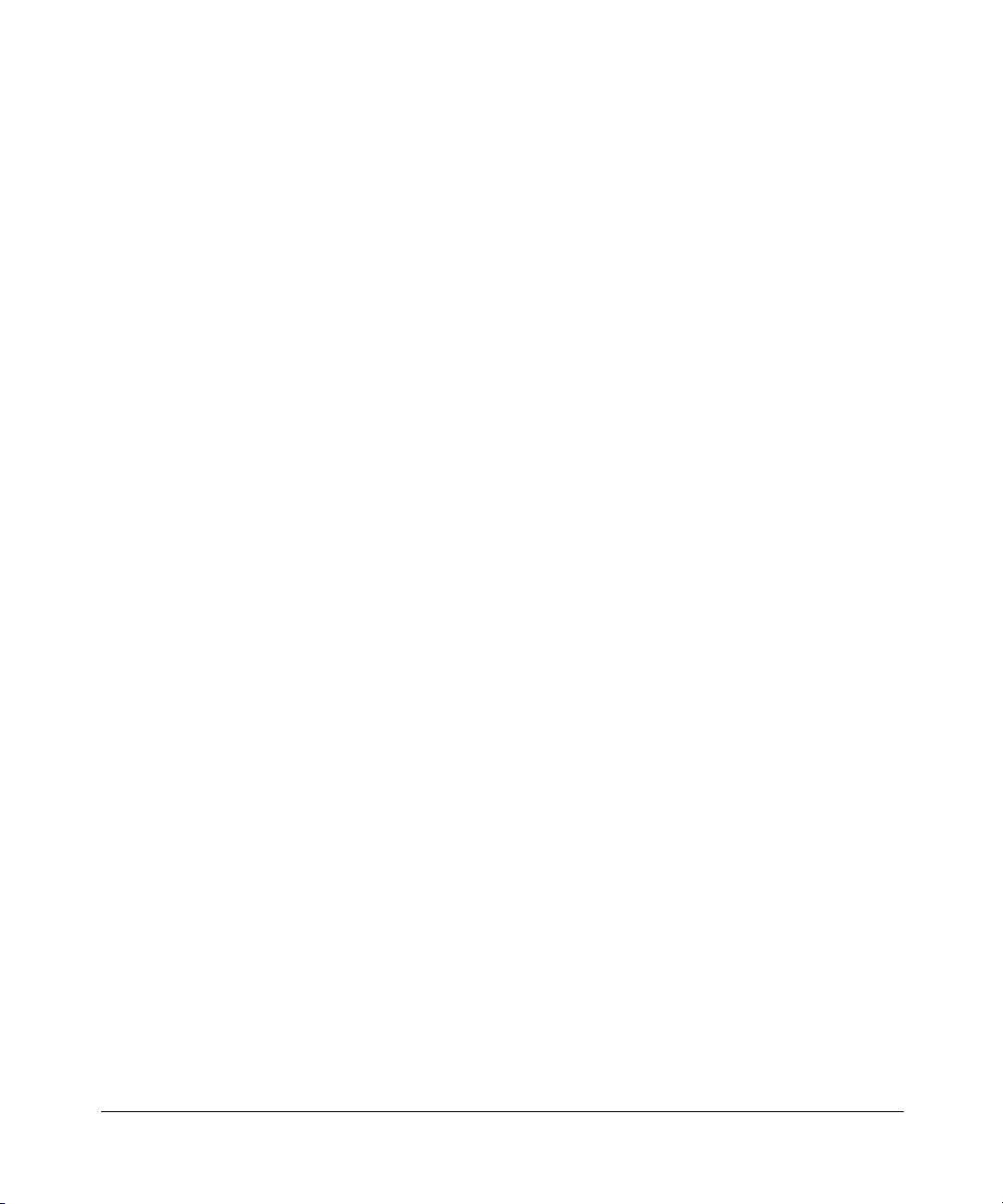
© 2008 de NETGEAR, Inc. Tous droits réservés.
Assistance technique
Vous devez enregistrer votre produit sur notre site Web ou par téléphone avant de pouvoir utiliser notre service
d'assistance téléphonique. Les numéros de téléphone des centres d'assistance clientèle régionaux figurent sur la carte
« Warranty and Support Information », livrée avec votre produit.
Visitez le site http://www.netgear.fr/support/ pour obtenir des mises à jour de produits et consulter l'assistance en ligne.
Marques commerciales
NETGEAR, le logo NETGEAR, ReadyNAS, X-RAID, FrontView, RAIDar, RAIDiator, Network Storage Processor et
NSP sont des marques commerciales ou déposées de NETGEAR, Inc. Microsoft, Windows, Windows NT et Vista sont
des marques déposées de Microsoft Corporation. Les autres marques et noms de produits sont des marques de commerce
ou des marques déposées de leurs détenteurs respectifs.
Conditions
Afin d'améliorer sa conception, ses fonctions opérationnelles et/ou sa fiabilité, NETGEAR se réserve le droit d'apporter
des modifications aux produits décrits dans ce document sans préavis.
NETGEAR décline toute responsabilité quant aux conséquences de l'utilisation des produits ou des configurations de
circuits décrits ci-après.
Certificat du fabriquant/de l'importateur
Il est certifié que le ReadyNAS Duo a été supprimé, conformément aux conditions du BMPT-AmtsblVfg 243/1991 et du
Vfg 46/1992. L'utilisation de certains équipements (émetteurs d'essai, par exemple), conformément à la législation, peut
cependant être soumise à certaines restrictions. Voir les remarques du mode d'emploi.
Le bureau fédéral américain d'homologation en matière d'équipements de télécommunications a reçu notification de la
mise sur le marché de cet équipement, avec autorisation de tester la conformité de cette série aux réglementations en
vigueur.
Bestätigung des Herstellers/Importeurs
Es wird hiermit bestätigt, daß dasReadyNAS Duo gemäß der im BMPT-AmtsblVfg 243/1991 und Vfg 46/1992
aufgeführten Bestimmungen entstört ist. Das vorschriftsmäßige Betreiben einiger Geräte (z.B. Testsender) kann jedoch
gewissen Beschränkungen unterliegen. Lesen Sie dazu bitte die Anmerkungen in der Betriebsanleitung.
Das Bundesamt für Zulassungen in der Telekommunikation wurde davon unterrichtet, daß dieses Gerät auf den Markt
gebracht wurde und es ist berechtigt, die Serie auf die Erfüllung der Vorschriften hin zu überprüfen.
Déclaration du Voluntary Control Council for Interference (VCCI)
Cet équipement de Classe B (équipement informatique utilisé dans une zone résidentielle ou voisine de celle-ci) est
conforme aux normes définies par le VCCI pour l'équipement de traitement de données et les machines de bureau
électroniques, afin d'empêcher les interférences radio dans de telles zones résidentielles. S'il est utilisé près d'une radio
ou d'un téléviseur, il peut causer des interférences radio. Lisez les instructions pour savoir comment manipuler
correctement cet appareil.
ii
Version 1.0, Mai. 2008
Page 3
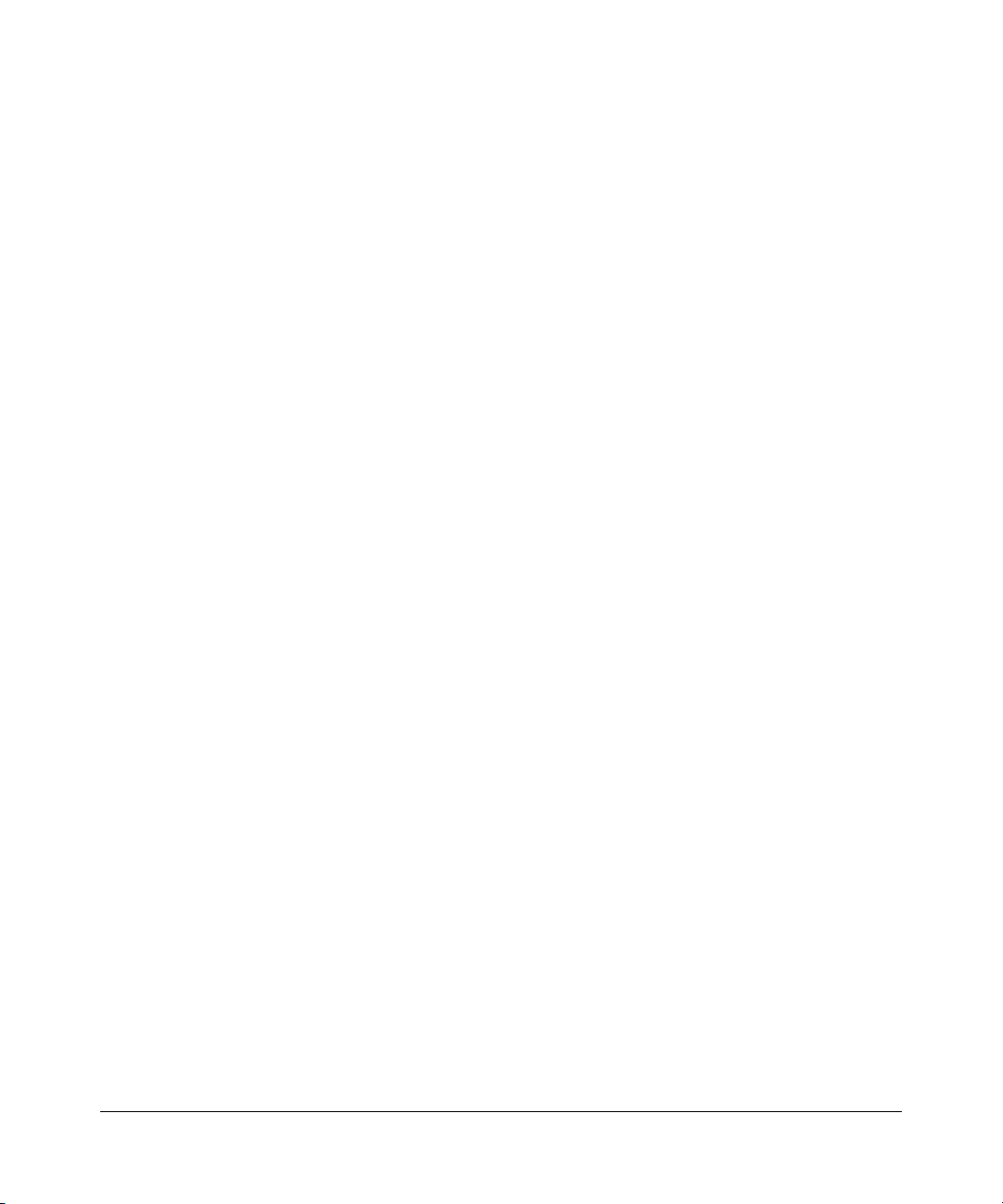
Détails sur les produits et les publications
Numéro de modèle :
Date de publication : Mai. 2008
Gamme de produit : Stockage réseau
Nom du produit : ReadyNAS Duo
Produit familial ou professionnel : Familial
Langue : Anglais
Numéro de partie de la publication : 202-10369-01
Numéro de version de la publication : 1.0
Version 1.0, Mai. 2008
iii
Page 4
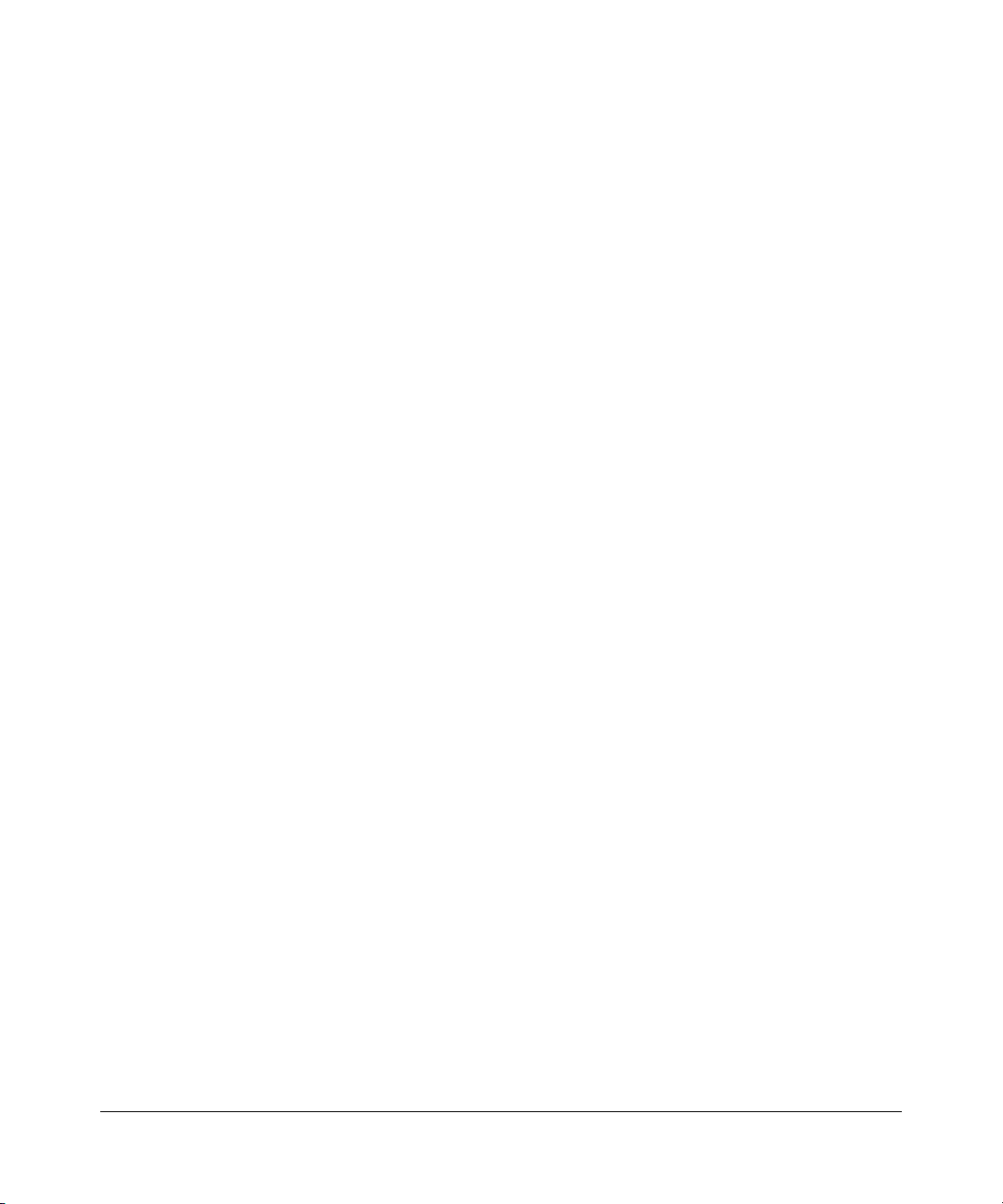
iv
Version 1.0, Mai. 2008
Page 5
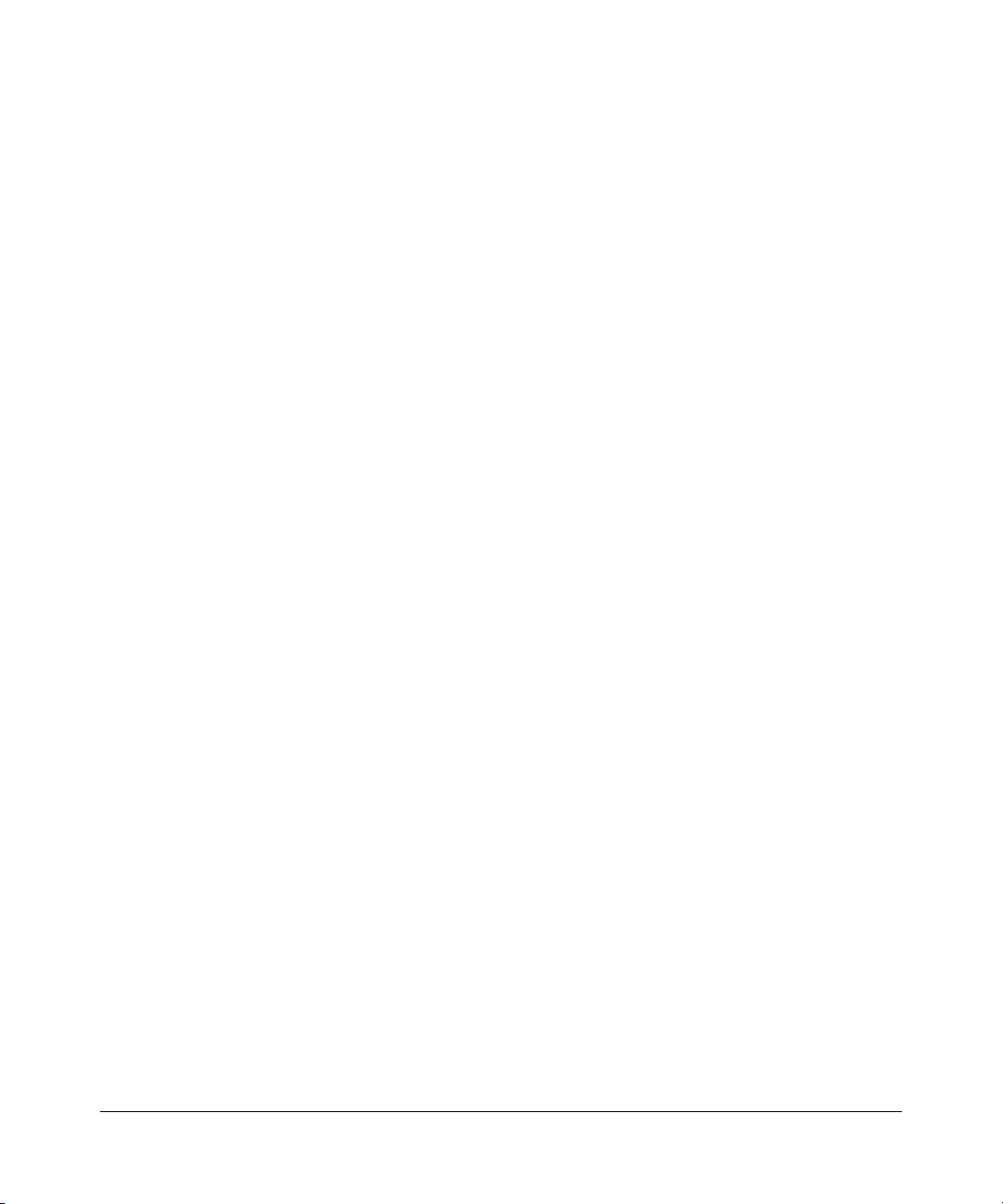
Table des Matières
Guide de l'utilisateur du ReadyNAS Duo NETGEAR
A propos de ce manuel
Conventions, formats et portée ......................................................................................... x
Comment utiliser ce manuel ............................................................................................. xi
Comment imprimer ce manuel ......................................................................................... xi
Historique de révision .......................................................................................................xii
Chapitre 1 Configuration de votre ReadyNAS Duo
Configuration de votre connexion réseau .......................................................................1-2
Paramètres d'interface Ethernet ..............................................................................1-2
Paramètres du réseau mondial ................................................................................1-4
Configuration de la sécurité ............................................................................................1-6
Mot de passe admin. ................................................................................................ 1-6
Configuration des comptes utilisateurs et de groupes .............................................1-7
Sélection des services pour accéder au partage .......................................................... 1-11
Protocoles de fichier standard ................................................................................ 1-11
Services de diffusion ..............................................................................................1-13
Services de découverte ..........................................................................................1-15
Modules complémentaires installés .......................................................................1-15
Gestion du volume ........................................................................................................1-20
Gestion du volume pour X-RAID ............................................................................1-20
Stockage USB ........................................................................................................1-22
Gestion des partages ...................................................................................................1-24
Ajout de partages ...................................................................................................1-24
Gestion de partages ...............................................................................................1-25
Partages USB ........................................................................................................1-31
Configuration des tâches de sauvegarde ..................................................................... 1-32
Ajout d'une nouvelle tâche de sauvegarde ............................................................ 1-33
Afficher la planification de sauvegarde .................................................................. 1-38
Version 1.0, Mai. 2008
v
Page 6
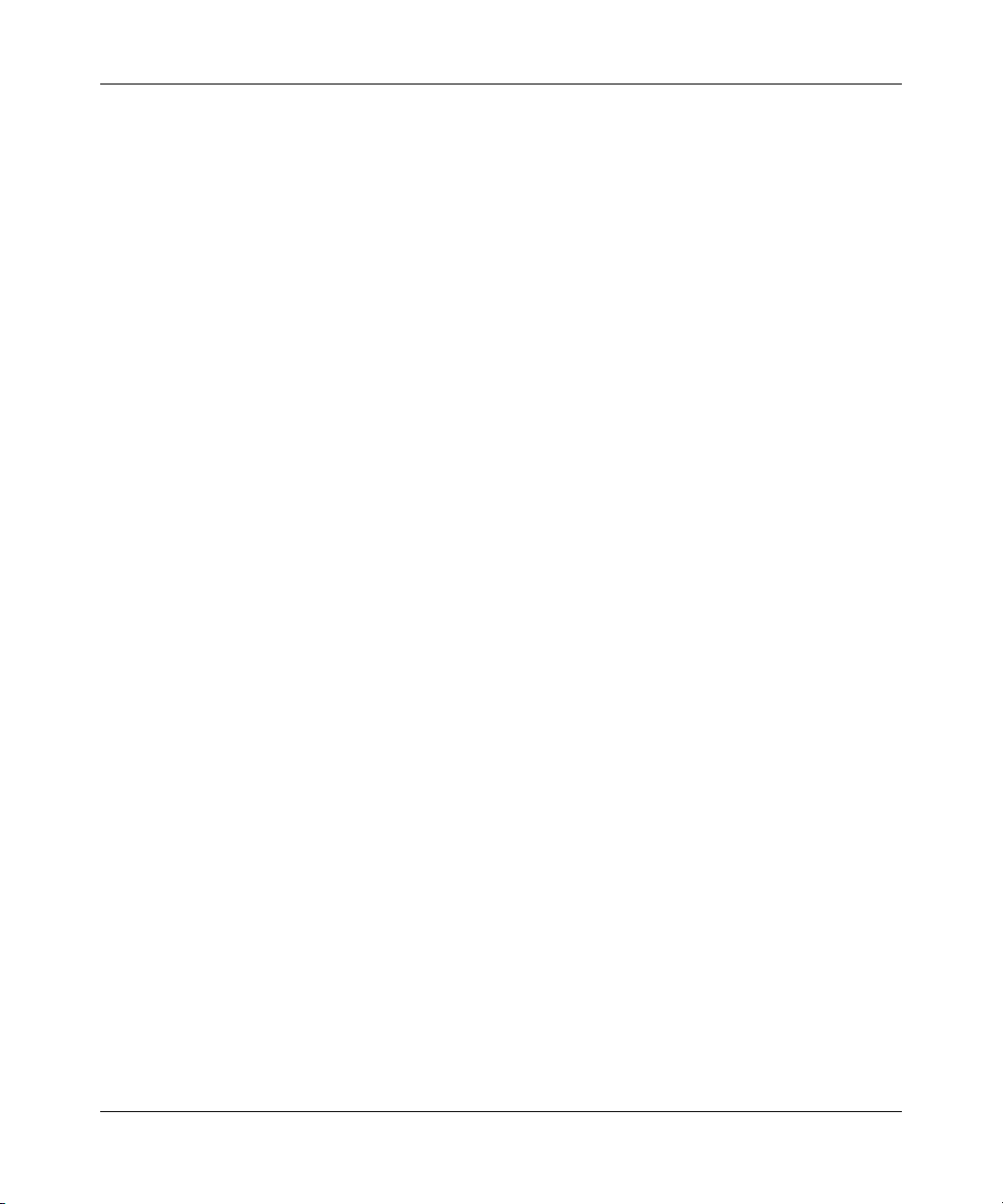
NETGEAR ReadyNAS Duo User Guide
Programmer le bouton de sauvegarde ................................................................... 1-39
Afficher le journal de sauvegarde ...........................................................................1-39
Modifier un journal de sauvegarde .........................................................................1-40
Configuration des imprimantes .....................................................................................1-40
Impression de partages sur CIFS/SMB ..................................................................1-40
Impression IPP .......................................................................................................1-41
Gestion des files d'attente d'impression .................................................................1-41
Gestion de votre système ReadyNAS Duo ..................................................................1-42
Horloge ................................................................................................................... 1-42
Alertes .................................................................................................................... 1-43
Performance ........................................................................................................... 1-45
Langue ................................................................................................................... 1-48
Mise à jour du ReadyNAS Duo ..............................................................................1-49
Gestion de l'alimentation ........................................................................................ 1-52
Arrêt .......................................................................................................................1-53
Chapitre 2 Accès aux partages depuis votre système d'exploitation
Windows .........................................................................................................................2-1
MAC OS X ......................................................................................................................2-2
AFP sur Bonjour .......................................................................................................2-3
AFP sur AppleTalk ....................................................................................................2-4
MAC OS 9 ......................................................................................................................2-6
Linux/Unix .......................................................................................................................2-7
Navigateur Web .............................................................................................................. 2-9
FTP/FTPS ..................................................................................................................... 2-11
Rsync ............................................................................................................................2-12
Adaptateurs multimédia UPnP AV et lecteurs DVD en réseau ..................................... 2-13
Chapitre 3 Maintenance et administration
Affichage de l'état du système ........................................................................................3-1
Santé ........................................................................................................................3-1
Journaux .................................................................................................................. 3-2
Remplacement d'un disque défaillant .............................................................................3-3
Commande d'un disque de remplacement ..............................................................3-3
Remplacement d'un disque défaillant sur le ReadyNAS Duo ..................................3-4
vi Table des Matières
Version 1.0, Mai. 2008
Page 7
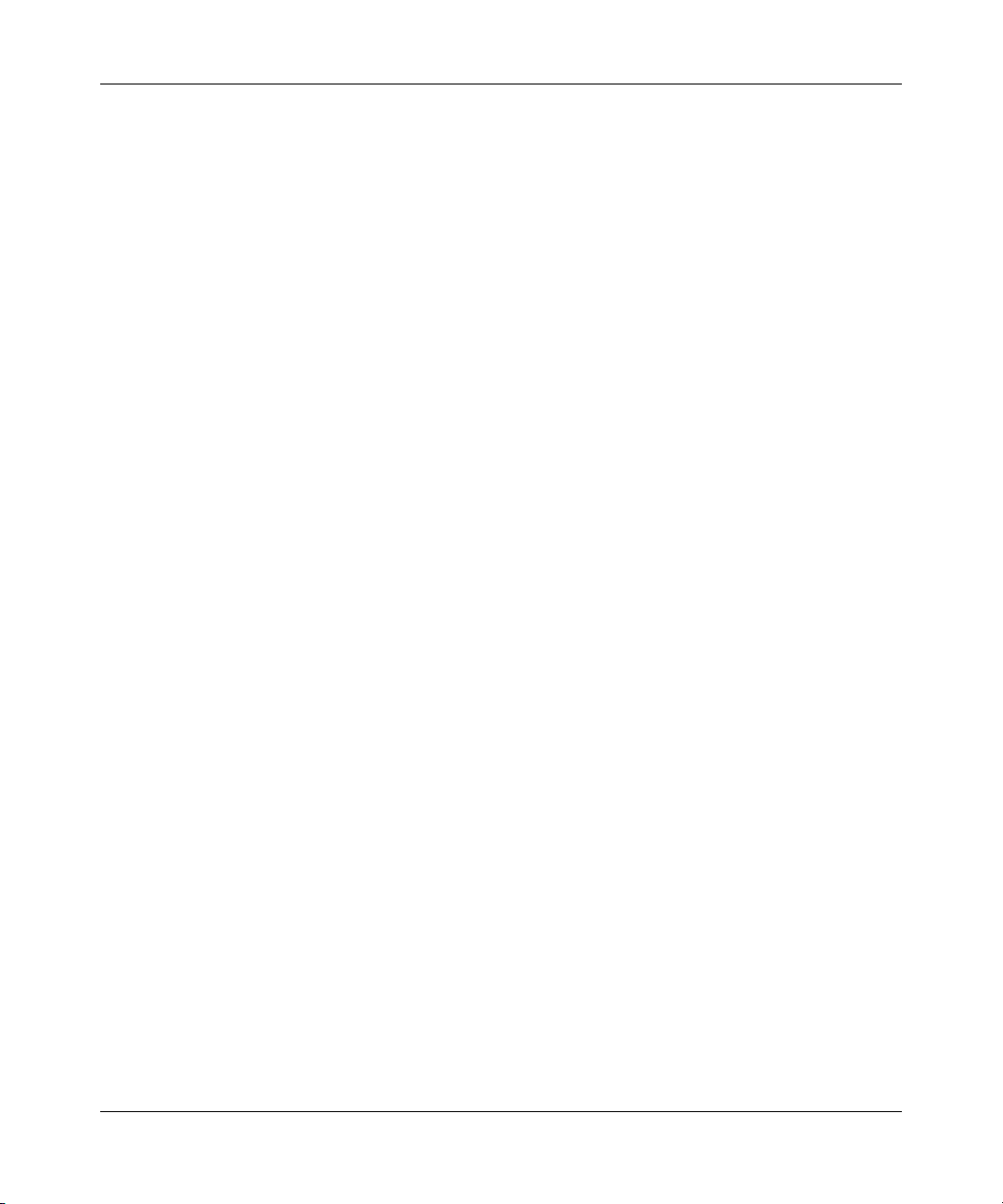
NETGEAR ReadyNAS Duo User Guide
Resynchronisation du volume ........................................................................................3-5
Réinitialisation de votre système (bouton) ......................................................................3-5
Modification des mots de passe d'utilisateurs ................................................................ 3-6
Annexe A Glossaire ReadyNAS Duo
Annexe B Glossaire général
Index
Table des Matières vii
Version 1.0, Mai. 2008
Page 8
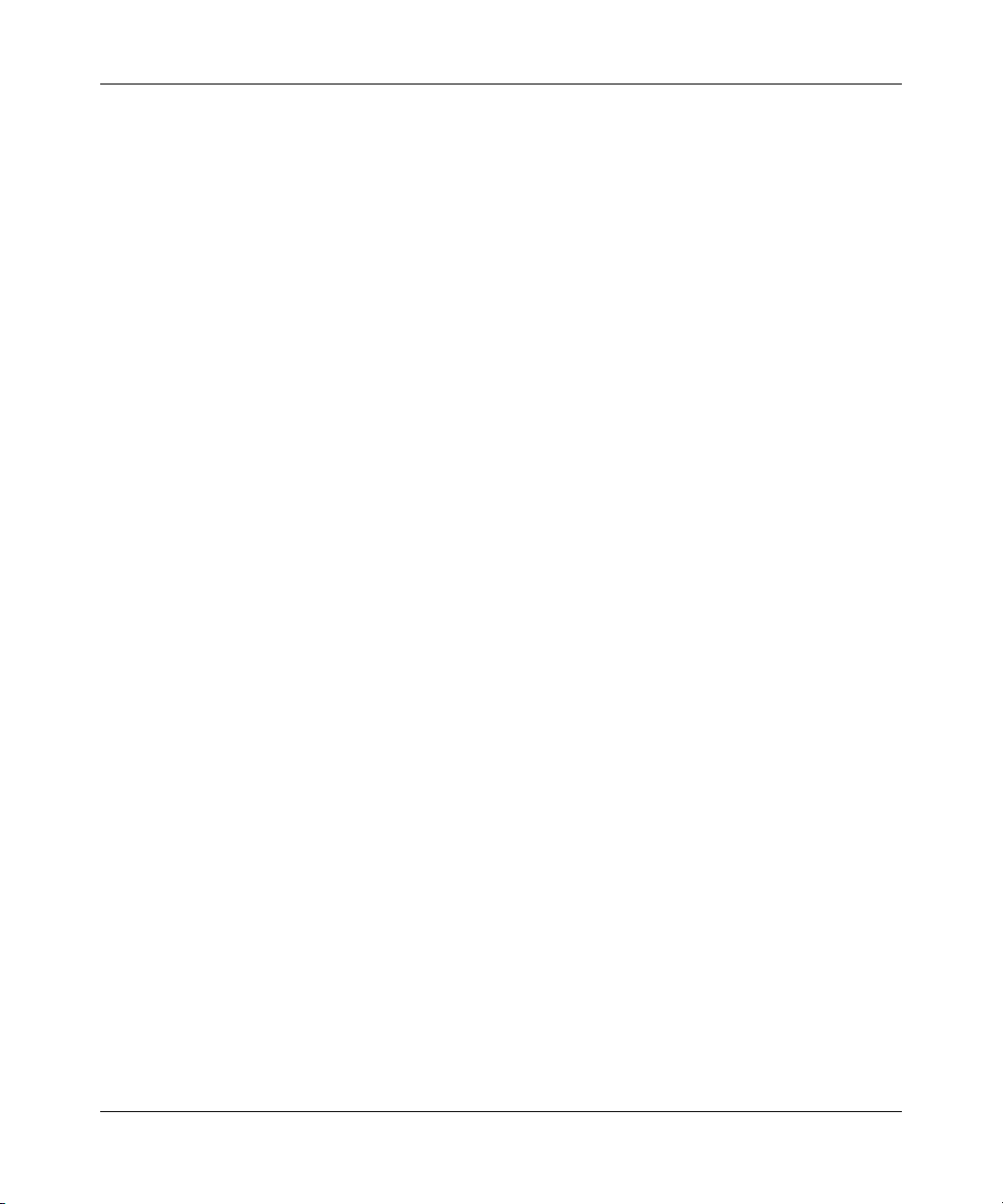
NETGEAR ReadyNAS Duo User Guide
viii Table des Matières
Version 1.0, Mai. 2008
Page 9
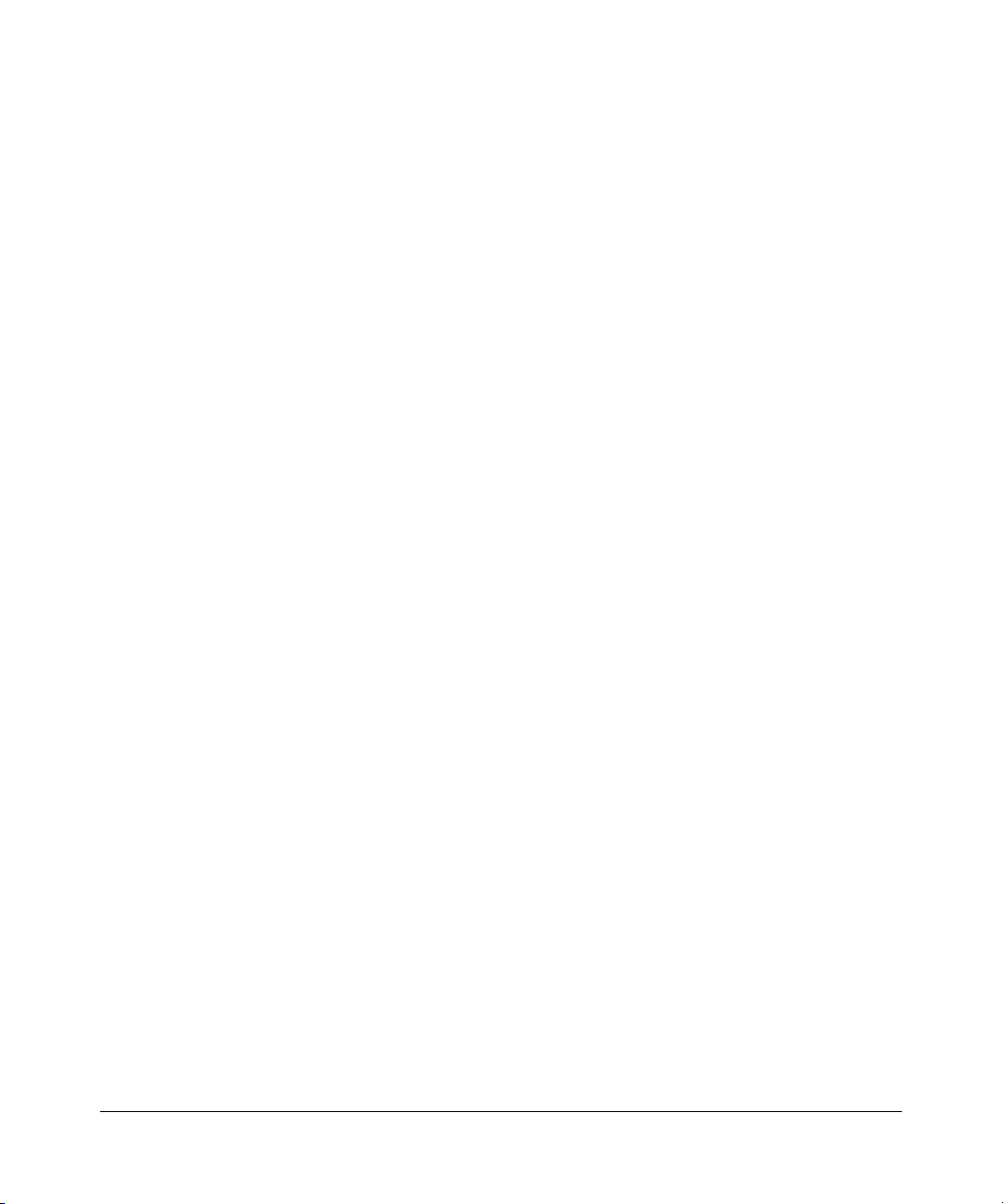
A propos de ce manuel
Nous vous félicitons d'avoir acheté un ReadyNAS™ Duo de NETGEAR, Inc. Si vous ne l'avez pas
déjà fait, nous vous conseillons d'imprimer le guide d'installation fourni avec votre produit ainsi
que le Guide d'installation du ReadyNAS compris sur le CD d'installation.
Le Guide d'installation du ReadyNAS vous présente le mode Setup Wizard (Assistant de
configuration), étape par étape, et vous permet de configurer rapidement le ReadyNAS Duo pour
votre réseau. Le Guide de l'utilisateur du ReadyNAS Duo NETGEAR® répertorie en détail toutes
les options disponibles, notamment les options avancées non décrites par le Setup Wizard
(Assistant de configuration). Le manuel comprend les sections suivantes :
Chapitre 1, « Configuration de votre ReadyNAS Duo ». Il décrit tous les menus et onglets
disponibles du mode Advanced Control (Contrôle avancé) de FrontView.
Chapitre 2, « Accès aux partages depuis votre système d'exploitation ». Si vous avez déjà
configuré le ReadyNAS Duo et que vous avez besoin d'aide pour accéder aux partages sur le
ReadyNAS Duo, nous vous conseillons de sauter ce chapitre et de passer directement à la section
suivante.
Chapitre 3, « Maintenance et administration ».
• En cas de panne d'un disque, suivez la procédure de remplacement expliquée dans la section
« Remplacement d'un disque défaillant ».
• Si vous avez besoin de réinstaller le micrologiciel ou de réinitialiser les paramètres par défaut
du système, consultez la section« Réinitialisation de votre système (bouton) » pour obtenir
toutes les informations nécessaires.
• La section « Modification des mots de passe d'utilisateurs » explique comment les utilisateurs,
qui ne sont pas administrateurs, peuvent accéder à FrontView pour modifier leur mot de passe.
L'Annexe A, « Glossaire ReadyNAS Duo » répond à toutes les questions liées à la saisie d'un nom
d'hôte, d'un groupe de travail ou d'un mot de passe valide.
L'Annexe B, « Glossaire général » fournit les définitions de certains termes techniques utilisés
dans ce document.
Version 1.0, Mai. 2008
ix
Page 10
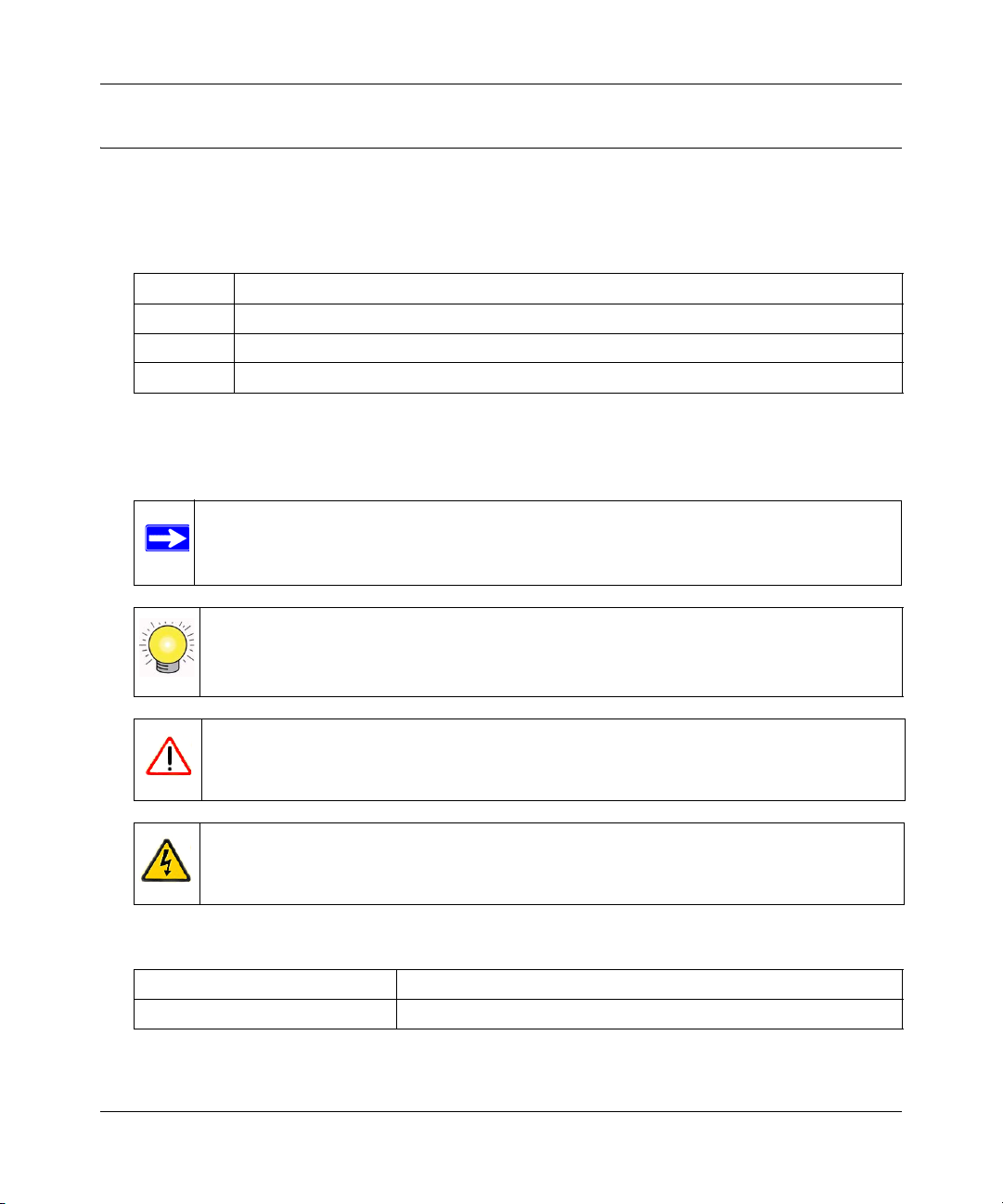
Guide de l'utilisateur du ReadyNAS Duo NETGEAR
Conventions, formats et portée
Les conventions, formats et portée de ce manuel sont détaillés dans les paragraphes ci-dessous :
• Conventions typographiques. Ce manuel utilise les conventions typographiques suivantes :
Italique Mise en évidence, livres, CD, noms de fichiers et de serveurs, extensions
Gras Entrée utilisateur, adresses IP, texte de l'interface
Droit Invites de commande, texte CLI, code
italique Liens URL
• Formats. Ce manuel utilise les formats suivants pour mettre en évidence les messages
spéciaux :
Remarque : ce format sert à mettre en évidence des informations importantes ou
d'intérêt particulier.
Conseil : ce format sert à mettre en évidence une procédure qui permet d'économiser
du temps ou des ressources.
Avertissement : l'ignorance de ce type de remarque peut entraîner un
dysfonctionnement ou des dommages à l'équipement.
Danger : ceci est un avertissement de sécurité. Le non-respect de cet avis peut
entraîner des blessures corporelles ou la mort.
• Portée. Ce manuel a été rédigé pour le ReadyNAS Duo en fonction de ces caractéristiques :
Version du produit 1.0
Date de publication de ce manuel Mai. 2008
x A propos de ce manuel
Version 1.0, Mai. 2008
Page 11
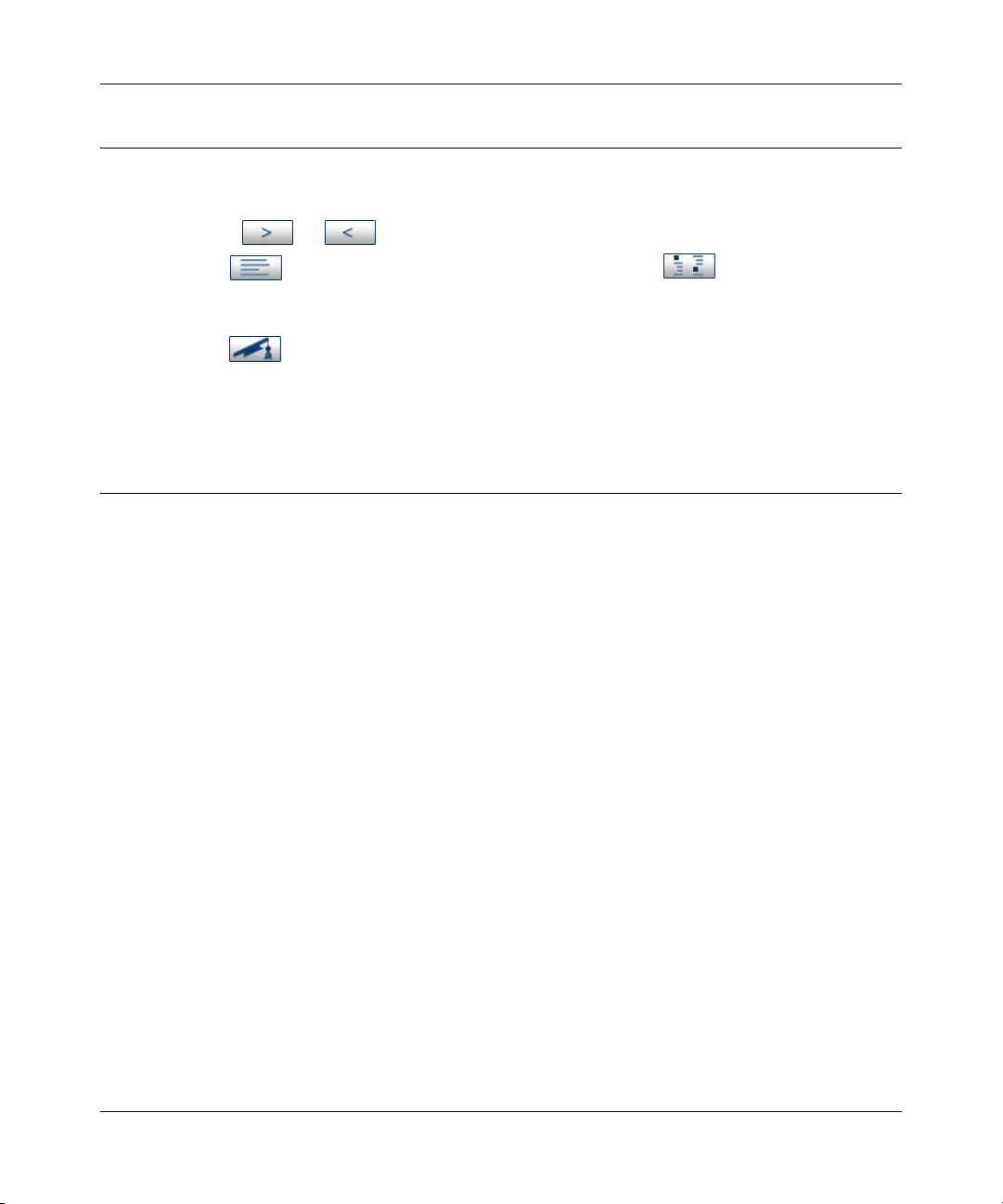
Guide de l'utilisateur du ReadyNAS Duo NETGEAR
Comment utiliser ce manuel
La version HTML de ce manuel comprend les éléments suivants :
• Des boutons et pour parcourir le manuel page par page, vers l'avant ou l'arrière.
• Un bouton qui affiche la table des matières et un bouton qui affiche l'index.
Double-cliquez sur un lien de la table des matières ou de l'index pour naviguer directement
vers l'endroit où ce sujet est traité dans le manuel.
• Un bouton qui permet d'accéder à la base de connaissances NETGEAR, Inc. en ligne
pour le modèle du produit.
• Liens vers les versions PDF du manuel complet et de chaque chapitre.
Comment imprimer ce manuel
Pour imprimer ce manuel, vous pouvez choisir l'une des options suivantes, en fonction de vos
besoins.
• Impression d'une page HTML. Chaque page de la version html du manuel concerne un sujet
important. Pour imprimer le contenu de la page, sélectionnez Imprimer dans le menu Fichier
de votre navigateur.
• Impression d'un PDF. Le lecteur Adobe Acrobat gratuit doit être installé sur votre ordinateur
pour vous permettre de consulter et d'imprimer les fichiers PDF. Acrobat Reader est disponible
sur le site d'Adobe, à l'adresse suivante : http://www.adobe.com.
– Impression d'un chapitre du PDF. Utilisez le lien PDF of This Chapter (PDF de ce
chapitre) en haut à gauche sur chaque page.
• Cliquez sur le lien PDF of This Chapter (PDF de ce chapitre) en haut à gauche sur
chaque page du chapitre que vous souhaitez imprimer. La version PDF du chapitre que
vous étiez en train de consulter s'ouvre dans une fenêtre de navigation.
• Cliquez sur l'icône d'impression située dans le coin supérieur gauche de la fenêtre de
navigation.
– Impression du manuel complet au format PDF. Utilisez le lien Complete PDF Manual
(Manuel complet au format PDF) en haut à gauche sur chaque page.
• Cliquez sur le lien Complete PDF Manual (Manuel complet au format PDF) en haut
à gauche sur chaque page du manuel. La version complète du manuel au format PDF
s'ouvre dans une fenêtre de navigation.
A propos de ce manuel xi
Version 1.0, Mai. 2008
Page 12
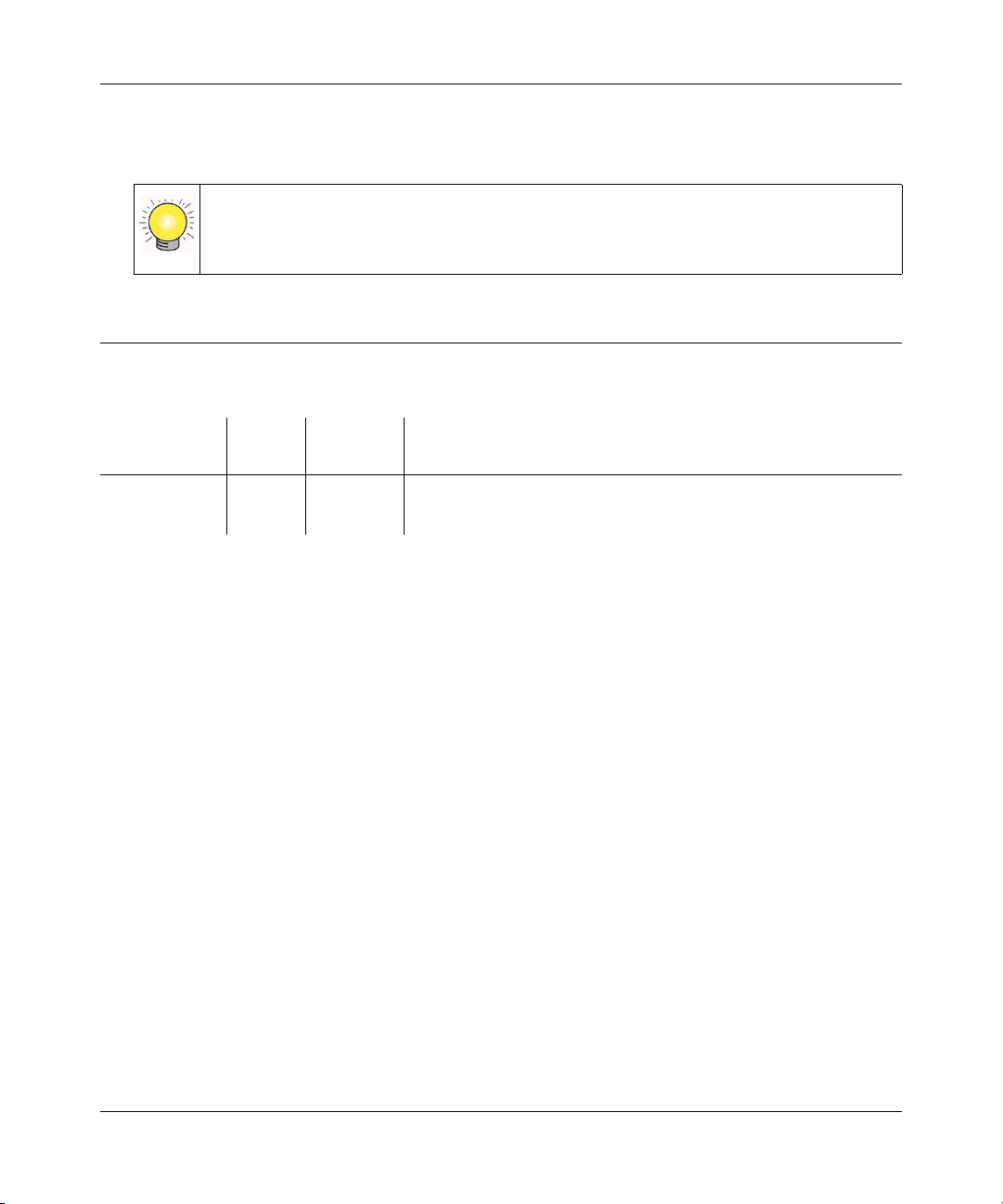
Guide de l'utilisateur du ReadyNAS Duo NETGEAR
• Cliquez sur l'icône d'impression située dans le coin supérieur gauche de la fenêtre de
navigation.
Conseil : si votre imprimante prend en charge l'impression de deux pages sur une
seule feuille de papier, vous pouvez économiser le papier et l'encre de votre
imprimante en sélectionnant cette fonction.
Historique de révision
Numéro de
référence
202-10369-01 1.0 Mai. 2008 Première édition
Ver sion
Numéro
Date Description
xii A propos de ce manuel
Version 1.0, Mai. 2008
Page 13
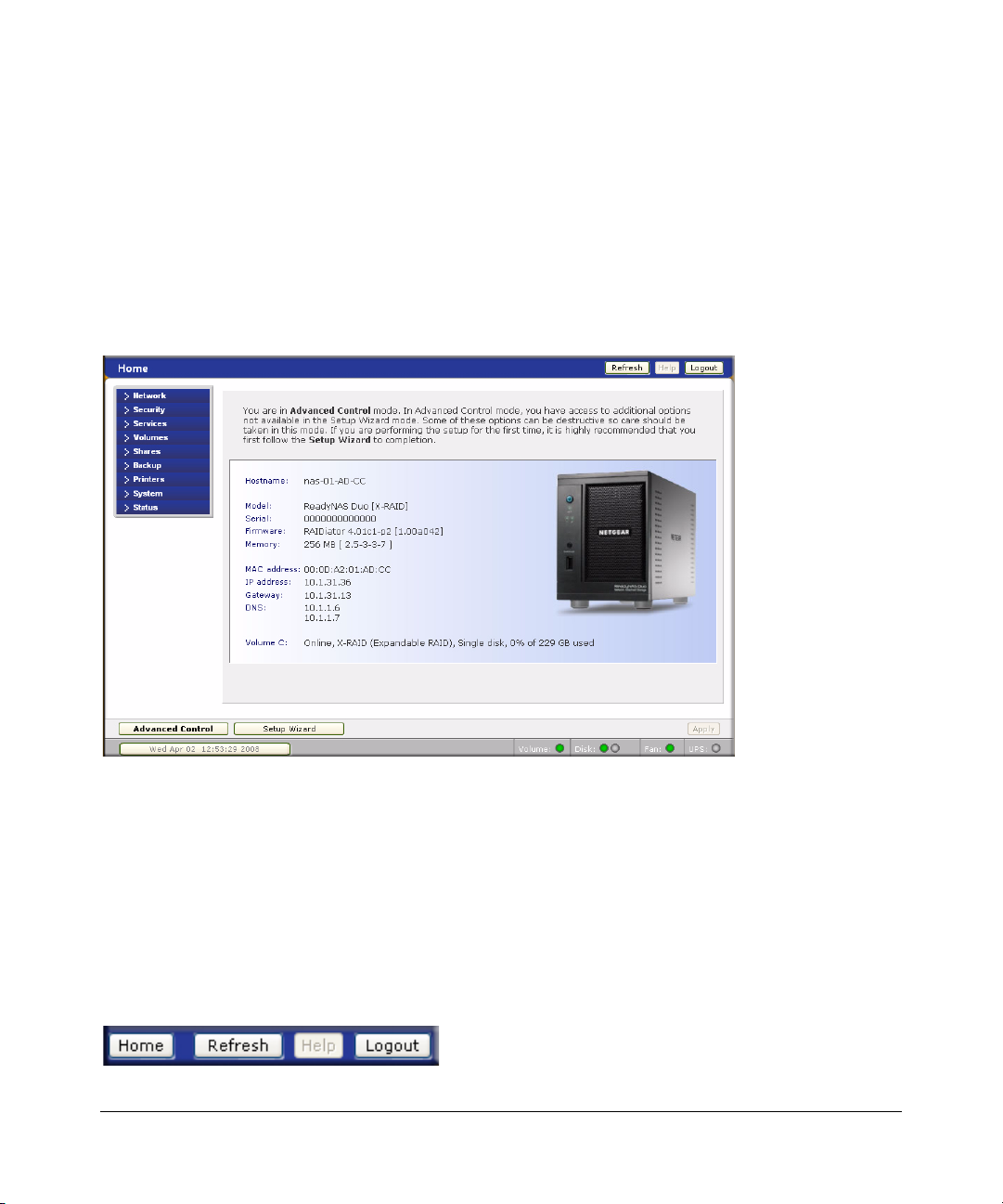
Chapitre 1
Configuration de votre ReadyNAS Duo
Le mode Advanced Control (Contrôle avancé) indique tous les paramètres disponibles dans le
Setup Wizard (Assistant de configuration), ainsi que d'autres fonctionnalités avancées. Les
paramètres de base du réseau ainsi que d'autres fonctionnalités avancées et facultatives sont inclus
dans ce chapitre.
Figure 1-1
En sélectionnant ce mode, vous apercevez sur la gauche les menus qui vous permettent de changer
rapidement d'écran.
En cliquant sur les boutons de menu, vous remarquez que tous les écrans ont un point commun.
Dans le coin supérieur droit se trouve la barre de commande qui comprend généralement des
options vous permettant de retourner à l'écran Home (Accueil), d'actualiser la fenêtre de
navigation (Refresh), d'afficher l'aide (Help), le cas échéant, ou de vous déconnecter (Logout).
Pour des raisons de sécurité, l'option Logout (Déconnexion) fait office uniquement de rappel pour
ne pas que vous oubliiez de fermer le navigateur. Cette opération est nécessaire pour vous
déconnecter en toute sécurité.
,.
Figure 1-2
1-1
Version 1.0, Mai. 2008
Page 14
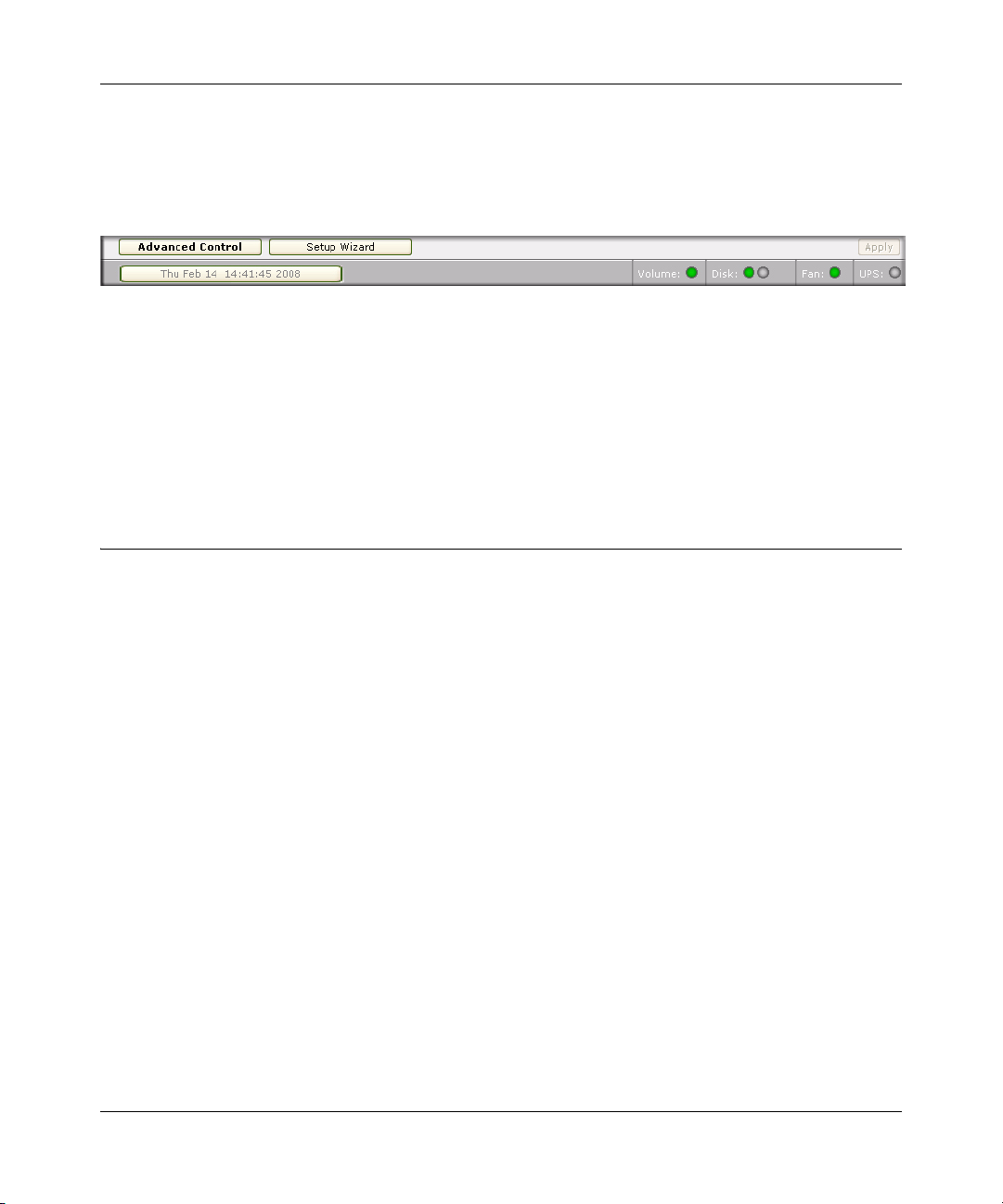
Guide de l'utilisateur du ReadyNAS Duo NETGEAR
En bas à gauche se trouvent deux boutons qui vous permettent de passer du mode Setup Wizard
(Assistant de configuration) au mode Advanced Control (Contrôle avancé) et inversement. En bas
de l'écran se trouve la barre d'état qui comprend le bouton de la date à gauche. Cliquez sur ce
bouton pour afficher l'écran Clock (Horloge). Les voyants d'état situés à droite vous donnent un
aperçu rapide du statut du périphérique système.
Figure 1-3
Placez votre curseur sur un voyant pour afficher les informations relatives au périphérique, ou
cliquez dessus pour afficher l'état détaillé. Au dessus des voyants d'état se trouve le bouton Apply
(Appliquer). Utilisez-le pour enregistrer les changements effectués sur l'écran affiché.
Dans le menu principal, sélectionnez Network (Réseau) pour accéder aux paramètres réseau. Une
fois dans le menu Network (Réseau), vous pouvez naviguer entre les différents écrans des
paramètres : Interfaces, Global Settings (Paramètres globaux), WINS et DHCP.
Configuration de votre connexion réseau
Dans cette section, vous pouvez modifier les paramètres d'interface du réseau local ainsi que les
paramètres globaux, pour accéder à vos dossiers de partage et de groupe de travail.
Paramètres d'interface Ethernet
Sélectionnez Network (Réseau) > Interfaces, puis cliquez sur l'onglet Ethernet. Cet écran vous
permet de déterminer les paramètres de l'interface réseau.
La section Standard Setting (Paramètre standard) vous permet de définir l'adresse IP, le masque
de réseau, la vitesse/le mode duplex et les paramètres MTU. Dans la plupart des réseaux sur
lesquels un serveur DHCP est activé, vous pouvez simplement choisir l'option Use values from a
DHCP server (Utiliser les valeurs issues d'un serveur DHCP) pour que l'adresse IP et le masque
du réseau soient automatiquement définis.
1-2 Configuration de votre ReadyNAS Duo
Version 1.0, Mai. 2008
Page 15
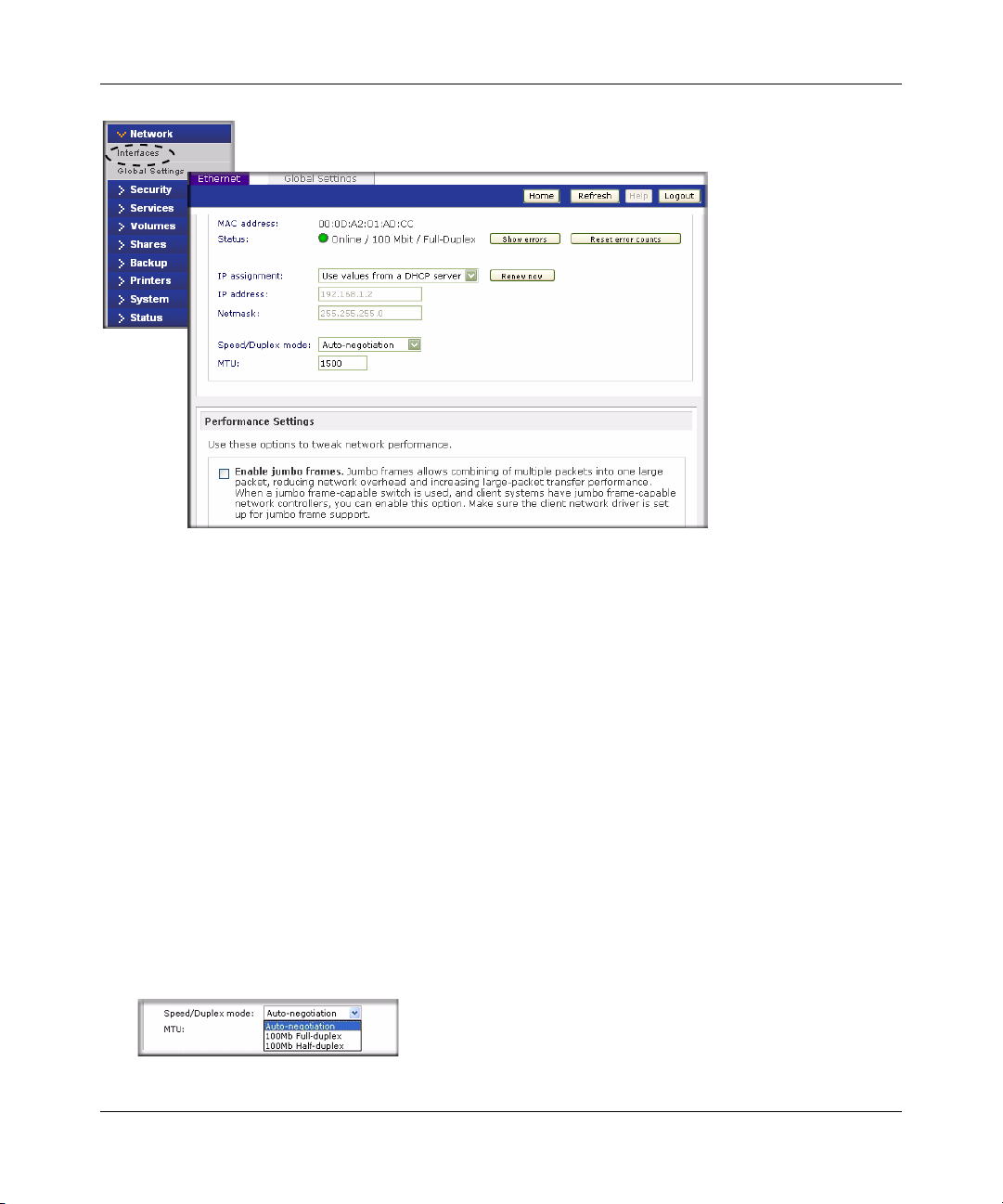
Guide de l'utilisateur du ReadyNAS Duo NETGEAR
Figure 1-4
• Attribution d'adresses IP. Sélectionnez l'option Use values from a DHCP server (Utiliser
les valeurs issues d'un serveur DHCP) ou Use values below (Utiliser les valeurs ci-dessous).
– Si vous attribuez l'adresse IP en utilisant l'option Use values from a DHCP server
(Utiliser les valeurs issues d'un serveur DHCP), NETGEAR vous recommande d'indiquer
un temps de location d'au moins un jour sur le routeur/serveur DHCP. Sinon, l'adresse IP
du ReadyNAS Duo changera même si le ReadyNAS Duo a été désactivé pendant quelques
minutes. La plupart des serveurs DHCP vous permettent d'attribuer une adresse IP statique
à des adresses MAC déterminées. Cette option vous garantit que votre ReadyNAS Duo
conserve la même adresse IP, même en mode DHCP.
– Si vous attribuez une adresse IP statique en sélectionnant l'option Use values below
(Utiliser les valeurs ci-dessous), n'oubliez pas que le navigateur ne sera plus connecté au
ReadyNAS Duo après la modification de l'adresse IP. Pour le reconnecter après avoir
attribué une adresse IP statique, ouvrez RAIDar et cliquez sur Rescan (Lancer une
nouvelle analyse) pour repérer le périphérique, puis reconnectez le navigateur.
• Vitesse/Mode duplex. Si les périphériques doivent fonctionner à une vitesse particulière ou en
mode duplex et que vous disposez d'un commutateur géré au fonctionnement optimal, vous
pouvez sélectionner le paramètre de votre choix. Sinon, NETGEAR vous recommande de
conserver le paramètre en mode Auto-negotiation (Négociation automatique).
Figure 1-5
Configuration de votre ReadyNAS Duo 1-3
Version 1.0, Mai. 2008
Page 16
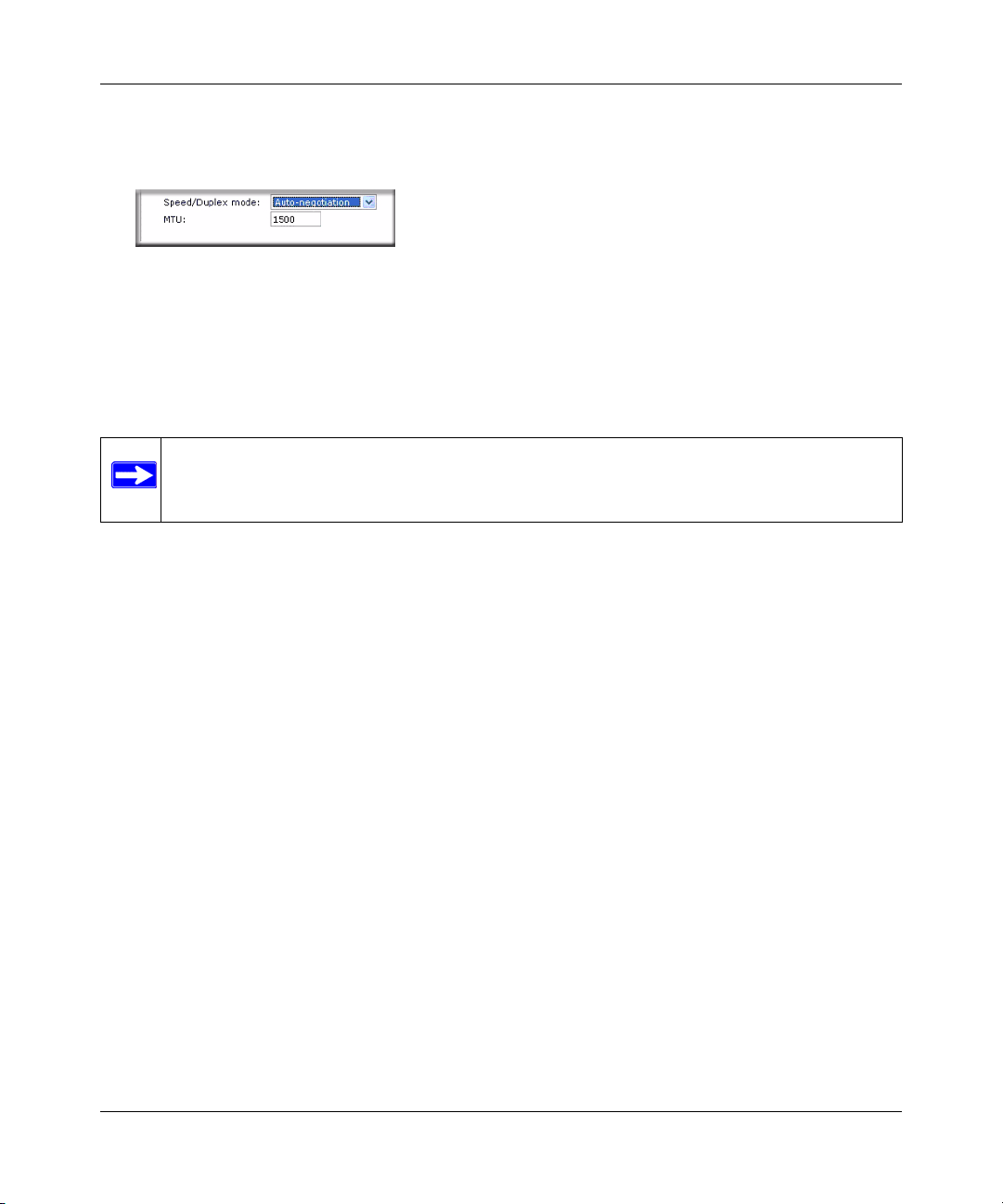
Guide de l'utilisateur du ReadyNAS Duo NETGEAR
• MTU. Dans certains environnements réseau, vous pouvez changer la valeur par défaut du
MTU pour régler des problèmes en cours. Sinon, NETGEAR vous recommande de conserver
le paramètre par défaut.
Figure 1-6
Dans la zone Performance Setting (Paramètres de performances), l'option Enable jumbo frames
(Activer les paquets « jumbo frames ») vous permet d'optimiser le ReadyNAS Duo pour qu'il
puisse transférer de gros volumes de données, notamment des flux multiples de lecture de fichiers
vidéo. Sélectionnez cette option si votre carte interface réseau et votre commutateur gigabit
prennent en charge les paquets « jumbo frames ».
Remarque : le ReadyNAS Duo prend en charge un format d'image de 7 936 octets. Par
conséquent, pour obtenir des performances optimales, utilisez un
commutateur possédant un format d'image de taille identique ou supérieure.
Paramètres du réseau mondial
Vous devez impérativement définir tous vos paramètres réseau de façon correcte. Lorsque vous
installez le ReadyNAS Duo, les paramètres par défaut sont configurés. Cependant, vous pouvez
personnaliser certains de ces paramètres en changeant le nom de votre groupe de travail, par
exemple.
• Nom d'hôte
Le nom d'hôte que vous choisissez est utilisé pour diffuser le ReadyNAS Duo sur votre réseau.
Vous pouvez utiliser le nom d'hôte du ReadyNAS Duo à la place de l'adresse IP lorsque vous
accédez au ReadyNAS Duo sur Windows ou sur OS X avec SMB. C'est également le nom qui
apparaît dans la liste de détection de RAIDar.
Le nom d'hôte est nas- suivi des trois dernières valeurs de votre adresse MAC primaire.
• Passerelle par défaut
La passerelle par défaut détermine l'adresse IP du système sur lequel votre trafic réseau est
routé si la destination se situe en dehors de votre sous-réseau. Dans la plupart des habitations
et des petits bureaux, il s'agit de l'adresse IP du routeur connecté au modem câble ou à votre
abonnement DSL.
Si vous avez sélectionné l'option DHCP dans l'onglet Ethernet ou Wireless (Sans fil), le champ
Default Gateway (Passerelle par défaut) est automatiquement renseigné avec le paramètre
envoyé par votre serveur DHCP. Si vous avez sélectionné l'option Static (Statique), vous
pouvez indiquer manuellement les adresses IP du serveur de la passerelle par défaut dans cette
section.
1-4 Configuration de votre ReadyNAS Duo
Version 1.0, Mai. 2008
Page 17
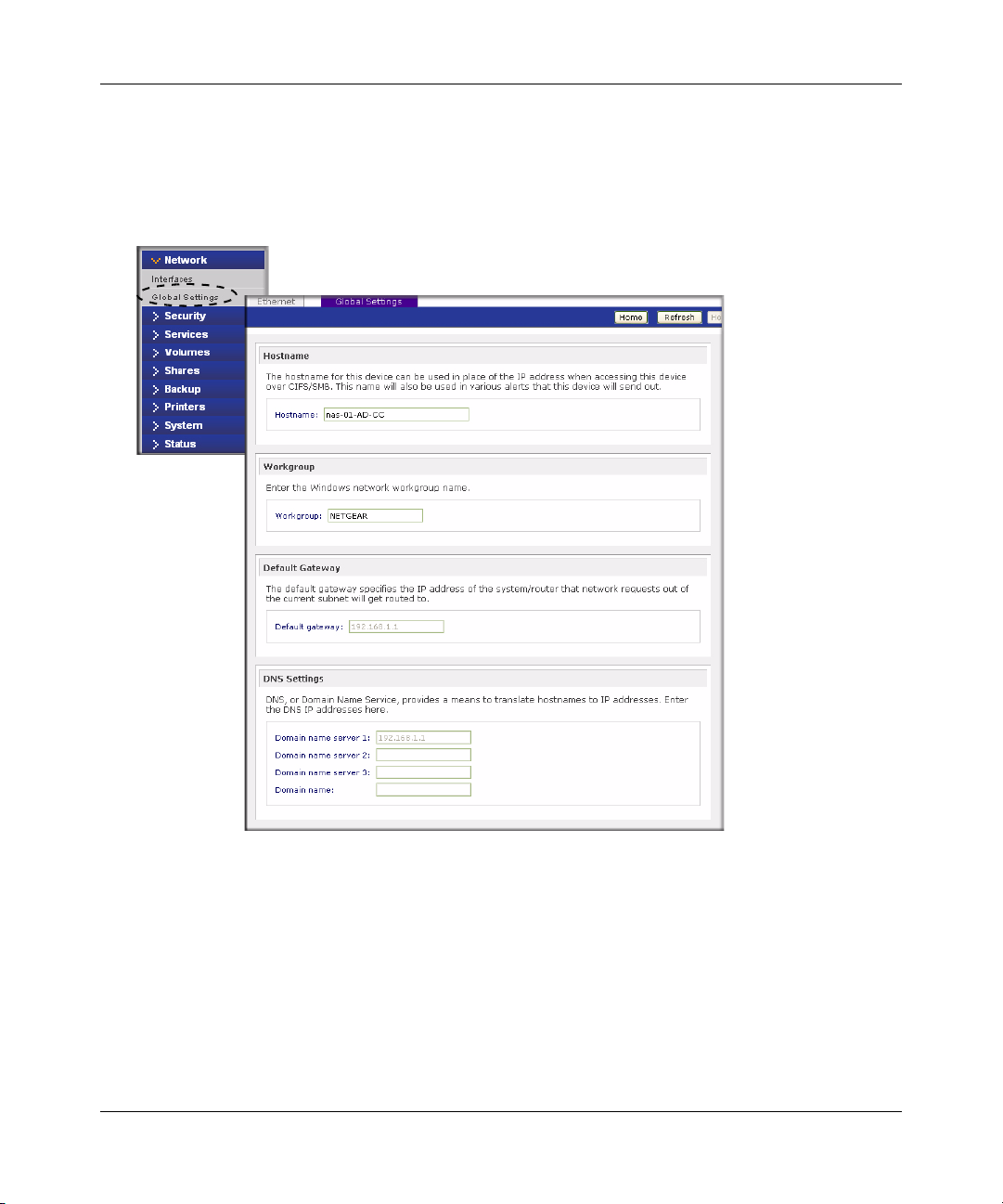
Guide de l'utilisateur du ReadyNAS Duo NETGEAR
• Groupe de travail
Le groupe de travail est le nom de l'emplacement du fichier dans lequel se trouvent les dossiers
de partage de votre ReadyNAS Duo . Le nom par défaut est NETGEAR. Ce nom est diffusé
sur votre réseau. Vous pouvez modifier ce nom et en choisir un plus personnel et évocateur.
Pour ce faire, saisissez un nouveau nom et cliquez sur Apply (Appliquer).
Figure 1-7
• paramètres DNS
La zone DNS vous permet de définir trois serveurs DNS (Domain Name Service) maximum
pour la résolution du nom d'hôte. Le service DNS transforme les noms d'hôte en adresses IP.
Si vous avez sélectionné l'option DHCP dans l'onglet Ethernet ou Wireless (Sans fil), les
champs Domain Name Server (Serveur de nom de domaine) sont automatiquement renseignés
avec les paramètres DNS envoyés par votre serveur DHCP. Si vous avez sélectionné l'option
Static (Statique), vous pouvez indiquer manuellement les adresses IP des serveurs DNS et du
nom de domaine dans cette section.
Configuration de votre ReadyNAS Duo 1-5
Version 1.0, Mai. 2008
Page 18
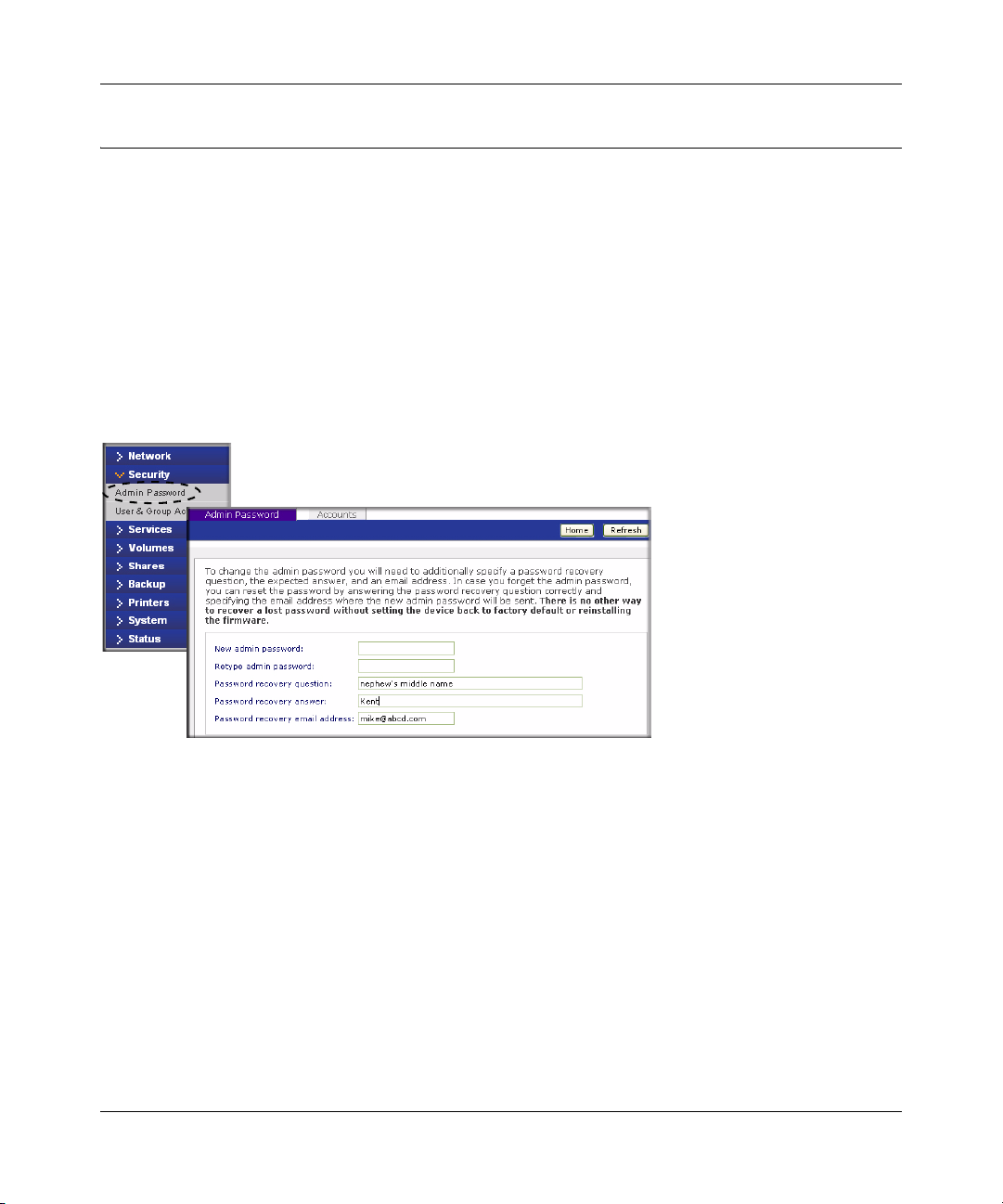
Guide de l'utilisateur du ReadyNAS Duo NETGEAR
Configuration de la sécurité
L'onglet Security (Sécurité) vous permet de définir le mot de passe administrateur, de gérer la
sécurité et de configurer la fonction de récupération du mot de passe sur le ReadyNAS Duo. Vous
pouvez également configurer vos comptes utilisateurs et de groupes.
Mot de passe admin.
L'onglet Admin Password (Mot de passe admin.) vous permet de changer le mot de passe d'un
administrateur. Ce dernier est le seul utilisateur à pouvoir accéder à FrontView. Il dispose
également de droits administratifs lorsqu'il accède aux partages. Choisissez un mot de passe
différent de celui par défaut et conservez-le en lieu sûr. Si une personne venait à découvrir votre
mot de passe, elle pourrait modifier ou effacer les données du ReadyNAS Duo.
Figure 1-8
Afin d'éviter ce type de problème, vous devez indiquer une question de sécurité qui vous
permet de récupérer votre mot de passe, la réponse à cette question ainsi qu'une adresse
e-mail. A l'avenir, si vous oubliez votre mot de passe, allez à la page suivante :
https://<ReadyNAS ip_address>/password_recovery. Répondez correctement à la question
posée pour réinitialiser le mot de passe admin. Votre nouveau mot de passe vous sera envoyé
à l'adresse e-mail que vous avez indiquée.
1-6 Configuration de votre ReadyNAS Duo
Version 1.0, Mai. 2008
Page 19
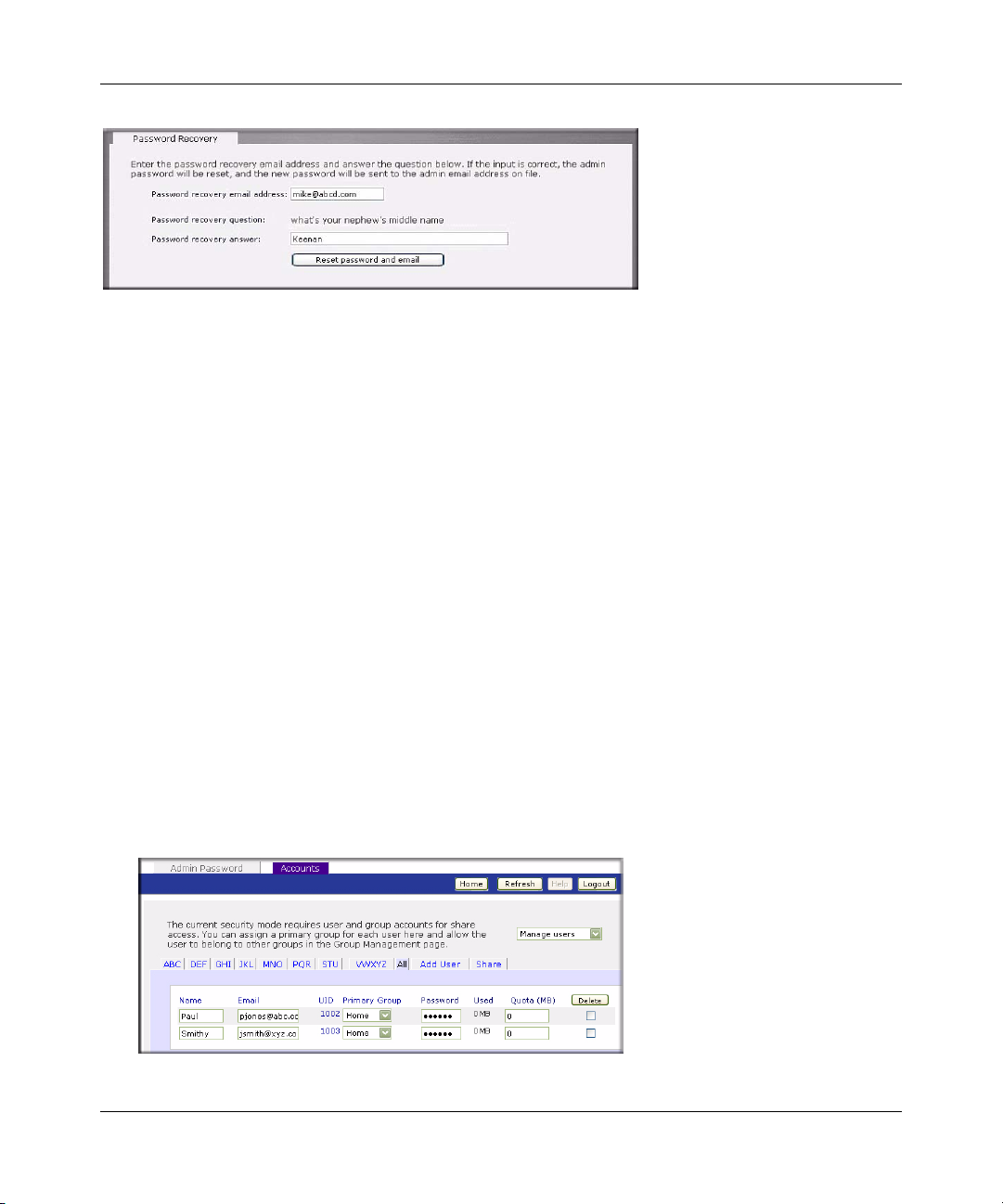
Guide de l'utilisateur du ReadyNAS Duo NETGEAR
Figure 1-9
Configuration des comptes utilisateurs et de groupes
Dans le mode de sécurité User & Group Accounts (Comptes utilisateurs et de groupes), l'onglet
Accounts (Comptes) vous permet de gérer les comptes utilisateurs et de groupes du
ReadyNAS Duo.
Gestion des utilisateurs
Pour gérer les comptes utilisateurs :
1. Sélectionnez Manage Users (Gérer les utilisateurs) dans le menu déroulant.
2. Cliquez sur l'onglet Add User (Ajouter un utilisateur) pour ajouter un nouvel utilisateur. Vous
pouvez en ajouter cinq maximum à la fois. Pour chacun d'entre eux, indiquez les informations
suivantes :
• Nom d'utilisateur
• Adresse e-mail
• ID utilisateur (UID)
• Sélectionnez un groupe dans le menu déroulant Group (Groupe).
• Mot de passe
• Quota de disque
3. Cliquez sur Apply (Appliquer) pour enregistrer vos paramètres.
Figure 1-10
Configuration de votre ReadyNAS Duo 1-7
Version 1.0, Mai. 2008
Page 20
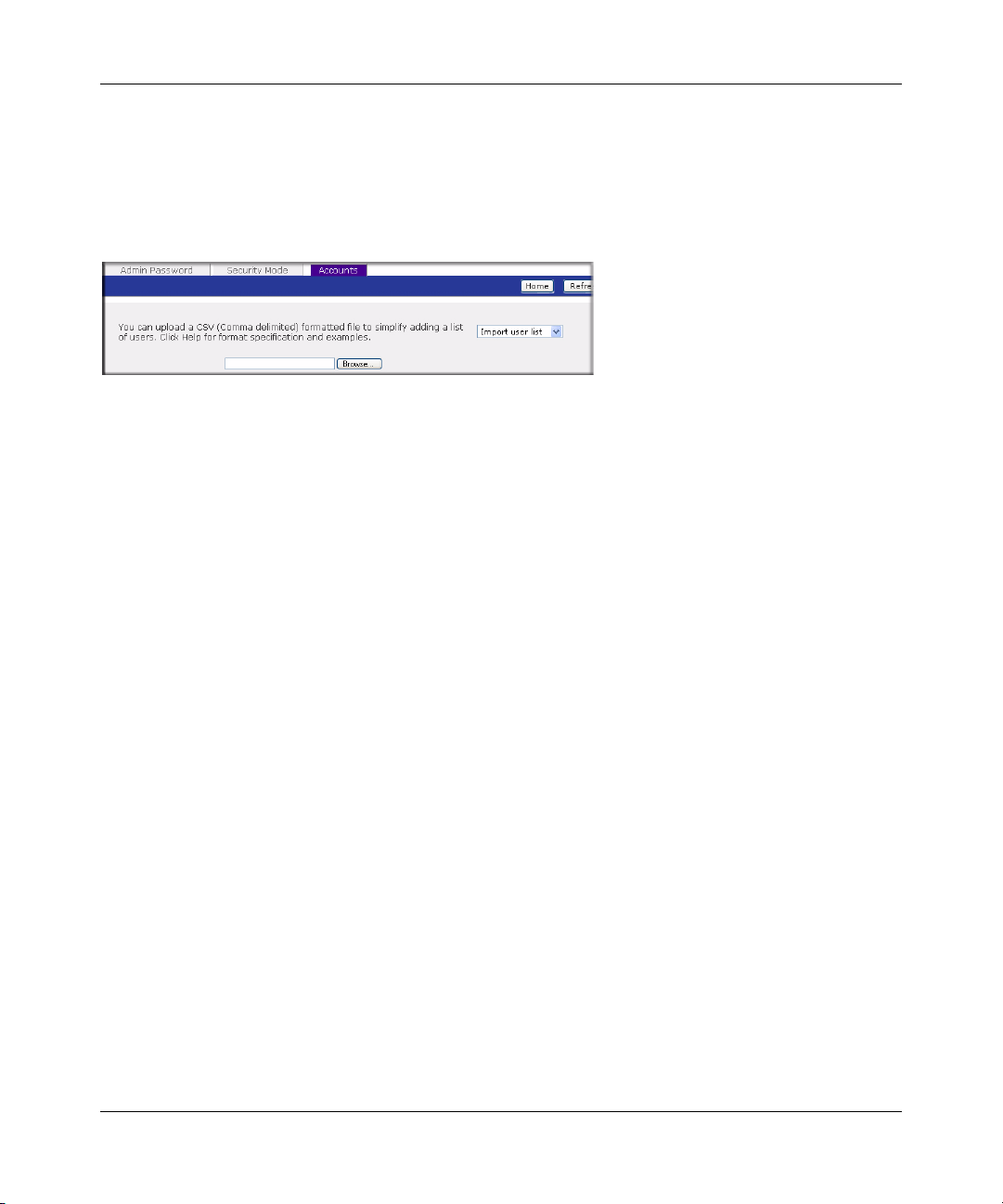
Guide de l'utilisateur du ReadyNAS Duo NETGEAR
Seul le champ Name (Nom d'utilisateur) est obligatoire, mais si vous comptez configurer les
quotas de disque, vous devez indiquer une adresse e-mail. Sans cela, l'utilisateur ne sera pas averti
lorsque l'espace disque utilisé atteindra la limite du quota de disque spécifiée. Si vous ne souhaitez
pas définir de quota de disque, saisissez 0.
Si vous souhaitez ajouter un grand nombre d'utilisateurs, sélectionnez Import user list (Importer
la liste d'utilisateurs) dans le menu déroulant.
Figure 1-11
Sur cet écran, vous pouvez charger un fichier au format CSV (Comma Separated Value) contenant
les informations relatives aux comptes utilisateurs. Le format du fichier est le suivant :
nom1,motdepasse1,groupe1,e-mail1,uid1,quota1
nom2,motdepasse2,groupe2,e-mail2,uid2,quota2
nom3,motdepasse3,groupe3,e-mail3,uid3,quota3
:
Veuillez noter les éléments suivants :
• Les espaces autour des virgules ne sont pas pris en compte.
• Les champs du nom et du mot de passe sont obligatoires.
• Si un compte de groupe répertorié n'existe pas, il sera automatiquement créé.
• Le groupe et le quota sont configurés par défaut s'ils ne sont pas définis.
• La notification par e-mail ne sera pas envoyée à l'utilisateur si le champ est omis ou vide.
• L'UID sera créé automatiquement s'il n'est pas défini.
• Les champs vides sont remplacés par des comptes par défaut.
Quelques exemples de formats acceptables vous sont proposés ci-dessous (notez que vous pouvez
omettre les virgules et les champs si vous souhaitez accepter les valeurs par défaut du système ou
laisser les champs vides) :
fred,hello123
Dans l'exemple ci-dessus, l'utilisateur fred a défini le mot de passe hello123, appartient au groupe
par défaut, ne reçoit pas de notification par e-mail, possède un UID affecté automatiquement ainsi
qu'un quota par défaut.
barney,23stone,,barney@bedrock.com
Dans l'exemple ci-dessus, l'utilisateur barney a défini le mot de passe 23stone, appartient au
groupe par défaut, reçoit une notification à l'adresse barney@bedrock.com, possède un UID
affecté automatiquement ainsi qu'un quota par défaut.
1-8 Configuration de votre ReadyNAS Duo
Version 1.0, Mai. 2008
Page 21
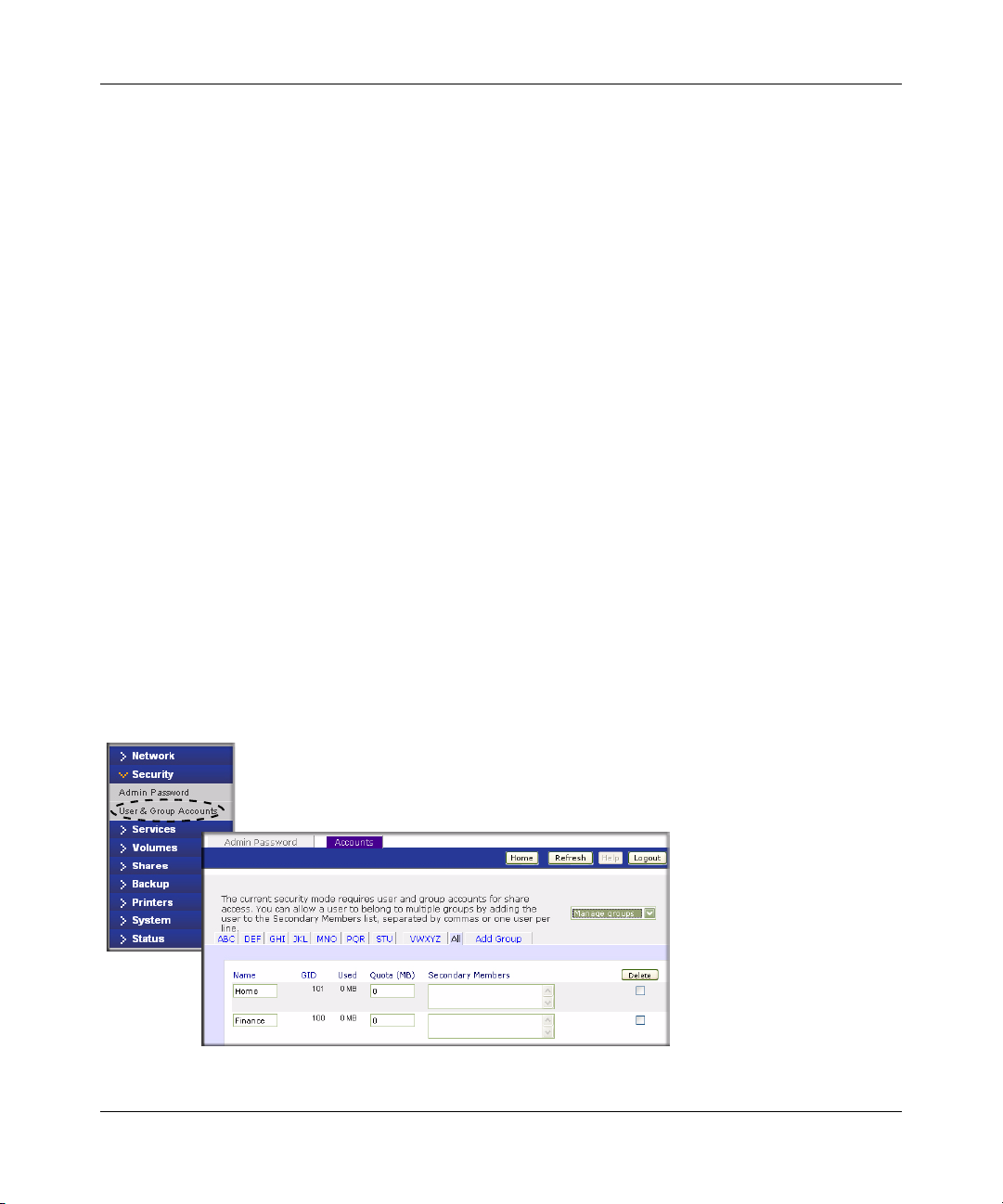
Guide de l'utilisateur du ReadyNAS Duo NETGEAR
wilma,imhiswif,ourgroup,wilma@bedrock.com,225,50
Dans l'exemple ci-dessus, l'utilisateur wilma a défini le mot de passe imhiswif, appartient au
groupe ourgroup, reçoit une notification à l'adresse wilma@bedrock.com, a défini l'UID 225 et
possède un quota de disque de 50 Mo.
Gestion des groupes
Pour ajouter un nouveau groupe :
1. Sélectionnez Manage Groups (Gestion des groupes) dans le menu déroulant situé dans le coin
supérieur droit.
2. Cliquez sur l'onglet Add Group (Ajouter groupe) s'il n'est pas déjà sélectionné. Vous pouvez
ajouter cinq groupes maximum à la fois. Si vous souhaitez ajouter plusieurs utilisateurs dans
un groupe, vous pouvez accepter le groupe d'utilisateurs par défaut sans ajouter un nouveau
groupe.
3. Cliquez sur Apply (Appliquer) pour enregistrer vos paramètres.
Si vous le souhaitez, un utilisateur peut appartenir à plusieurs groupes. Après avoir créé les
comptes utilisateurs, vous pouvez définir des groupes secondaires auxquels peut appartenir
l'utilisateur. Ainsi, vous pouvez définir des paramètres plus précis pour accéder au partage. Par
exemple, l'utilisateur Smithy peut faire partie du groupe General (Général) et du groupe Finance ;
mais il ne peut accéder qu'aux partages du groupe Finance.
Lorsque vous ajoutez un nouveau groupe, vous pouvez définir la quantité d'espace disque dont il
disposera en configurant un quota de disque. Si vous indiquez la valeur 0, le quota de disque sera
illimité. Vous pouvez également configurer l'ID de groupe (GID) pour le groupe que vous êtes en
train d'ajouter. Ce champ peut rester vide et vous pouvez laisser le système choisir
automatiquement une valeur, sauf si vous ne souhaitez que votre GID corresponde à vos clients
NFS.
Figure 1-12
Configuration de votre ReadyNAS Duo 1-9
Version 1.0, Mai. 2008
Page 22
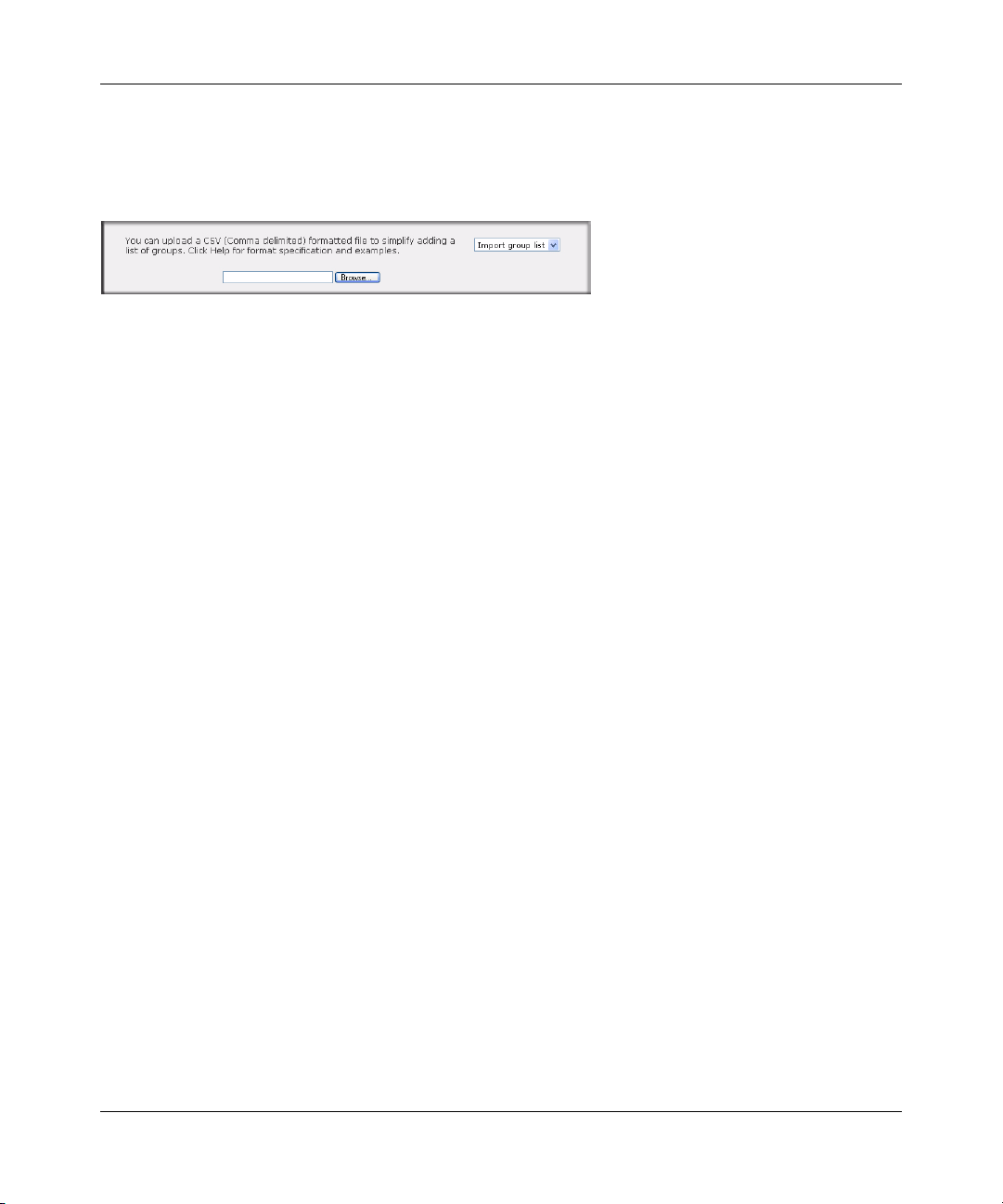
Guide de l'utilisateur du ReadyNAS Duo NETGEAR
Après avoir ajouté vos groupes, vous pouvez les consulter ou les modifier en cliquant sur l'onglet
d'index alphabétique approprié, ou sur All (Tous) pour afficher tous les groupes.
Si vous souhaitez ajouter un grand nombre de groupes, sélectionnez Import group list (Importer
la liste de groupes) dans le menu déroulant.
Figure 1-13
Sur cet écran, vous pouvez charger un fichier au format CSV (Comma Separated Value) contenant
les informations relatives aux comptes de groupes. Le format du fichier est le suivant :
nom1,gid1,quota1,membre11:membre12:membre13
nom2,gid2,quota2,membre21:membre22:membre23
nom3,gid3,quota3,membre31:membre32:membre33
:
Veuillez noter les éléments suivants :
• Les espaces autour des virgules ne sont pas pris en compte.
• Le nom du champ est obligatoire.
• Le quota est configuré par défaut s'il n'est pas défini.
• Le GID sera créé automatiquement s'il n'est pas défini.
• Les champs vides sont remplacés par des comptes par défaut.
• L'ajout de membres au sein du groupe est facultatif.
Quelques exemples de formats acceptables vous sont proposés ci-dessous (notez que vous pouvez
omettre les virgules et les champs si vous souhaitez accepter les valeurs par défaut du système ou
laisser les champs vides) :
flintstones
Dans l'exemple ci-dessus, le groupe flintstones possède un GID affecté automatiquement et
un quota par défaut.
rubble,1007,5000,barney:betty
Dans l'exemple ci-dessus, le groupe rubble, composé de barney et betty, a défini le GID 1007
et possède un quota de disque de 5 000 Mo.
1-10 Configuration de votre ReadyNAS Duo
Version 1.0, Mai. 2008
Page 23
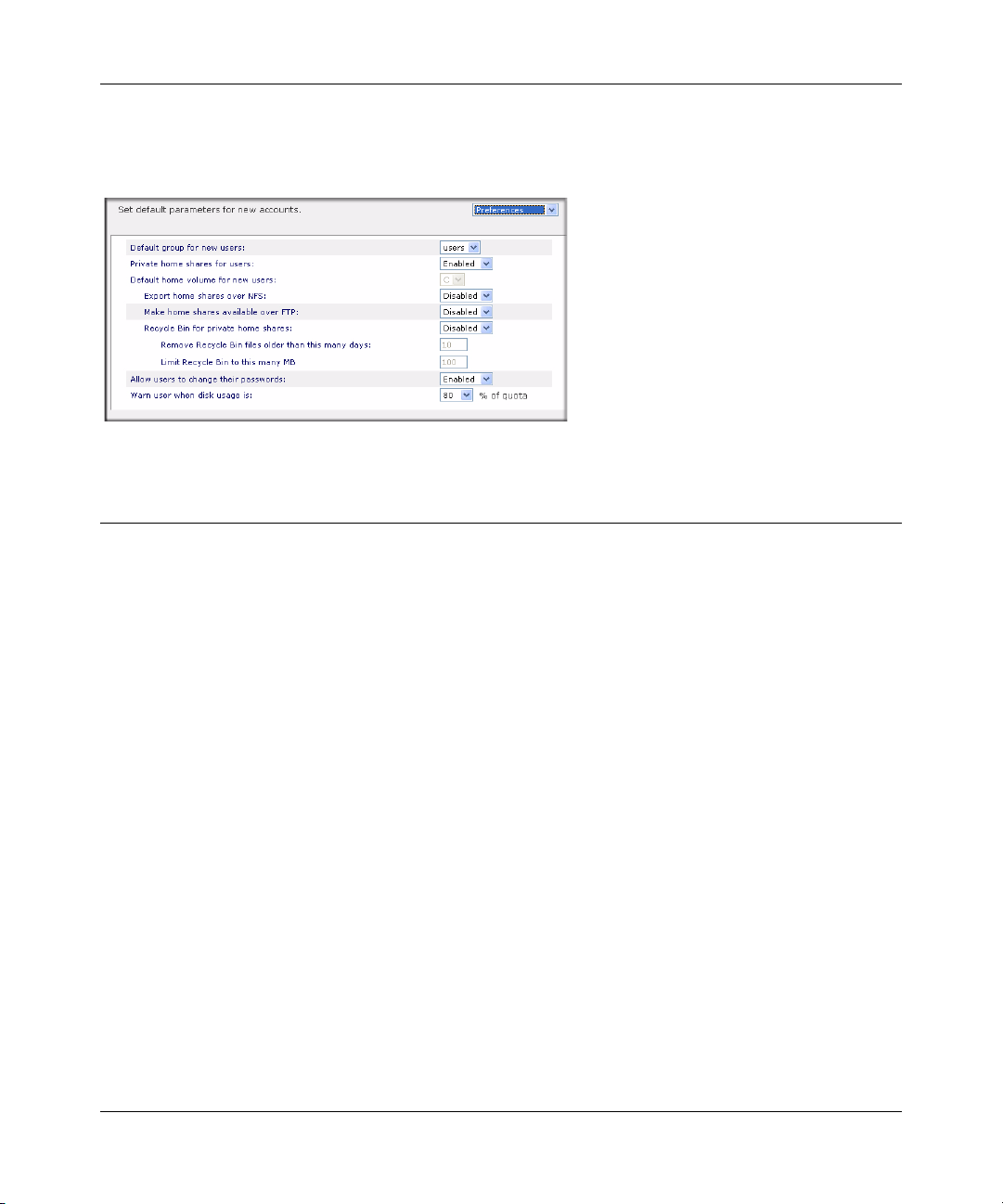
Guide de l'utilisateur du ReadyNAS Duo NETGEAR
Configuration des préférences de compte
Vous pouvez définir plusieurs comptes par défaut en sélectionnant l'option Preferences
(Préférences) dans le menu déroulant.
Figure 1-14
Sélection des services pour accéder au partage
L'écran Services vous permet de gérer plusieurs services pour accéder au partage. Vous pouvez
choisir le type de clients auxquels vous souhaitez autoriser l'accès au ReadyNAS Duo. Quatre
types de services sont disponibles : Standard File Protocols (Protocoles de fichier standard),
Streaming Services (Services de diffusion), Discovery Services (Services de découverte) et
Installed AddOns (Modules complémentaires installés). Les différents services sont expliqués
dans les sections suivantes.
Protocoles de fichier standard
Les protocoles de fichier standard sont des services de partage communs qui permettent aux clients
d'effectuer des transferts entre leurs postes de travail et le ReadyNAS Duo grâce à des protocoles
intégrés, gérés en réseau et pris en charge par le système d'exploitation du client. Les services
disponibles sont les suivants :
• CIFS (Common Internet File Service), également appelé SMB. Ce protocole est
principalement utilisé par les clients Microsoft Windows et Mac OS X. Sous Windows,
lorsque vous cliquez sur Favoris réseau/Voisinage réseau, vous utilisez CIFS. Ce service est
activé par défaut et ne peut pas être désactivé.
• NFS (Network File Service). NFS est utilisé par les clients Linux et Unix. Les utilisateurs Mac
OS 9/X peuvent accéder aux partages NFS ainsi qu'à une console. Le ReadyNAS Duo prend
en charge NFS v3 sur UDP et TCP.
• AFP (Apple File Protocol). Mac OS 9 et OS X fonctionnent mieux en utilisant ce protocole
car ce dernier gère un grand nombre de caractères. Cependant, dans les environnements PC et
Configuration de votre ReadyNAS Duo 1-11
Version 1.0, Mai. 2008
Page 24
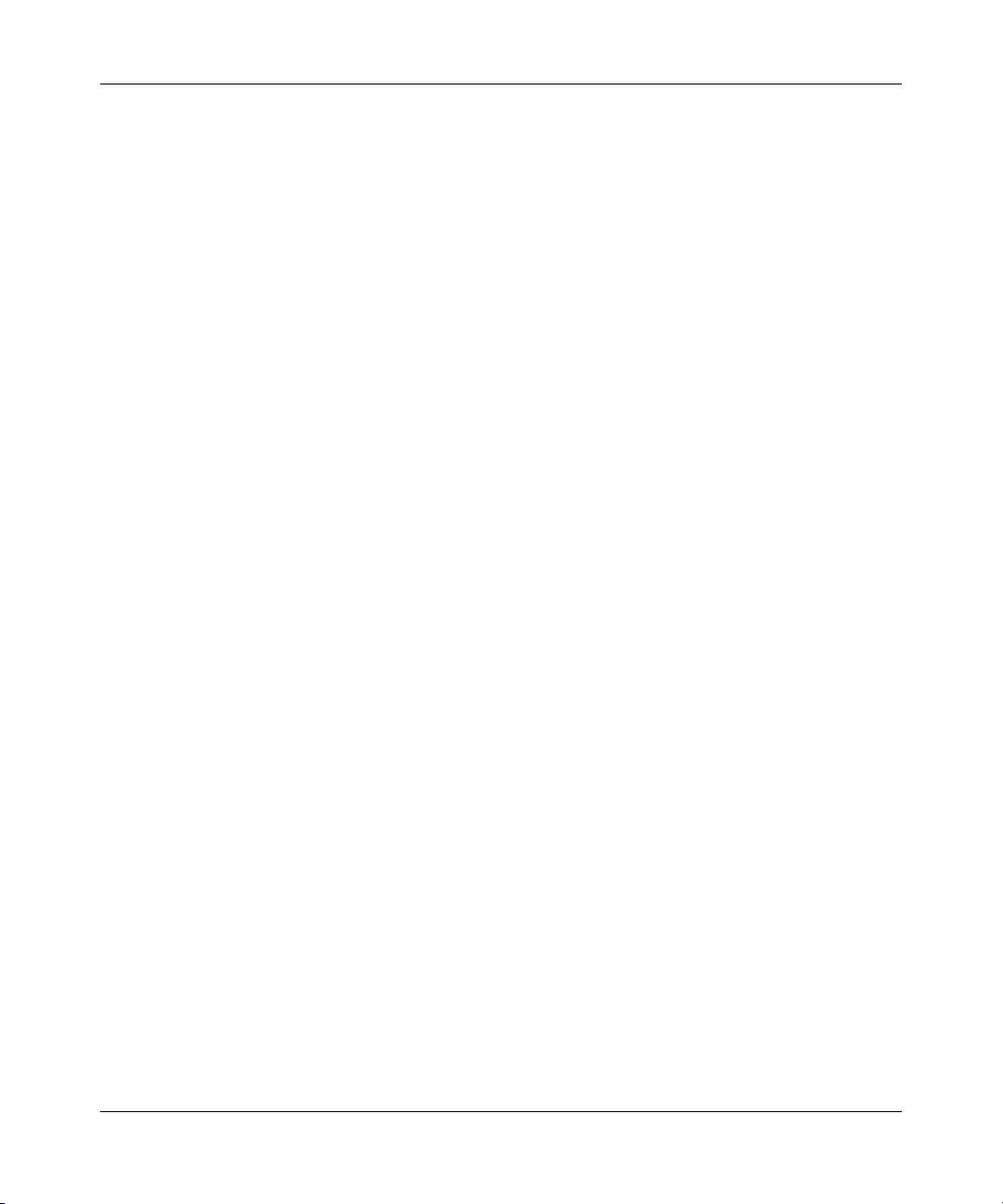
Guide de l'utilisateur du ReadyNAS Duo NETGEAR
Mac hétérogènes, nous vous conseillons d'utiliser CIFS/SMB, sauf si un support de caractères
amélioré s'avère nécessaire sur le Mac. Le ReadyNAS Duo prend en charge AFP 3.1.
• FTP (File Transfer Protocol). Très répandu sur les sites publics de chargement et
téléchargement de fichiers. ReadyNAS Duo prend en charge l'accès utilisateur ou anonyme
pour les clients FTP, quel que soit le mode de sécurité sélectionné. Si vous le souhaitez, vous
pouvez choisir de configurer le transfert de port vers des ports non standard, afin de garantir un
accès aux fichiers Internet plus sécurisé.
• HTTP (Hypertext Transfer Protocol). Ce service est utilisé par les navigateurs Web.
ReadyNAS Duo prend en charge le gestionnaire de fichiers HTTP, ce qui permet aux
navigateurs Web de disposer des droits de lecture et d'écriture des partages. Contrairement à
HTTPS, ce service peut être désactivé pour garantir un transfert des mots de passe et des
données plus sécurisé. Grâce à l'option permettant de rediriger l'accès Web par défaut vers un
partage spécifique, vous pouvez forcer l'accès de http://readynas_ip vers
http://readynas_ip/share. Cette fonction est utile si vous souhaitez garder la liste de partage
par défaut confidentielle. Pour ce faire, vous devez disposer d'un fichier index (index.htm ou
index.html) dans le partage cible. Vous avez la possibilité d'activer ou de désactiver
l'authentification par identifiant pour ce partage.
• HTTPS (HTTP avec chiffrement SSL). Ce service est activé par défaut et ne peut pas être
désactivé. C'est pourquoi l'accès à FrontView se fait uniquement via HTTPS. Si vous
souhaitez disposer d'un accès Web distant à FrontView ou à vos partages HTTPS, vous pouvez
définir un port non standard (la valeur par défaut est 443) transférerable sur votre routeur pour
plus de sécurité. Vous pouvez également régénérer la clé SSL liée au nom d'hôte ou à l'adresse
IP que les utilisateurs utiliseront pour le ReadyNAS Duo. Cela vous permet de contourner les
avertissements par défaut liés aux certificats factices lorsque les utilisateurs accèdent au
ReadyNAS Duo par HTTPS.
• Rsync. Il s'agit d'une forme de sauvegarde incrémentielle efficace et très répandue sur la
plate-forme Linux. Elle est désormais disponible pour d'autres systèmes Unix, ainsi que sur
Windows et Mac. L'activation du service rsync sur le ReadyNAS Duo permet aux clients
d'utiliser rsync pour créer des sauvegardes depuis et vers le ReadyNAS Duo.
1-12 Configuration de votre ReadyNAS Duo
Version 1.0, Mai. 2008
Page 25
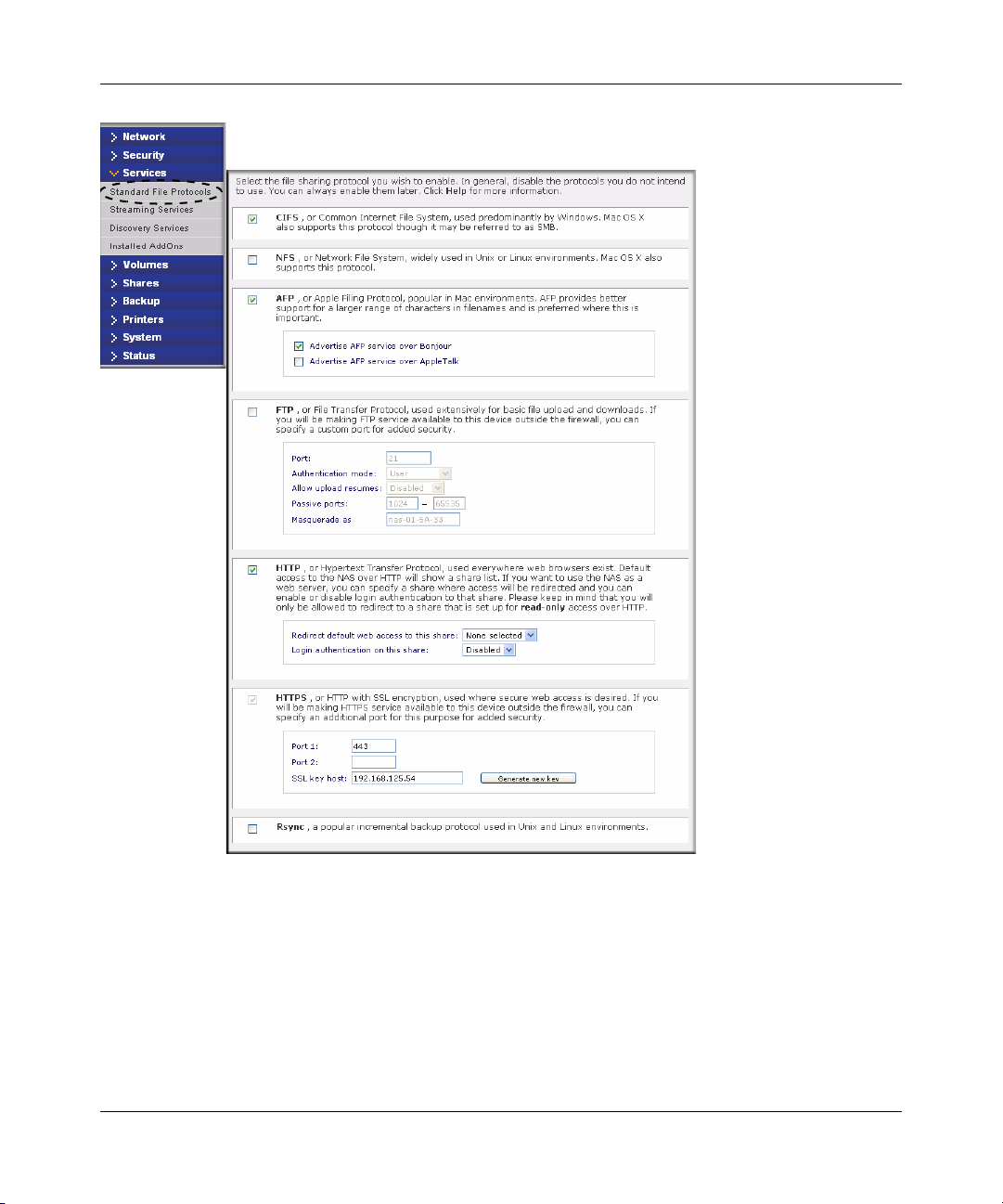
Guide de l'utilisateur du ReadyNAS Duo NETGEAR
Figure 1-15
Services de diffusion
Les services de diffusion intégrés au ReadyNAS Duo vous permettent de diffuser du contenu
multimédia issu directement du ReadyNAS Duo, sans que votre PC ou Mac soit allumé.
Configuration de votre ReadyNAS Duo 1-13
Version 1.0, Mai. 2008
Page 26
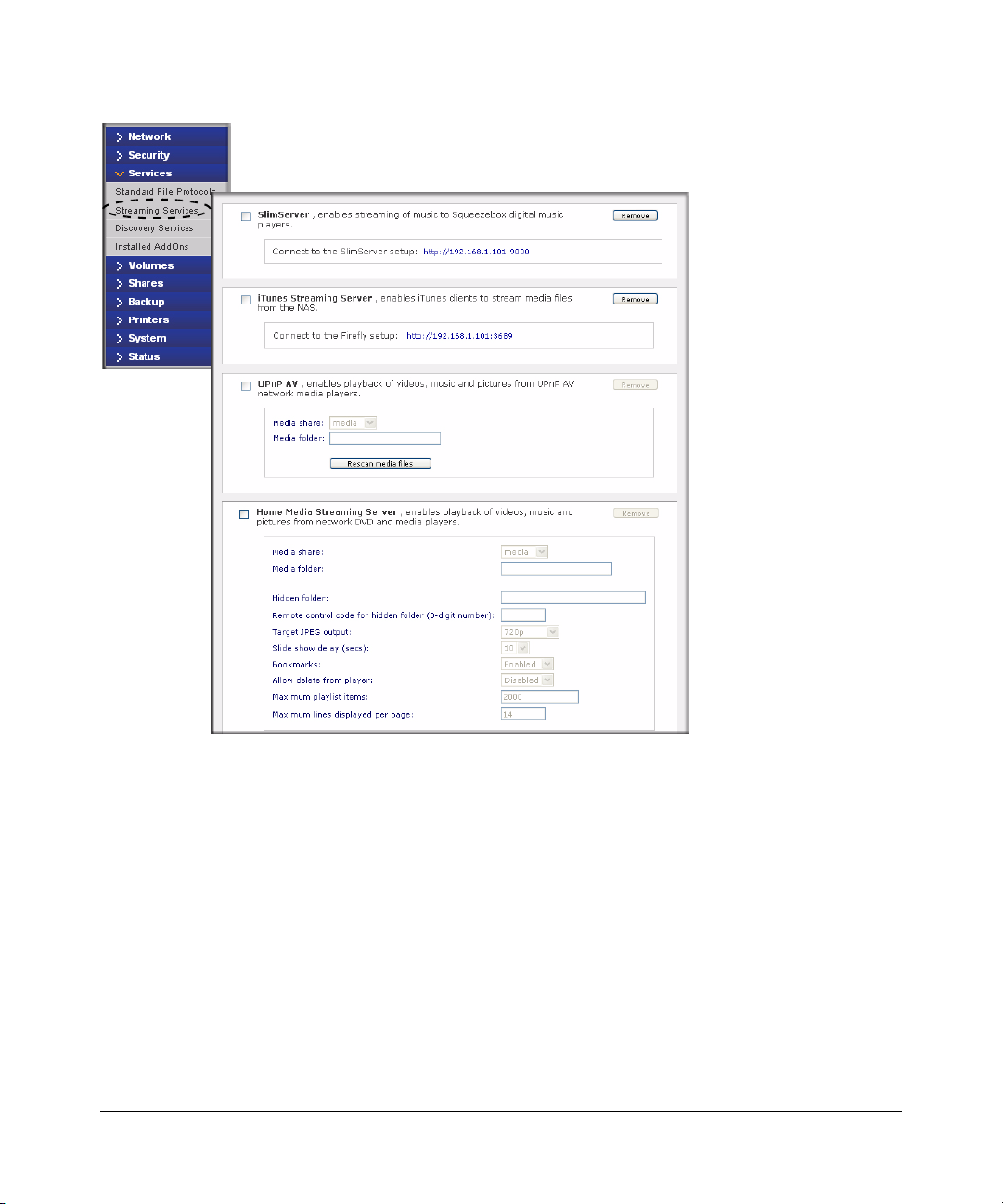
Guide de l'utilisateur du ReadyNAS Duo NETGEAR
Figure 1-16
• SlimServer diffuse de la musique des périphériques Slim vers les lecteurs populaires
Squeezebox. Cliquez sur le lien de configuration http pour accéder aux options détaillées.
• iTunes Streaming Server permet aux clients iTunes de diffuser des fichiers multimédia
depuis le ReadyNAS Duo. Cliquez sur le lien de configuration http pour accéder aux options
détaillées.
• UPnP AV fournit un service de diffusion multimédia pour les lecteurs DVD ainsi que pour les
adaptateurs autonomes, mis en réseau et destinés aux particuliers, qui prennent en charge le
protocole UPnP AV ou qui respectent la norme DLNA (Digital Living Network Alliance). Le
ReadyNAS Duo est fourni avec un partage multimédia annoncé et reconnu par les lecteurs.
Copiez vos fichiers multimédia vers les dossiers Videos (Vidéos), Music (Musique) et Pictures
(Images) dans ce partage pour les afficher sur votre lecteur. Si vous le souhaitez, vous pouvez
définir un chemin multimédia différent pour vos fichiers.
1-14 Configuration de votre ReadyNAS Duo
Version 1.0, Mai. 2008
Page 27
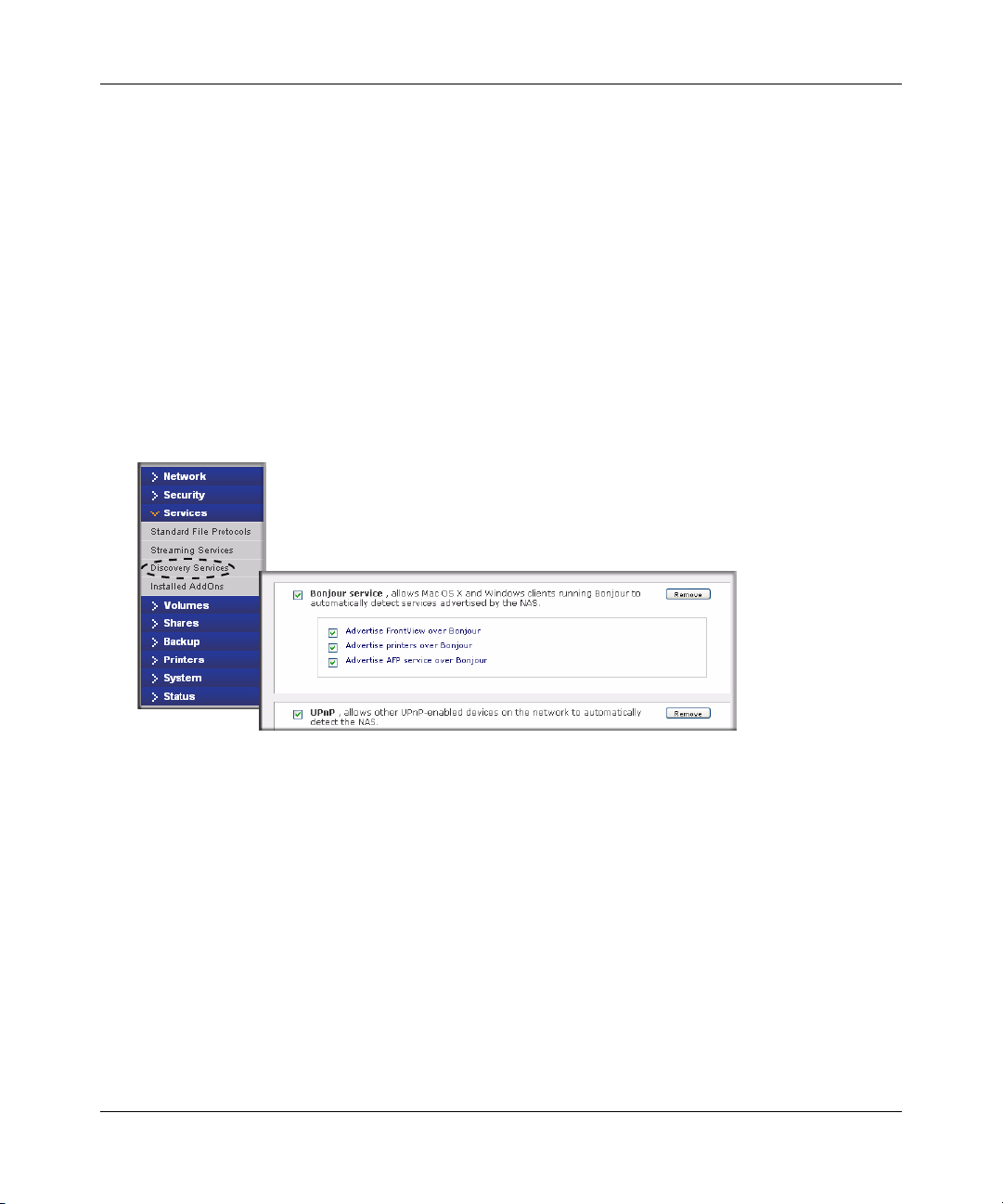
Guide de l'utilisateur du ReadyNAS Duo NETGEAR
• Home Media Streaming Server diffuse des vidéos, de la musique et des images vers les
lecteurs DVD populaires mis en réseau. En général, les lecteurs utilisent le client de diffusion
développé par Syabas. Ce service, identique à UPnP AV, est utilisé pour diffuser des vidéos, de
la musique et des images depuis le partage multimédia réservé vers ces adaptateurs. Si vous
souhaitez modifier l'emplacement des fichiers multimédia, vous pouvez définir un chemin
d'accès au dossier et au partage différent. Remarque : ce chemin est partagé entre l'UPnP AV et
ce service.
Services de découverte
• Bonjour service vous permet de détecter en toute simplicité les différents services présents
sur le ReadyNAS Duo. Bonjour vous permet de vous connecter facilement à FrontView,
Impression IPP et aux services AFP. OS X est équipé d'un support Bonjour intégré. Vous
pouvez télécharger Bonjour pour Windows à partir du site Web d'Apple.
• UPnP permet aux clients compatibles UPnP de détecter le ReadyNAS Duo sur votre LAN.
Figure 1-17
Modules complémentaires installés
Les deux modules complémentaires installés vous permettent de télécharger des fichiers inutilisés
à l'aide de la technologie Bit Torrent et de partager vos images sur le site de ReadyNAS.
• Bit Torrent. Le ReadyNAS Duo permet le partage de fichiers en P2P. Il peut ainsi s'insérer
dans une file d'attente et indexer des fichiers de téléchargement de type Torrent.
• ReadyNAS Photos. Le ReadyNAS Duo vous permet de partager des images via Internet avec
des utilisateurs spécifiques. Vous devez installer le logiciel ReadyNAS Photos disponible sur
le site de ReadyNAS. Il vous suffit de cliquer sur Install ReadyNAS Photos (Installer
ReadyNAS Photos) et de suivre les instructions à l'écran. Une fois le logiciel téléchargé et la
fonction activée, vous pouvez partager les images situées dans votre dossier Pictures (Images).
Pour télécharger le logiciel ReadyNAS Photos :
Configuration de votre ReadyNAS Duo 1-15
Version 1.0, Mai. 2008
Page 28
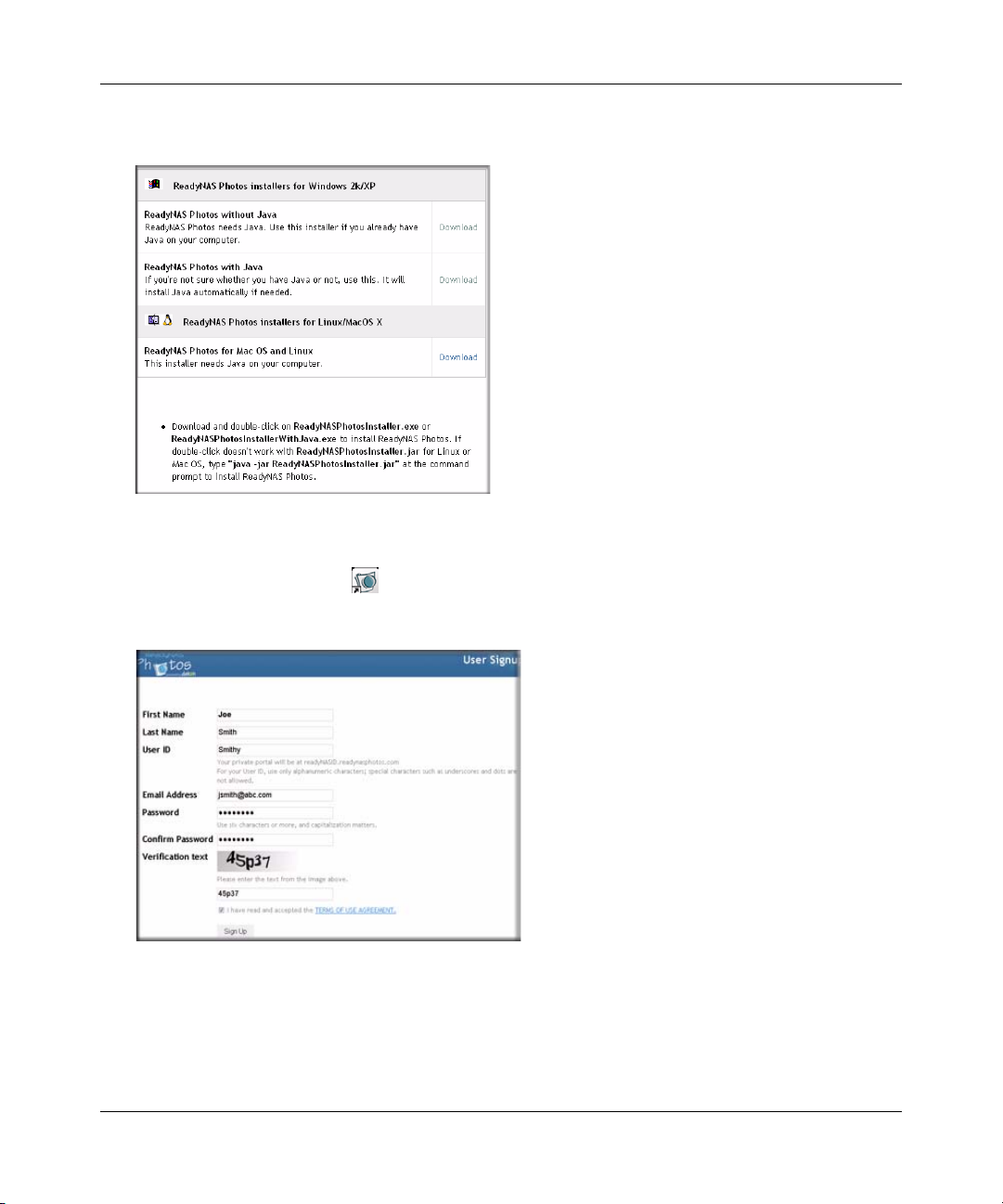
Guide de l'utilisateur du ReadyNAS Duo NETGEAR
1. Cliquez sur Install ReadyNAS Photos (Installer ReadyNAS Photos).L'écran de l'assistant
d'installation de ReadyNAS Photos s'affiche.
Figure 1-18
2. Sélectionnez la version adaptée à votre système d'exploitation. Une fois l'installation terminée,
l'icône ReadyNAS Photos apparaît sur votre bureau.
3. Pour créer un profil ReadyNAS Photos, vous devrez indiquer l'ID utilisateur et le mot de passe
que vous avez choisis pour vous connecter à ReadyNAS Photos.
Figure 1-19
1-16 Configuration de votre ReadyNAS Duo
Version 1.0, Mai. 2008
Page 29
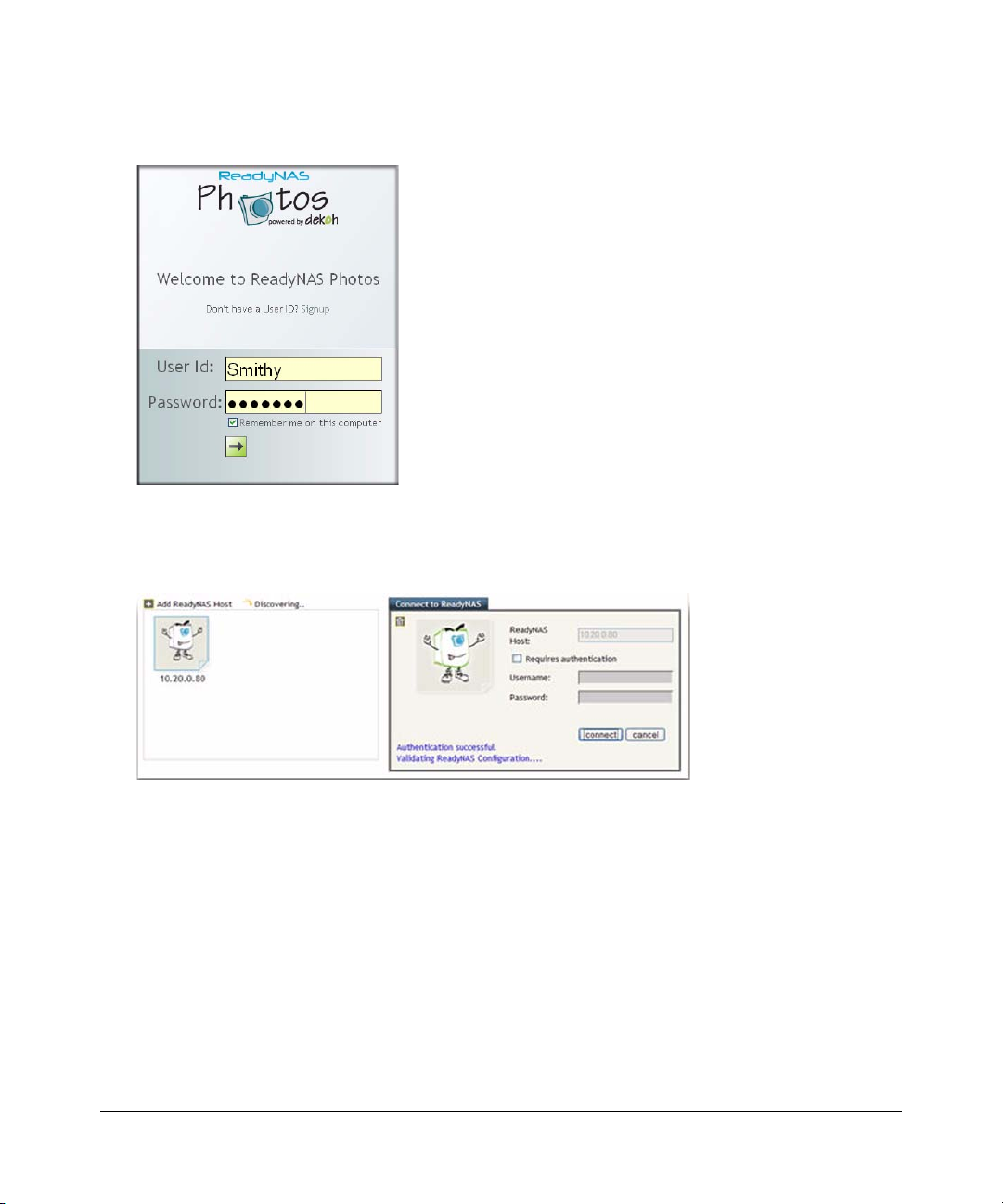
Guide de l'utilisateur du ReadyNAS Duo NETGEAR
4. Lorsque l'écran de connexion à ReadyNAS Photos s'affiche, saisissez l'ID utilisateur et le mot
de passe, puis cliquez sur la flèche.
Figure 1-20
5. Un écran identique à l'illustration ci-dessous apparaît. Connectez ReadyNAS Photos à votre
ReadyNAS Duo en cliquant sur Connect (Connecter).
Figure 1-21
Configuration de votre ReadyNAS Duo 1-17
Version 1.0, Mai. 2008
Page 30
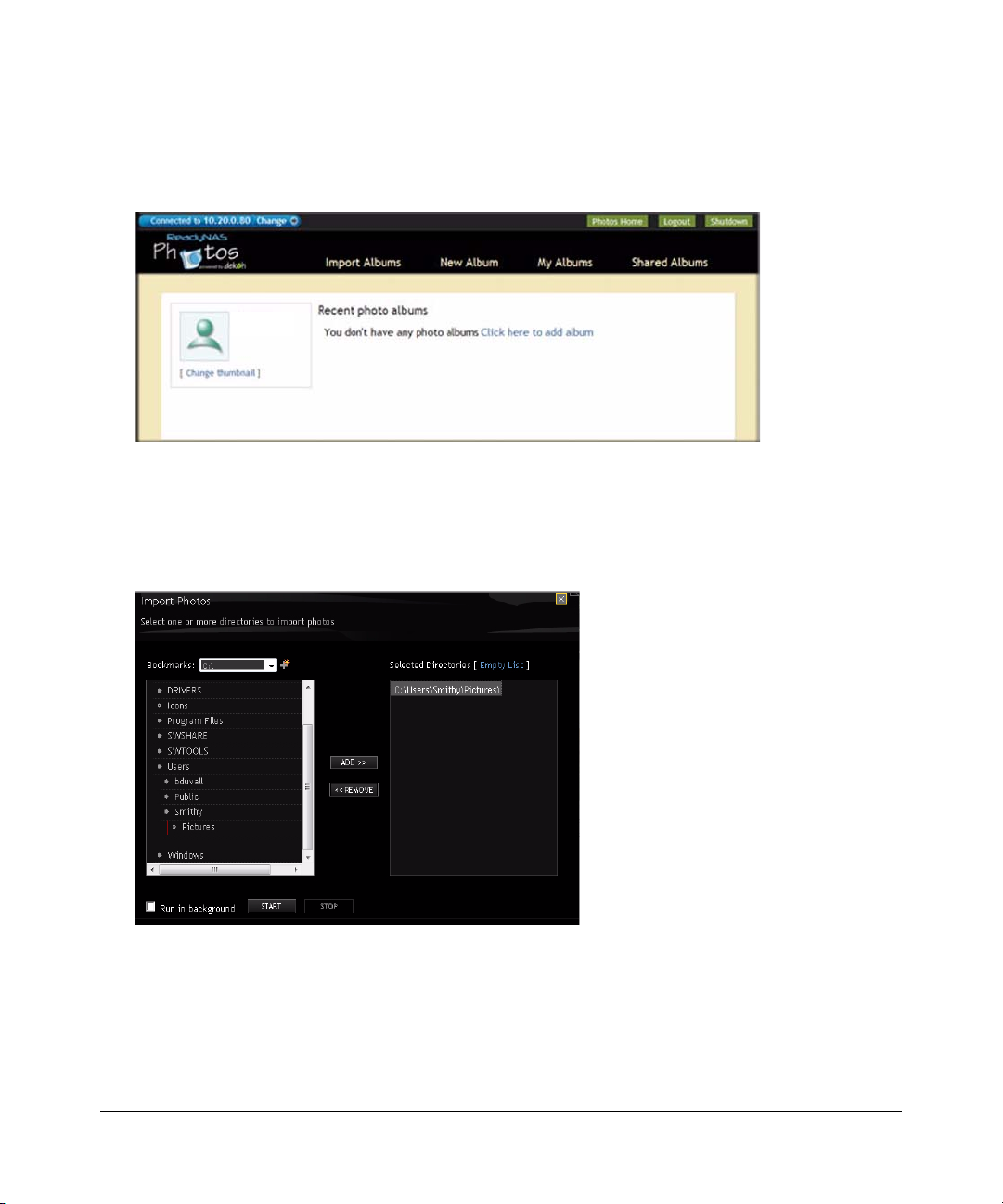
Guide de l'utilisateur du ReadyNAS Duo NETGEAR
6. L'écran Add New Album (Ajouter nouvel album) s'affiche. Cliquez sur le lien Click here to
add album (Cliquer ici pour ajouter un album) pour ajouter votre premier album. Pour ajouter
des albums supplémentaires, sélectionnez Import Albums (Importer albums) dans la barre de
menu.
Salut
Figure 1-22
7. Sur l'écran Import Albums (Importer albums), dans le menu déroulant Bookmarks (Favoris),
sélectionnez les albums photos que vous souhaitez ajouter. Mettez en surbrillance l'album que
vous souhaitez ajouter et cliquez sur ADD (AJOUTER), puis sur START (DEMARRER).Le
nouvel album s'affiche.
Figure 1-23
1-18 Configuration de votre ReadyNAS Duo
Version 1.0, Mai. 2008
Page 31

Guide de l'utilisateur du ReadyNAS Duo NETGEAR
8. Double-cliquez sur l'image correspondant à l'album pour l'ouvrir. Vous pouvez faire pivoter ou
supprimer vos images avant de les partager. Vous pouvez également sélectionner des images
spécifiques à partager en déplaçant chaque miniature dans le Selection Tray (Zone de
sélection).
Figure 1-24
9. Après avoir modifié ou sélectionné vos images à partager, sélectionnez Share (Partager) dans
le menu. La boîte de dialogue Share (Partager) s'ouvre.
a. Saisissez l'adresse e-mail ou l'ID utilisateur de chacun de vos amis.
b. Cochez l'option Share this Album (Partager cet album) ou Share Items in Selection
Tray (Partager les éléments de la zone de la sélection) pour choisir les images que vous
souhaitez partager.
c. Dans le menu déroulant, sélectionnez le nom de l'album photo (si vous partagez un album)
ou créez un nom spécifique si vous envoyez les images de la zone de sélection.
d. Saisissez un message pour envoyer avec les images.
Configuration de votre ReadyNAS Duo 1-19
Version 1.0, Mai. 2008
Page 32

Guide de l'utilisateur du ReadyNAS Duo NETGEAR
Figure 1-25
10. Cliquez sur Share (Partager).Un e-mail vous sera envoyé, ainsi qu'à vos amis, pour signaler
que les images partagées ont été envoyées.
Gestion du volume
Le ReadyNAS Duo utilise X-RAID, une technologie RAID extensible dont le brevet a été déposé
par NETGEAR. Voici quelques-un de ses avantages :
• Cette technologie à volume unique prend en charge l'extension du volume en ajoutant davantage
de disques ou en remplaçant un disque existant par des disques d'une capacité plus importante.
• Vous pouvez commencer avec un seul disque et en ajouter au fur et à mesure de vos besoins.
• La gestion du volume est automatique. Ajoutez un deuxième disque : ce dernier devient une
copie du premier. L'extension se produit lorsque la redondance est maintenue.
Gestion du volume pour X-RAID
La technologie X-RAID propose une approche simplifiée de la gestion du volume. X-RAID
repose sur le principe qui consiste à se demander ce que la plupart des gens souhaitent faire de leur
volume de données au fil du temps. Souhaitent-ils ajouter une redondance ou étendre le volume
sans rencontrer le moindre problème ? En se basant sur des règles simples, X-RAID est capable de
simplifier les fonctions de gestion du volume qui n'étaient jusqu'à présent disponibles que dans les
solutions de stockage au niveau de l'entreprise.
• Redondance de la surcharge X-RAID. Pour maintenir la redondance et empêcher une
défaillance de disque, X-RAID a besoin d'une surcharge d'un seul disque. Dans un volume
X-RAID de deux disques, la capacité utilisable représente un seul disque.
1-20 Configuration de votre ReadyNAS Duo
Version 1.0, Mai. 2008
Page 33

Guide de l'utilisateur du ReadyNAS Duo NETGEAR
• X-RAID possède un seul volume de données. Les périphériques X-RAID possèdent un seul
volume de données. Ce volume rassemble un ou deux disques et utilise celui ayant la capacité
la plus faible. Par exemple, si vous avez un disque de 80 Go et un autre de 250 Go, seul celui
de 80 Go est utilisé dans le volume. (L'espace disponible sur le disque de 250 Go est utilisé
uniquement lorsque celui de 80 Go est remplacé par un disque d'une capacité de 250 Go ou
supérieure. Voir la section « Remplacement de votre disque pour augmenter la capacité » à la
page 1-21.)
Figure 1-26
Ajout d'un deuxième disque pour la redondance
Un périphérique X-RAID à disque unique ne possède pas de redondance et n'est pas à l'abri d'une
défaillance. Cependant, si vous avez besoin de redondance, éteignez le périphérique, ajoutez un
nouveau disque ayant au moins une capacité équivalente au premier et rallumez le périphérique.
Selon la taille du disque, votre volume de données deviendra pleinement redondant dans les
minutes qui suivront. Le processus se produit en arrière-plan. Ainsi, l'accès au ReadyNAS Duo
n'est pas interrompu.
Après avoir reçu votre e-mail, la capacité du ReadyNAS Duo aura été étendue à celle de votre
nouveau disque.
Remplacement de votre disque pour augmenter la capacité
Si dans un an ou plus, vous avez besoin de plus d'espace disque et que des disques de 600 Go sont
disponibles à des prix intéressants, vous pouvez étendre votre capacité de volume en remplaçant
les disques existants. Pensez à bien éteindre plusieurs fois votre périphérique pour remplacer vos
anciens disques.
Configuration de votre ReadyNAS Duo 1-21
Version 1.0, Mai. 2008
Page 34

Guide de l'utilisateur du ReadyNAS Duo NETGEAR
Tout d'abord, éteignez le ReadyNAS Duo. Remplacez le premier disque par celui ayant une
capacité plus importante, puis redémarrez le périphérique. Si votre ReadyNAS Duo prend en
charge les remplacements à chaud, vous pouvez changer de disque sans éteindre le périphérique.
Le ReadyNAS Duo détectera l'installation d'un nouveau disque et le resynchronisera avec les
données de l'ancien disque. Ce processus peut prendre plusieurs heures selon la capacité du disque.
Le disque est initialisé et effectue une recherche des secteurs endommagés avant que le processus
rsync ne démarre. L'installation (du début de l'initialisation jusqu'à la fin de la resynchronisation)
peut durer environ 5 heures ou plus, selon la capacité du disque. Une fois l'installation terminée,
vous recevrez une notification par courrier électronique.
Stockage USB
L'onglet USB affiche les périphériques flash et disques USB connectés au ReadyNAS Duo. Il
propose également plusieurs options pour ces périphériques. Un périphérique Flash apparaît en
tant que USB_FLASH_1 et un périphérique disque en tant que USB_HDD_1. Si vous possédez
plusieurs périphériques, ils apparaissent chacun avec un numéro différent à la fin, par exemple,
USB_HDD_2. Si le périphérique contient plusieurs partitions, elles sont affichées sous le
périphérique principal.
Figure 1-27
Les partitions des périphériques de stockage doivent utiliser l'un des formats de fichier suivants :
•FAT32
• NTFS
•Ext2
•Ext3
1-22 Configuration de votre ReadyNAS Duo
Version 1.0, Mai. 2008
Page 35

Guide de l'utilisateur du ReadyNAS Duo NETGEAR
A droite des icônes d'accès se trouvent les options de commande du périphérique. Les options de
commande sont les suivantes :
Disconnect
(Déconnecter)
Locate
(Localiser)
Format FAT32 Cette option formate le périphérique en tant que système de fichiers FAT32. Le format
Format EXT3 Cette option formate le périphérique en tant que système de fichiers EXT3. Sélectionnez
Cette option permet de configurer la partition USB pour la déconnecter en désinstallant
correctement le système de fichiers. En règle générale, vous pouvez déconnecter le
périphérique en toute sécurité sans le désinstaller. Cependant, l'option Disconnect
(Déconnecter) garantit que les données contenues dans le cache d'écriture sont
consignées sur les disques et que le système de fichiers est bien fermé. L'option
Disconnect (Déconnecter) désinstalle toutes les partitions du périphérique. Une fois les
partitions déconnectées, retirez-les et reconnectez le ReadyNAS Duo pour accéder au
périphérique USB.
Si vous raccordez plusieurs périphériques de stockage et souhaitez définir celui
correspondant à la liste des périphériques, l'option Locate (Localiser) permet de faire
clignoter le voyant du périphérique, le cas échéant.
FAT32 est reconnu par la plupart des systèmes d'exploitation, notamment Windows,
Linux et Unix.
cette option si vous souhaitez accéder au périphérique USB principalement depuis les
périphériques ReadyNAS Duo ou les systèmes Linux. Le format EXT3 possède un
avantage sur le FAT32. En effet, il permet de conserver la propriété du fichier et les
informations concernant le mode, contrairement au format FAT32. Bien qu'il ne soit pas
inclus en natif dans les systèmes d'exploitation de base, le format Ext3 est pris en
charge par Windows et OS X. Les images d'installation peuvent être téléchargées sur
Internet.
Après avoir désinstallé le périphérique USB, vous pouvez le renommer. Lors de la prochaine
connexion du périphérique, il utilisera son nouveau nom au lieu des appellations par défaut comme
USB_FLASH_n ou USB_HDD_n.
Les partages de stockage USB sont répertoriés dans l'écran Share (Partage), qui vous permet
également de définir des restrictions d'accès. Les noms de partage correspondent aux noms des
périphériques USB.
Option du périphérique Flash USB
La section USB Flash Device Option (Option du périphérique Flash USB) se trouve dans la partie
inférieure de l'écran USB Storage (Stockage USB) (voir la Figure 1-27 à la page 1-22). Cette
section vous permet de copier automatiquement le contenu d'un périphérique Flash USB vers un
partage spécifique. Les fichiers sont copiés dans un dossier unique (indiquant l'heure et la date)
pour empêcher que les contenus précédents ne soient écrasés. Cette fonction est très utile pour
décharger les photos des appareils numériques et pour charger de la musique sur les lecteurs MP3
sans allumer un ordinateur.
En mode de sécurité User (Utilisateur), une option supplémentaire permettant de définir la
propriété des fichiers copiés est disponible.
Configuration de votre ReadyNAS Duo 1-23
Version 1.0, Mai. 2008
Page 36

Guide de l'utilisateur du ReadyNAS Duo NETGEAR
Gestion des partages
Le menu Shares (Partages) contient toutes les options concernant les services de partage du
périphérique ReadyNAS Duo, ce qui implique la gestion du partage (notamment les partages
d'impression et de données), du volume et du service de partage.
Figure 1-28
Ajout de partages
Pour ajouter un partage :
1. Dans le menu principal, sélectionnez Volumes > Volume Settings (Paramètres de volume). Si
plus d'un volume est configuré, cliquez sur le volume auquel vous souhaitez ajouter le partage.
1-24 Configuration de votre ReadyNAS Duo
Version 1.0, Mai. 2008
Page 37

Guide de l'utilisateur du ReadyNAS Duo NETGEAR
2. Ensuite, sélectionnez Shares (Partages) > Add Shares (Ajouter Partages). Si vous souhaitez
activer l'authentification utilisateur pour accéder à ce partage à l'aide des protocoles CIFS
et/ou AFP, décochez la case Public Access (Accès public).
Figure 1-29
3. Cliquez sur Apply (Appliquer).
Gestion de partages
Une fois l'ajout terminé, vous pouvez définir manuellement l'accès au partage grâce à l'onglet
Share List (Liste de partage). Cet écran possède deux modes : Share Security (Sécurité de partage)
et User and Domain (Utilisateur et domaine). Ils sont quasiment identiques à l'exception du mot de
passe et du quota de disque qui apparaissent uniquement en mode Share (Partage).
Figure 1-30
Si vous souhaitez supprimer un partage, cochez l'une des cases situées à droite de la liste de
partage et cliquez sur Delete (Supprimer).
Configuration de votre ReadyNAS Duo 1-25
Version 1.0, Mai. 2008
Page 38

Guide de l'utilisateur du ReadyNAS Duo NETGEAR
Les colonnes situées à gauche des cases Delete (Supprimer) correspondent aux services
actuellement disponibles. Les icônes d'accès de ces colonnes indiquent l'état du service ainsi que
les droits d'accès au partage pour chacun des services. Placez le curseur de votre souris sur les
icônes d'accès pour afficher les paramètres d'accès.
Figure 1-31
Les paramètres sont les suivants :
• Disabled (Désactivé). L'accès à ce partage est désactivé.
• Read-only Access (Accès en lecture seule). L'accès à ce partage est en lecture seule.
• Read/Write Access (Accès en lecture/écriture). L'accès à ce partage est en lecture/écriture.
• Read Access with exceptions (Accès en lecture avec exceptions). (1) L'accès à ce partage est
en lecture seule et réservé uniquement aux hôtes spécifiés. (2) L'accès est en lecture seule sauf
pour un ou plusieurs utilisateurs/groupes disposant des droits de lecture et d'écriture. (3)
L'accès est désactivé sauf pour un ou plusieurs utilisateurs/groupes disposant des droits d'accès
en lecture seule.
• Write Access with exceptions (Accès en écriture avec exceptions). (1) L'accès à ce partage
est en lecture/écriture et réservé uniquement aux hôtes spécifiés. (2) L'accès est en
lecture/écriture sauf pour un ou plusieurs utilisateurs/groupes disposant uniquement des droits
d'accès en lecture seule. (3) L'accès est désactivé sauf pour un ou plusieurs utilisateurs/groupes
disposant des droits de lecture et d'écriture.
Vous pouvez cliquer sur les icônes d'accès pour afficher l'écran Share Options (Options de partage)
vous permettant de définir les droits d'accès pour chaque protocole de fichier. Rappelez-vous que
les options d'accès peuvent varier d'un protocole à un autre.
1-26 Configuration de votre ReadyNAS Duo
Version 1.0, Mai. 2008
Page 39

Guide de l'utilisateur du ReadyNAS Duo NETGEAR
Configuration de l'accès au partage
Sur l'écran Share List (Liste de partage), cliquez sur le lien CIFS situé à côté du partage dont
vous souhaitez modifier l'accès. Dans l'exemple suivant, nous sélectionnons le partage Children
(Enfants). L'écran des options de partage CIFS (Windows) se présente comme suit :
Figure 1-32
Pour configurer l'accès au partage :
1. Dans le menu déroulant Default Access (Accès par défaut) situé en haut, sélectionnez les
droits d'accès à accorder.
2. Cochez la case Hosts allowed access (Accès autorisé par hôtes) et indiquez dans le champ
correspondant le nom d'un ou de plusieurs hôtes dont vous souhaitez limiter l'accès.
Par exemple, dans le menu déroulant Default Acces (Accès par défaut), sélectionnez read-only
(lecture seule) et indiquez le nom des hôtes auxquels vous souhaitez accorder les droits d'accès.
L'accès sera refusé à tous les autres hôtes. Pour accorder à l'hôte 192.168.2.101 les droits d'accès
en lecture seule au partage, vous devez le configurer de la façon suivante :
• Default Acces (Accès par défaut) : Read-only (Lecture seule)
• Hosts allowed access (Accès autorisé par hôtes) : 192.168.2.101
Si vous souhaitez indiquer plusieurs hôtes, vous devez les séparer par des virgules (voir
l'Annexe B, « Glossaire général » pour en savoir plus sur les formats valides d'hôte). Par exemple,
pour limiter l'accès au partage à des hôtes spécifiques, vous pouvez saisir l'adresse IP de l'hôte ou
les noms d'hôte DNS valides dans le champ Hosts allowed access (Accès autorisé par hôtes). De
plus, vous pouvez saisir une plage d'hôtes en utilisant des expressions IP courantes comme :
192.168.2., 192.168.2.0/255.255.255.0, 192.168.2.0/24
Ces appellations permettent aux hôtes possédant les adresses IP allant de 192.168.2.1 à
192.168.2.254 d'accéder au partage.
En bas de l'écran CIFS se trouvent les sections Share Display Option (Option d'affichage du
partage), Recycle Bin (Corbeille) et Advanced CIFS Permission (Autorisation CIFS avancée). Ces
options sont décrites dans les sections ci-dessous.
Configuration de votre ReadyNAS Duo 1-27
Version 1.0, Mai. 2008
Page 40

Guide de l'utilisateur du ReadyNAS Duo NETGEAR
Restriction d'accès au partage. Si vous souhaitez limiter l'accès au partage à des utilisateurs
et/ou groupes spécifiques, vous pouvez saisir leur nom dans les champs Read-only users
(Utilisateurs en lecture seule), Read-only groups (Groupes en lecture seule), Write-enabled
users (Utilisateurs avec fonctionnalités d'écriture), et Write-enabled group (Groupes avec
fonctionnalités d'écriture). Les noms doivent être des comptes valides sur le ReadyNAS Duo ou le
contrôleur de domaine.
Par exemple, si vous souhaitez autoriser l'accès en lecture seule à tous les utilisateurs et l'accès en
lecture/écriture uniquement à l'utilisateur fred et au groupe engr, vous devrez effectuer la
configuration suivante :
• Default Acces (Accès par défaut) : Read-only (Lecture seule)
• Write-enabled users (Utilisateurs avec fonctionnalités d'écriture) : fred
• Write-enabled groups (Groupes avec fonctionnalités d'écriture) : engr
Si vous souhaitez limiter l'accès uniquement aux hôtes 192.168.2.101 et 192.168.2.102, vous
devez effectuer la configuration suivante :
• Default Acces (Accès par défaut) : Read-only (Lecture seule)
• Hosts allowed access (Accès autorisé par hôtes) : 192.168.2.101, 192.168.2.102
• Write-enabled users (Utilisateurs avec fonctionnalités d'écriture) : fred
• Write-enabled groups (Groupes avec fonctionnalités d'écriture) : engr
Si vous souhaitez accorder l'accès en lecture seule à certains utilisateurs et groupes, accorder
l'accès en lecture/écriture à d'autres et enfin interdire l'accès à certains utilisateurs et groupes, vous
devez effectuer la configuration suivante :
• Default Acces (Accès par défaut) : Disabled (Désactivé)
• Hosts allowed access (Accès autorisé par hôtes) : 192.168.2.101, 192.168.2.102
• Read-only users (Utilisateurs en lecture seule) : mary, joe
• Read-only groups (Groupes en lecture seule) : marketing, finance
• Write-enabled users (Utilisateurs avec fonctionnalités d'écriture) : fred
• Write-enabled groups (Groupes avec fonctionnalités d'écriture) : engr
Remarque : le contrôle d'accès varie légèrement d'un service à un autre.
Option d'affichage des partages. La restriction d'un partage n'empêche pas les utilisateurs de
voir le partage dans la liste d'exploration. Il peut arriver que vous ne souhaitiez pas que les
utilisateurs voient les partages de sauvegarde, par exemple.
Pour ce faire, cochez la case Hide this share… (Masquer ce partage). Les utilisateurs qui accèdent
à ce partage doivent indiquer explicitement le chemin. Par exemple, pour accéder à un partage
masqué, saisissez \\host\share (\\hôte\partage) dans la barre d'adresse de l'explorateur Windows
Explorer.
1-28 Configuration de votre ReadyNAS Duo
Version 1.0, Mai. 2008
Page 41

Guide de l'utilisateur du ReadyNAS Duo NETGEAR
Figure 1-33
Corbeille. Le ReadyNAS Duo possède une corbeille pour chaque partage et chaque utilisateurs
Windows. L'option Enable Recycle Bin (Activer la corbeille) s'affiche en bas de l'écran CIFS.
Lorsque vous supprimez un fichier, ce dernier est placé dans le dossier Recycle Bin (Corbeille) du
partage, au lieu d'être supprimé définitivement, si vous cochez cette case. Cela permet à
l'utilisateur de restaurer des fichiers supprimés.
Figure 1-34
Vous pouvez définir la durée de conservation des fichiers dans la corbeille ainsi que la capacité
maximum de la corbeille avant que les fichiers ne soient définitivement effacés.
Autorisation CIFS avancée. La section Advanced CIFS Permission (Autorisation CIFS
avancée) propose des options permettant de configurer l'autorisation par défaut des nouveaux
fichiers et dossiers créés via CIFS. Le propriétaire et le groupe du propriétaire des nouveaux
fichiers créés disposent d'un accès en lecture/écriture par défaut, tandis que tous les autres
utilisateurs disposent d'un accès en lecture seule. Tous les utilisateurs disposent d'un accès en
Configuration de votre ReadyNAS Duo 1-29
Version 1.0, Mai. 2008
Page 42

Guide de l'utilisateur du ReadyNAS Duo NETGEAR
lecture/écriture pour les nouveaux dossiers créés. Si l'autorisation par défaut ne correspond pas à
vos exigences en matière de sécurité, vous pouvez la changer ici.
Le verrouillage opportuniste (oplocks) améliore les performances CIFS en permettant aux fichiers
du NAS d'être mis en cache localement sur le client Windows, ce qui élimine le temps de latence
du réseau lorsque des fichiers font l'objet d'un accès répété.
Figure 1-35
Options avancées
L'onglet Advanced Options (Options avancées) propose des options de manipulation de fichiers de
niveau inférieur pouvant affecter l'accès à un fichier distant via l'ensemble des interfaces de
protocole de fichier. Utilisez ces options avec précaution car le moindre changement de propriété
et d'autorisation peut être difficilement réversible.
1-30 Configuration de votre ReadyNAS Duo
Version 1.0, Mai. 2008
Page 43

Guide de l'utilisateur du ReadyNAS Duo NETGEAR
Figure 1-36
Autorisation de partage avancée. La section Advanced Share Permission (Autorisation de
partage avancée) propose des options permettant de désactiver l'autorisation et la propriété par
défaut du dossier de partage d'un système de fichier embarqué, mais aussi d'appliquer ces
paramètres à tous les fichiers et dossiers du partage sélectionné. L'option Set ownership and
permission for existing files and folders (Définir la propriété et l'autorisation des fichiers et
dossiers existants) applique le changement à tous les fichiers et dossiers en une fois. Cette
opération peut durer un long moment, selon la taille du partage.
Vous pouvez également accorder des droits de modification de nom et de suppression aux
non-propriétaires de fichiers Cette option peut être activée dans un environnement collaboratif. En
revanche, elle peut être désactivée dans un environnement davantage sensibilisé à la sécurité.
Partages USB
Les périphériques de stockage USB sont partagés en utilisant le nom du périphérique ajouté au
numéro de la partition. Vous pouvez changer le nom du périphérique dans Volumes > USB Storage
(Stockage USB). Le ReadyNAS Duo essaie de se souvenir du nom tant qu'un ID unique est associé
au périphérique USB pour que, lors de la prochaine connexion du périphérique, le même nom de
partage soit disponible. Cependant, les restrictions d'accès au partage ne sont pas enregistrées en
cas de déconnexion.
Configuration de votre ReadyNAS Duo 1-31
Version 1.0, Mai. 2008
Page 44

Guide de l'utilisateur du ReadyNAS Duo NETGEAR
Figure 1-37
Remarque : bien que l'autorisation d'accès dépende de l'identifiant d'utilisateur lorsque le
système n'est pas en mode Share (Partage), les fichiers sauvegardés sur le
périphérique USB sont identifiés par UID 0, et ce quel que soit le compte
utilisateur. Cela permet de faciliter l'accès du périphérique USB aux autres
systèmes PC et ReadyNAS Duo.
Configuration des tâches de sauvegarde
Le gestionnaire de sauvegardes intégré au ReadyNAS Duo lui permet d'agir comme une
application de sauvegarde. Les tâches de sauvegarde peuvent être contrôlées directement depuis le
ReadyNAS Duo sans nécessiter l'application d'une sauvegarde orientée client.
Grâce à sa capacité à prendre en charge les sauvegardes incrémentielles sur les protocoles
CIFS/SMB, NFS et rsync ainsi que les sauvegardes complètes sur les protocoles FTP et HTTP, le
ReadyNAS Duo peut agir comme un simple référentiel central pour les environnements
professionnels et personnels. Avec plusieurs systèmes ReadyNAS Duo, vous pouvez configurer un
ReadyNAS Duo pour en sauvegarder directement un autre.
1-32 Configuration de votre ReadyNAS Duo
Version 1.0, Mai. 2008
Page 45

Guide de l'utilisateur du ReadyNAS Duo NETGEAR
Ajout d'une nouvelle tâche de sauvegarde
Pour créer une nouvelle tâche de sauvegarde, sélectionnez Add a New Backup Job (Ajouter une
nouvelle tâche de sauvegarde). Un écran de procédure composé de 4 étapes pour créer une tâche
apparaît alors.
Figure 1-38
Etape 1 : sélection d'une source de sauvegarde
La source de sauvegarde peut être distante. Il peut s'agir aussi d'un partage de base privé/public ou
de l'ensemble des partages de base du ReadyNAS Duo.
Un périphérique USB apparaît comme un partage, donc si vous souhaitez sauvegarder un
périphérique USB, sélectionnez un nom de partage. Si vous souhaitez sauvegarder des données
depuis une source distante, sélectionnez-les à partir de l'une des options suivantes :
• Windows/NAS (Timestamp) (Heure et date). Sélectionnez cette option si vous souhaitez
sauvegarder un partage sur un PC Windows. Les sauvegardes incrémentielles utilisent l'heure
et la date pour déterminer si les fichiers doivent être sauvegardés.
• Windows/NAS (Archive Bit) (Bit d'archivage). Sélectionnez cette option si vous souhaitez
sauvegarder un partage sur un PC Windows. Les sauvegardes incrémentielles utilisent le bit
d'archivage des fichiers, identique à Windows, pour déterminer si les fichiers doivent être
sauvegardés.
• Website (Site Web). Sélectionnez cette option si vous souhaitez sauvegarder un site Web ou
un répertoire de site Web. Les fichiers sauvegardés comprennent les fichiers contenus dans le
fichier d'index par défaut, les fichiers associés et tous les liens du fichier d'index vers les
fichiers d'images Web.
• FTP site (Site FTP). Sélectionnez cette option si vous souhaitez sauvegarder un site ou un
chemin FTP sur ce site.
Configuration de votre ReadyNAS Duo 1-33
Version 1.0, Mai. 2008
Page 46

Guide de l'utilisateur du ReadyNAS Duo NETGEAR
• NFS server (Serveur NFS). Sélectionnez cette option si vous souhaitez sauvegarder sur un
serveur Linux ou UNIX via NFS. Les utilisateurs Mac OS X peuvent également utilisés cette
option en configurant un partage NFS sur la console.
• Rsync server (Serveur Rsync). Sélectionnez cette option si vous souhaitez sauvegarder depuis
un serveur Rsync. Rsync était initialement disponible pour Linux et d'autres types UNIX, mais
il est récemment devenu très courant sous Windows et Mac en raison de son utilisation
efficace des transferts de fichiers incrémentiels. Cette méthode de sauvegarde est la plus
utilisée entre les deux périphériques ReadyNAS Duo.
Après avoir sélectionné une source de sauvegarde, vous pouvez en saisir le chemin. Si vous
sélectionnez un partage ReadyNAS Duo, vous pouvez laisser le champ du chemin vide pour
sauvegarder le partage, ou indiquer un chemin de dossier. Remarque : vous devez utiliser les
barres obliques (/) au lieu des barres obliques inversées (\).
Si vous sélectionnez une source distante, le format d'écriture du chemin d'accès diffère selon
chaque protocole. Si le champ du chemin est vide, sélectionnez la source distante dans le menu
déroulant pour afficher un exemple de format de chemin. Voici les différents exemples proposés :
• Exemples de chemin FTP :
ftp://monserveur/monchemin/monrép
ftp://monserveur/monchemin/monrép/monfichier
• Exemples de chemin de site Web :
http://www.monsiteWeb.com
http://192.168.0.101/monchemin/monrép
• Exemples de chemin de NAS Windows ou distant :
//monserveur/monpartage
//monserveur/monpartage/mondossier
//192.168.0.101/monpartage/mondossier
• Exemples de chemin de NFS :
monserveur:/monchemin
192.168.0.101:/monserveur:/monchemin
• Exemples de chemin Rsync :
monserveur::monmodule/monchemin
192.168.0.101::monmodule/monchemin
• Exemples de chemin local :
mondossier
média/Vidéos
Mon dossier
1-34 Configuration de votre ReadyNAS Duo
Version 1.0, Mai. 2008
Page 47

Guide de l'utilisateur du ReadyNAS Duo NETGEAR
Mes documents/Mes images
Si vous sélectionnez une source distante, vous devez saisir un identifiant et un mot de passe pour
accéder au partage. Si vous accédez à un partage protégé par un mot de passe, sur un serveur
ReadyNAS Duo distant configuré en mode de sécurité Share (Partage), saisissez le nom du partage
pour vous connecter.
Pour vous assurer que vous disposez bien d'un accès à la source de sauvegarde, cliquez sur Test
Connection (Connexion test) avant de continuer.
Etape 2 : sélection de la destination de sauvegarde
L'étape 2 est presque identique à l'étape 1, excepté que vous devez spécifier la destination de
sauvegarde. Si vous sélectionnez une source de sauvegarde distante, vous devez choisir un partage
de base privé/public sur le ReadyNAS Duo (la source ou la destination doit être locale au
ReadyNAS Duo). Si vous sélectionnez un partage ReadyNAS Duo pour la source, vous pouvez en
saisir un ReadyNAS Duo local pour la destination ou spécifier une destination de sauvegarde
distante.
Figure 1-39
La destination de sauvegarde distante peut être un PC Windows, un système ReadyNAS Duo ou
bien un serveur NFS ou rsync. Remarque : vous pouvez sélectionner rsync pour un
ReadyNAS Duo distant si ce dernier est configuré pour attribuer les données sur rsync.
Etape 3 : choix de la planification de sauvegarde
Vous pouvez sélectionner une planicifcation de sauvegarde une fois toutes les 4 heures ou une fois
par semaine. La planification de sauvegarde est décalé de 5 minutes pour vous permettre de
planifier les instantanés dans l'heure et de les sauvegarder (voir la section « Stockage USB » à la
page 1-22 pour configurer une planification d'instantanés).
Configuration de votre ReadyNAS Duo 1-35
Version 1.0, Mai. 2008
Page 48

Guide de l'utilisateur du ReadyNAS Duo NETGEAR
Si vous le souhaitez, vous pouvez choisir de ne pas planifier la sauvegarde et de la faire
manuellement. Pour ce faire, décochez la case Perform backup every... (Sauvegarder toutes
les...). (Votre ReadyNAS Duo doit posséder un bouton de sauvegarde.)
Figure 1-40
Etape 4 : choix des options de sauvegarde
Dans cette dernière étape, vous pouvez configurer vos sauvegardes. Pour configurer une
planification de sauvegarde :
1. Planifier une sauvegarde complète. Sélectionnez le moment auquel vous souhaitez effectuer
des sauvegardes complètes. Vous pouvez choisir de les faire uniquement la première fois,
toutes les semaines, toutes les 2 semaines, toutes les 3 semaines, toutes les 4 semaines ou
chaque fois que vous êtes invité à le faire.
La première sauvegarde complète est effectuée à la prochaine sauvegarde, selon la
planification configurée, et la suivante dépend de l'intervalle hebdomadaire défini entre les
différentes sauvegardes. Une sauvegarde incrémentielle est effectuée entre les cycles de
sauvegardes complètes.
Les sauvegardes de site Web ou FTP sont effectuées entièrement à chaque fois.
2. Envoyer un journal de sauvegarde. Les journaux de sauvegarde peuvent être envoyés aux
utilisateurs sur la liste de contacts Alert (Alerte), une fois la sauvegarde terminée. Sélectionnez
cette option pour vous assurer que les fichiers sont sauvegardés comme prévu. Vous pouvez
choisir d'envoyer uniquement les erreurs rencontrées lors de la sauvegarde, les journaux de
1-36 Configuration de votre ReadyNAS Duo
Version 1.0, Mai. 2008
Page 49

Guide de l'utilisateur du ReadyNAS Duo NETGEAR
sauvegarde complète sous forme de listes de fichiers (volume important) ou l'état et les erreurs
(l'état signifie l'avancement de l'exécution).
Remarque : les e-mails de journal de sauvegarde sont limités à 10 000 lignes. Pour
afficher le journal de sauvegarde complète (quelle que soit la longueur),
sélectionnez Status (Etat) > Logs (Journaux) et cliquez sur le lien
Download All Logs (Télécharger tous les journaux).
3. Supprimer les fichiers de la destination de sauvegarde. Sélectionnez cette option si vous
souhaitez supprimer les contenus du chemin de destination avant que la sauvegarde ne soit
effectuée. Faites bien attention de ne pas inverser la source et la destination de votre
sauvegarde au risque de supprimer définitivement vos fichiers sources. Pour plus de sécurité,
nous vous conseillons de ne pas cocher cette option, sauf si votre périphérique manque
d'espace. Faites l'essai avec un partage test pour vous assurer que vous comprenez bien cette
option.
4. Supprimer les fichiers sur la cible de sauvegarde pour le service rsync. Par défaut, les
fichiers supprimés dans la source de sauvegarde ne seront pas supprimés de la destination de
sauvegarde. Avec rsync, vous disposez de l'option de simulation du mode miroir qui permet de
supprimer les fichiers de la destination de sauvegarde qui ont été effacés de la source de
sauvegarde depuis la dernière sauvegarde. Si vous souhaitez effectuer cette opération,
sélectionnez cette option. Faites l'essai avec un partage test pour vous assurer que vous
comprenez bien cette option.
5. Changer la propriété des fichiers de sauvegarde. Le gestionnaire de sauvegarde essaie au
maximum de conserver la propriété du fichier original. Or, cela peut entraîner des problèmes
en mode de sécurité Share (Partage) lors de l'accès aux fichiers de sauvegarde. Pour y
remédier, vous avez la possibilité de changer automatiquement la propriété des fichiers
sauvegardés pour qu'elle soit identique à celle du partage. De cette façon, un utilisateur
pouvant accéder au partage de sauvegarde pourra également accéder aux fichiers sauvegardés.
6. Cliquez sur Apply (Appliquer) pour enregistrer vos paramètres.
Avant de planifier votre tâche de sauvegarde, vous pouvez effectuer une sauvegarde manuellement
pour vous assurer que vous bénéficiez de l'accès à la source ou la destination de sauvegarde
distante, mais également que la tâche de sauvegarde est effectuée selon la fréquence que vous avez
définie. Cette opération peut être effectuée une fois que vous avez enregistré la tâche de
sauvegarde.
Configuration de votre ReadyNAS Duo 1-37
Version 1.0, Mai. 2008
Page 50

Guide de l'utilisateur du ReadyNAS Duo NETGEAR
Afficher la planification de sauvegarde
Après avoir enregistré la tâche de sauvegarde, une nouvelle tâche apparaît dans la section Backup
Schedule (Planification de sauvegarde) de l'écran Backup Jobs (Tâches de sauvegarde).
Figure 1-41
Un résumé des tâches de sauvegarde planifiées s'affiche. Le numéro des tâches commencent par
001.
Pour gérer vos tâches de sauvegarde :
1. Cliquez sur l'icône du numéro de la tâche pour modifier la tâche de sauvegarde sélectionnée.
2. Activez ou désactivez la planification de la tâche en cochant la case Enable (Désactiver).
Lorsque vous désactivez la tâche, cette dernière n'est pas supprimée mais effacée de la file
d'attente de la planification automatique.
3. Cliquez sur Delete (Supprimer) pour effacer définitivement la tâche.
4. Cliquez sur Go (Démarrer) pour commencer manuellement la tâche de sauvegarde. L'état
change lorsque la sauvegarde commence, si une erreur se produit ou lorsque la tâche est
terminée.
5. Cliquez sur le lien View Log (Afficher le journal) pour obtenir plus de détails sur l'état de la
sauvegarde.
6. Cliquez sur Clear Logs (Effacer les journaux) pour actualiser et supprimer les détails relatifs
aux journaux actuels.
1-38 Configuration de votre ReadyNAS Duo
Version 1.0, Mai. 2008
Page 51

Guide de l'utilisateur du ReadyNAS Duo NETGEAR
Programmer le bouton de sauvegarde
Sur les systèmes ReadyNAS Duo équipés du bouton de sauvegarde, vous pouvez programmer le
bouton pour exécuter une ou plusieurs tâches de sauvegarde prédéfinies.
Figure 1-42
Pour ce faire, sélectionnez les tâches de sauvegarde dans l'ordre dans lequel vous souhaitez
qu'elles soient effectuées et cliquez sur Apply (Appliquer). Appuyez sur le bouton Backup
(Sauvegarde) pour démarrer la ou les tâches.
Afficher le journal de sauvegarde
Vous pouvez consulter le journal de sauvegarde pendant l'exécution de la tâche ou lorsqu'elle est
terminée.
Figure 1-43
Le format de journal peut varier selon le type de source et de destination de sauvegarde
sélectionné, mais vous pouvez consulter l'heure de début et de fin de la tâche, ainsi que les erreurs
survenues au cours de son exécution, le cas échéant.
Configuration de votre ReadyNAS Duo 1-39
Version 1.0, Mai. 2008
Page 52

Guide de l'utilisateur du ReadyNAS Duo NETGEAR
Modifier un journal de sauvegarde
Pour modifier un journal de sauvegarde, vous pouvez cliquer sur le bouton de tâche composé de
3 chiffres sur l'écran Backup Jobs (Tâches de sauvegarde), ou cliquer sur le lien Edit Backup Job
(Modifier la tâche de sauvegarde) tout en consultant le journal de la tâche. Vous pouvez ensuite
modifier ou ajuster la tâche selon vos besoins.
Configuration des imprimantes
Le périphérique ReadyNAS Duo prend en charge la détection automatique des imprimantes USB.
Si vous ne l'avez pas déjà fait, connectez une imprimante. Attendez quelques secondes, puis
cliquez sur Refresh (Actualiser) pour afficher les imprimantes détectées. Le nom de partage des
imprimantes reflète automatiquement le nom du fournisseur et le modèle de votre imprimante. En
outre, il est répertorié dans la section USB Printers (Imprimantes USB) de l'écran Print Queue
Service (Service de files d'attente d'impression).
Figure 1-44
Impression de partages sur CIFS/SMB
Le ReadyNAS Duo peut agir en tant que serveur d'impression pour deux imprimantes USB
maximum sur vos clients Windows ou Mac.
Pour configurer une imprimante sous Windows :
1. Cliquez sur Browse (Parcourir) dans RAIDar ou saisissez \\hostname dans la barre d'adresse
de l'explorateur Windows afin de répertorier tous les partages d'imprimantes et de données sur
le ReadyNAS Duo.
2. Double-cliquez sur l'icône de l'imprimante pour attribuer un pilote Windows.
1-40 Configuration de votre ReadyNAS Duo
Version 1.0, Mai. 2008
Page 53

Guide de l'utilisateur du ReadyNAS Duo NETGEAR
.
Figure 1-45
Impression IPP
Le ReadyNAS Duo prend également en charge le protocole IPP (Internet Printing Protocol),
développé par l'IETF, sur HTTP. Tout client prenant en charge l'impression IPP (IPP est disponible
en natif sur les dernières versions de Windows XP OS et OS X) peut désormais utiliser ce
protocole pour utiliser les imprimantes connectées au ReadyNAS Duo. Le meilleur moyen pour
faire appel à l'impression IPP est d'utiliser Bonjour afin d'identifier et de configurer la file d'attente
d'impression. Intégré à OS X, Bonjour peut être installé sur des ordinateurs Windows (vous
pouvez télécharger Bonjour pour Windows sur le site Web d'Apple à l'adresse
http://www.apple.com/macosx/features/bonjour/).
Gestion des files d'attente d'impression
De temps à autre, les imprimantes sont à court de papier ou d'encre, ou bien du papier est
simplement coincé, ce qui vous oblige à gérer les travaux d'impression d'une file d'attente. Pour
remédier à ce problème, le ReadyNAS Duo possède une fonction intégrée de gestion des files
d'attente d'impression. Sélectionnez l'onglet USB Printers (Imprimantes USB) ou cliquez sur
Refresh (Actualiser) pour afficher les imprimantes et les travaux mis en attente pour toutes les
imprimantes « bloquées ».
Figure 1-46
Cochez le bouton situé en regard du travail d'impression, puis cliquez sur le bouton Delete Print
Job (Supprimer le travail d'impression) pour l'annuler ou pour effacer tous les travaux
d'impression de la file d'attente.
Configuration de votre ReadyNAS Duo 1-41
Version 1.0, Mai. 2008
Page 54

Guide de l'utilisateur du ReadyNAS Duo NETGEAR
Gestion de votre système ReadyNAS Duo
Pour configurer et gérer votre ReadyNAS Duo efficacement, vérifiez les paramètres présentés
dans les sections suivantes et mettez en œuvre toutes les mises à jour ou modifications nécessaires.
Horloge
Un réglage précis de l'heure sur l'écran Clock (Horloge) est nécessaire pour garantir un horodatage
correct des fichiers. Pour accéder à cet écran, sélectionnez System (Système) > Clock (Horloge) à
partir du menu principal.
System Time (Heure du système)
Dans les sections Select Timezone (Sélectionner le fuseau horaire) et Select Current Time
(Sélectionner l'heure actuelle) de l'écran Clock (Horloge), vous pouvez configurer le fuseau
horaire, l'heure et la date.
Figure 1-47
1-42 Configuration de votre ReadyNAS Duo
Version 1.0, Mai. 2008
Page 55

Guide de l'utilisateur du ReadyNAS Duo NETGEAR
Option NTP
Vous pouvez soit synchroniser l'heure du système sur le périphérique à l'aide d'un serveur NTP
(Network Time Protocol) distant, soit conserver les serveurs par défaut ou saisir jusqu'à deux
serveurs NTP situés dans votre région. Pour trouver des serveurs NTP publics disponibles, faites
une recherche sur le Web.
Alertes
En cas de panne d'un périphérique ou d'un boîtier, de violation de quota, d'espace disque réduit et
d'autres événements système réclamant de l'attention, des alertes sont envoyées par courrier
électronique. Pour accéder à l'écran Alerts (Alertes), sélectionnez System (Système) > Alerts
(Alertes) à partir du menu principal.
Contacts pour les alertes
L'onglet Contacts vous permet de fournir jusqu'à trois adresses électroniques auxquelles les alertes
du système seront envoyées. Le ReadyNAS Duo possède une solide fonction de contrôle du
système et envoie des alertes par courrier électronique en cas d'événement anormal ou de
défaillance d'un périphérique. Saisissez une adresse électronique principale ainsi qu'une adresse
complémentaire, le cas échéant.
Figure 1-48
Certaines adresses électroniques peuvent être liées à un numéro de téléphone portable. Cela vous
permet de surveiller le périphérique même lorsque vous n'êtes pas à votre bureau.
Configuration de votre ReadyNAS Duo 1-43
Version 1.0, Mai. 2008
Page 56

Guide de l'utilisateur du ReadyNAS Duo NETGEAR
Paramètres des alertes
Ce périphérique ReadyNAS Duo a été configuré avec des alertes obligatoires et facultatives pour
divers avertissements et défaillances du système. L'onglet Settings (Paramètres) vous permet de
contrôler les paramètres des alertes facultatives.
Figure 1-49
NETGEAR vous recommande fortement d'activer toutes les alertes en permanence. Cependant,
vous pouvez désactiver une alerte de façon temporaire ou si le problème a déjà été identifié.
En bas de l'écran, la section Other Alert Settings (Autres paramètres d'alerte) comporte plusieurs
options supplémentaires intéressantes. Si vous cochez la case Power-off NAS when a disk fails
or no longer responds (Mettre hors tension le NAS lorsqu'un disque subit une défaillance ou ne
répond plus), le ReadyNAS Duo est mis hors tension en cas de détection d'une défaillance d'un
disque ou d'un événement de retrait de disque. Si vous cochez la case Power-off NAS when disk
temperature exceeds safe level (Mettre hors tension le NAS lorsque la température du disque
dépasse le seuil de sécurité), le ReadyNAS Duo est mis hors tension lorsque la température du
disque est supérieure à la plage habituelle.
SMTP
Le périphérique ReadyNAS Duo est doté d'un agent de transfert de messages (MTA) configuré
pour envoyer des alertes par courrier électronique. Or, certains environnements d'entreprise
peuvent être équipés d'un pare-feu empêchant les MTA non fiables d'envoyer des messages.
1-44 Configuration de votre ReadyNAS Duo
Version 1.0, Mai. 2008
Page 57

Guide de l'utilisateur du ReadyNAS Duo NETGEAR
Si vous ne recevez pas le message test de l'onglet Alerts Settings (Paramètres des alertes), celui-ci
a peut-être été bloqué par le pare-feu. Dans ce cas, spécifiez un serveur SMTP approprié dans
l'onglet.
Figure 1-50
Les fournisseurs d'accès Internet pour particuliers bloquent parfois les MTA non fiables. Ils
peuvent vous autoriser à spécifier leur serveur SMTP mais requiert la saisie d'un nom d'utilisateur
et d'un mot de passe pour envoyer un courrier électronique. Cette pratique est courante chez la
plupart des services DSL. Dans ce cas, il vous suffit de saisir un nom d'utilisateur et un mot de
passe dans les champs appropriés.
Performance
Si vous souhaitez mettre au point les performances du système, sélectionnez Performance dans le
menu principal. Attention ! Certains paramètres vous conseillent d'utiliser une alimentation sans
interruption (ASI) avant d'activer cette option :
• NETGEAR vous recommande de cocher la case Disable full data journaling (Désactiver la
journalisation complète des données) uniquement si le NAS est doté d'une protection UPS.
Sans la sauvegarde de la batterie, il peut arriver que la parité écrite sur un disque dans un
ensemble RAID ne soit plus synchronisée avec les disques de données en cas de coupure de
courant inopinée, ce qui pourrait engendrer la récupération de données erronées si un disque
devenait défaillant. Sans la journalisation complète des données, la performance d'écriture du
disque est hautement renforcée.
Configuration de votre ReadyNAS Duo 1-45
Version 1.0, Mai. 2008
Page 58

Guide de l'utilisateur du ReadyNAS Duo NETGEAR
Figure 1-51
• Cochez la case Disable journaling (Désactiver la journalisation) si vous connaissez
parfaitement les conséquences d'une telle action et si les longues vérifications du système de
fichiers ne vous font pas peur (uniquement après des coupures de courant inopinées). Grâce à
la journalisation du système de fichiers, les vérifications de disque ne prennent plus que
quelques secondes au lieu de plusieurs heures. Cependant, désactiver la journalisation
augmente légèrement la performance d'écriture du disque.
Remarque : vous pouvez acheter une ASI sans contrôle USB à un prix très
abordable. En assurant une vérification sécurisée des options de
performance, vous pouvez doubler votre performance d'écriture et
fournir un service ininterrompu à votre ReadyNAS Duo, et ce pour un
coût minime.
• L'option Optimize for OS X (Optimiser pour OS X) fournit les meilleures performances dans
les environnements Mac OS X lorsqu'ils sont connectés au ReadyNAS Duo via le protocole
SMB/CIFS. Etant donné qu'elle introduit des problèmes de compatibilité avec Windows NT
4.0, désactivez cette option si le périphérique doit faire l'objet d'un accès par des clients
Windows NT 4.0.
• L'option Enable fast CIFS writes (Activer les écritures CIFS rapides) permet d'obtenir des
performances d'écriture optimales en activant une mise en cache avec écriture différée
(write-back) agressive pour des transactions CIFS. N'activez pas cette option dans les
environnements d'applications multi-utilisateurs, telles que Quick Books, où les écritures
synchronisées sont nécessaires pour maintenir la synchronisation des fichiers.
1-46 Configuration de votre ReadyNAS Duo
Version 1.0, Mai. 2008
Page 59

Guide de l'utilisateur du ReadyNAS Duo NETGEAR
• L'option Force CIFS filename case-sensitivity (Forcer la sensibilité à la casse du nom de
fichier CIFS) assure une amélioration substantielle des performances lors de l'accès aux
partages CIFS en cas de copie de nombreux fichiers ; toutefois, avant de l'activer, vous devez
en comprendre les implications.
– Windows fonctionnant en mode non sensible à la casse, deux noms de fichier présentant
une casse différente (ABC et abc, par exemple) désignent bien deux fichiers différents,
mais il est possible d'ouvrir le mauvais fichier lorsqu'on veut ouvrir l'un des deux. Il s'agit
là d'un effet secondaire de l'activation de cette option
– Par ailleurs, vous devrez désormais saisir la casse exacte des chaînes de recherche pour
l'option Rechercher de l'explorateur (ainsi, la recherche d'un fichier « abc » ne prendra
plus en compte les fichiers « ABC »).
– De même, certaines applications Windows qui fonctionnent en utilisant l'hypothèse
d'opérations insensibles à la casse (BackupExec) pourront rencontrer des problèmes.
N'activez pas cette option si des clients exécutant Windows NT/95 ou des versions
antérieures doivent accéder au NAS.
• L'option Enable fast USB disk writes (Activer les écritures USB rapides) accélère l'accès en
écriture USB en permettant au périphérique USB d'accéder en mode asynchrone. Si vous
activez cette option, ne retirez pas le périphérique USB sans le démonter correctement.
Autrement, l'intégrité des données sur le périphérique pourra être compromise.
Ajout d'un UPS pour optimiser les performances
Ajouter un UPS au NAS vous permet de facilement vous protéger contre les coupures de courant.
Cependant, comme indiqué dans la section « Performance » à la page 1-45, un UPS peut
également autoriser en toute sécurité un paramètre de performance bien plus agressif. Pour ce
faire, branchez le câble d'alimentation NAS sur l'UPS, puis connectez le câble de contrôle USB à
l'UPS et au NAS. L'UPS est alors détecté automatiquement et la barre Status (Etat) s'affiche.
Placez le pointeur de la souris sur l'icône UPS pour afficher les informations relatives à l'UPS et à
l'autonomie de la batterie.
Remarque : l'UPS fournit les options de notification des alertes et d'optimisation
automatique du système uniquement lorsqu'il est utilisé avec une interface
de contrôle USB.
Vous recevrez une notification par courrier électronique à chaque fois que l'état de l'UPS est
modifié ; par exemple, lorsqu'une coupure de courant force l'UPS à passer en mode batterie ou
lorsque le niveau de la batterie est faible. En cas de batterie faible, le périphérique NAS s'éteint
automatiquement en toute sécurité.
Pensez à bien ajuster les paramètres d'optimisation dans l'écran Performance si vous souhaitez
bénéficier des options disponibles.
Configuration de votre ReadyNAS Duo 1-47
Version 1.0, Mai. 2008
Page 60

Guide de l'utilisateur du ReadyNAS Duo NETGEAR
Langue
L'écran Language Setting (Paramètre de langue) permet de configurer sur le périphérique
ReadyNAS Duo le nombre de caractères approprié à utiliser dans les noms de fichiers.
Figure 1-52
Par exemple, si vous choisissez le japonais, vous pourrez partager des fichiers au nom japonais
dans l'explorateur Windows.
Figure 1-53
Nous vous conseillons de sélectionner la langue appropriée pour la région où le périphérique se
trouve.
1-48 Configuration de votre ReadyNAS Duo
Version 1.0, Mai. 2008
Page 61

Guide de l'utilisateur du ReadyNAS Duo NETGEAR
Remarque : cette option ne configure pas la langue du navigateur Web. Les paramètres
du navigateur doivent être configurés via l'option de langue fournie.
Le cas échéant, vous pouvez cocher la case Allow Unicode for user, group and share names
(Autoriser Unicode pour les noms d'utilisateur, de groupe et de partage) afin de renforcer la
flexibilité des régions ne parlant pas anglais. Cette action est irréversible.
Remarque : les accès HTTP et WebDAV ne sont pas compatibles avec les noms
d'utilisateur Unicode. D'autres restrictions peuvent également s'appliquer.
Si votre client FTP utilise un autre encodage de caractères que celui du NAS en Unicode, le
serveur FTP NAS le convertira si vous cochez la case Enable character encoding conversion for
FTP clients (Activer la conversion de l'encodage des caractères pour des clients FTP).
Mise à jour du ReadyNAS Duo
Le périphérique ReadyNAS Duo permet de mettre à jour le micrologiciel d'exploitation
automatiquement à l'aide de l'option Remote Update (Mise à jour à distance) ou manuellement en
chargeant une image de mise à jour téléchargée sur la section Support du site Web NETGEAR.
Mise à jour à distance
Si le ReadyNAS Duo possède un accès Internet, la méthode la plus rapide et la plus courante est
d'utiliser l'option de mise à jour à distance. Dans le menu principal, cliquez sur Update (Mise à
jour), puis sélectionnez l'onglet Remote (A distance). Cliquez sur Check for Updates (Rechercher
des mises à jour) pour vérifier la présence de mises à jour sur le serveur NETGEAR.
Figure 1-54
Configuration de votre ReadyNAS Duo 1-49
Version 1.0, Mai. 2008
Page 62

Guide de l'utilisateur du ReadyNAS Duo NETGEAR
Si vous souhaitez continuer, cliquez sur le bouton Perform System Update (Effectuer une mise à
jour du système). Une fois l'image de mise à jour téléchargée, vous serez invité à redémarrer le
système. Le processus de mise à jour concerne uniquement l'image du micrologiciel. Le volume de
données n'est en aucun cas modifié. Cependant, nous vous conseillons d'effectuer une sauvegarde
de vos données importantes avant d'effectuer une mise à jour.
Figure 1-55
Mise à jour locale
Lorsque le périphérique ReadyNAS Duo n'est pas connecté à Internet ou si son accès Internet est
bloqué, vous pouvez télécharger un fichier de mise à jour à partir de la section Support du site Web
NETGEAR et charger ce fichier sur le ReadyNAS Duo en sélectionnant l'onglet Local (Locale)
dans la section Update (Mise à jour). Le fichier de mise à jour peut être une image de micrologiciel
RAIDiator ou un pack de module complémentaire.
Figure 1-56
Cliquez sur le bouton Browse (Parcourir) pour sélectionner le fichier de mise à jour, puis cliquez
sur Upload and verify image (Télécharger et vérifier l'image). Cette procédure prendra quelques
minutes. Vous serez ensuite invité à redémarrer le système et à continuer la mise à jour.
Avertissement : ne cliquez pas sur le bouton d'actualisation de votre navigateur pendant
la procédure de mise à jour.
1-50 Configuration de votre ReadyNAS Duo
Version 1.0, Mai. 2008
Page 63

Guide de l'utilisateur du ReadyNAS Duo NETGEAR
Paramètres
Si vous ne disposez pas d'une connexion Internet fiable, vous pouvez activer la vérification de
mise à jour automatique et télécharger les options dans l'onglet Settings (Paramètres).
Figure 1-57
Si vous cochez la case Automatically check for updates (Rechercher des mises à jour
automatiquement), le ReadyNAS Duo ne télécharge pas la mise à jour du micrologiciel mais vous
avertit lorsqu'une mise à jour est disponible. Si vous cochez la case Download updates
automatically (Télécharger les mises à jour automatiquement), l'image de mise à jour est
téléchargée et vous recevez un message vous invitant à redémarrer le périphérique afin d'effectuer
la mise à jour.
Valeurs par défaut
L'onglet Factory Default (Valeurs par défaut) vous permet de réinitialiser les paramètres par défaut
du périphérique ReadyNAS Duo. Activez cette option avec prudence car toutes vos données
seront perdues sauf si vous sauvegardez celles que vous souhaitez conserver avant de cliquer sur
le bouton Perform Factory Default (Utiliser les valeurs par défaut).
Figure 1-58
Si vous sélectionnez cette option, vous serez invité à confirmer la commande en tapant
FACTORY.
Avertissement : la réinitialisation des paramètres par défaut supprime toutes les
données, notamment les partages, les volumes, les comptes utilisateurs
et de groupes ainsi que les informations de configuration. Après avoir
confirmé cette commande, aucune récupération ne sera possible.
Configuration de votre ReadyNAS Duo 1-51
Version 1.0, Mai. 2008
Page 64

Guide de l'utilisateur du ReadyNAS Duo NETGEAR
Gestion de l'alimentation
Le ReadyNAS Duo fournit quelques options de gestion de l'alimentation visant à diminuer la
consommation de votre système, qu'il soit en utilisation ou non.
Option de ralentissement de la rotation du disque
Vous pouvez choisir de ralentir la rotation des disques de votre ReadyNAS Duo au bout d'une
période d'inactivité spécifiée. Les disques accéléreront à nouveau, le cas échéant. Pour activer le
mode de ralentissement, cochez la case Enable disk spin-down after... (Activer le ralentissement
de la rotation du disque après...), puis précisez le nombre de minutes d'inactivité avant
l'accélération.
Figure 1-59
1-52 Configuration de votre ReadyNAS Duo
Version 1.0, Mai. 2008
Page 65

Guide de l'utilisateur du ReadyNAS Duo NETGEAR
Remarque : si vous activez le ralentissement de la rotation du disque, le mode journal
sera désactivé. Une fois cette case cochée, vous devez réactiver
manuellement le mode journal si vous souhaitez annuler le ralentissement de
la rotation du disque. Si vous utilisez cette option, NETGEAR vous
recommande d'opter pour UPS.
Horloge d'alimentation
Certains modèles du ReadyNAS Duo peuvent être configurés pour s'éteindre et se rallumer
automatiquement (voir la Figure 1-59). Cochez la case Enable power timer (Activer l'horloge
d'alimentation) et saisissez l'action et l'heure. (L'option Power ON (Sous tension) est disponible
sur le NV ReadyNAS Duo grâce à un pack de module complémentaire.)
1
L'option Power ON
(Sous tension) n'apparaît pas si le matériel ReadyNAS Duo ne prend pas en charge cette fonction.
Remarque : lorsque le ReadyNAS Duo est sous tension, toute tâche de sauvegarde et de
transfert de fichiers est interrompue. Lorsque le périphérique est éteint,
aucune sauvegarde n'est effectuée.
Configuration UPS
Si ce périphérique n'est pas connecté à un périphérique UPS, vous pouvez activer une connexion
UPS à un autre périphérique NAS. Pour ce faire, cochez la case Enable UPS attached to another
NAS (Activer un UPS connecté à un autre NAS) et saisissez l'adresse IP dans le champ Remote IP
(Adresse IP distante). NETGEAR vous recommande d'activer cette fonction si vous avez activé
l'option de ralentissement de la rotation du disque.
Si vous activez cette option, le ReadyNAS Duo s'éteint automatiquement en cas de batterie faible
sur un périphérique UPS connecté à un autre ReadyNAS Duo. Cela s'avère utile lorsqu'un UPS est
partagé entre plusieurs unités ReadyNAS Duo, même si un seul ReadyNAS contrôle le niveau de
la batterie.
En option, le ReadyNAS Duo peut surveiller l'UPS à distance lorsqu'il est connecté à un ordinateur
exécutant le logiciel NUT (Network UPS Tools). Pour obtenir plus d'informations sur NUT,
consultez le site suivant : http://www.networkupstools.org.
Arrêt
L'écran Shutdown Options (Options d'arrêt) vous permet d'éteindre ou de redémarrer le
périphérique ReadyNAS Duo. Vous pouvez en outre effectuer une vérification complète du
système ou une vérification du quota au prochain démarrage. Ces options peuvent prendre
quelques minutes à plusieurs heures en fonction de la taille de votre volume et du nombre de
1. Veuillez consulter les Release Notes (Notes sur la version) de RAIDiator 3 dans la section Support du site Web
NETGEAR pour en savoir plus.
Configuration de votre ReadyNAS Duo 1-53
Version 1.0, Mai. 2008
Page 66

Guide de l'utilisateur du ReadyNAS Duo NETGEAR
fichiers qu'il contient. Vous n'avez pas besoin de sélectionner ces options sauf si vous pensez que
l'intégrité des données ou du quota a été compromise.
Figure 1-60
Lorsque vous redémarrez ou que vous éteignez le ReadyNAS Duo, vous devez fermer votre
navigateur et utiliser RAIDar pour vous reconnecter à FrontView.
1-54 Configuration de votre ReadyNAS Duo
Version 1.0, Mai. 2008
Page 67

Chapitre 2
Accès aux partages depuis votre
système d'exploitation
Ce chapitre présente des exemples d'accès à des partages sur le périphérique ReadyNAS Duo via
différents systèmes d'exploitation. En cas de problème d'accès à vos partages, vérifiez que les
services correspondants sont bien activés en sélectionnant Shares (Partages) > Share Listing (Liste
des partages). Vous devez également vous assurer que l'accès par défaut au partage est bien
configuré en Lecture seule ou Lecture/écriture.
Windows
Pour consulter une liste des partages sous Windows, cliquez sur Browse (Parcourir) dans RAIDar
ou bien saisissez //<hostname> ou //<ip_address> dans la barre d'adresse de l'explorateur. Pour
connaître votre nom d'hôte NAS, sélectionnez Network (Réseau) > Global Settings (Paramètres
internationaux). Le nom d'hôte par défaut est nas- suivi des trois dernières valeurs hexadécimales
de l'adresse MAC du périphérique.
Figure 2-1
Pour accéder au partage sous Windows, spécifiez le nom d'hôte suivi du nom de partage dans la
barre d'adresse de l'explorateur. Par exemple : //<hostname>/backup (voir copie d'écran cidessous).
Version 1.0, Mai. 2008
2-1
Page 68

Guide de l'utilisateur du ReadyNAS Duo NETGEAR
Figure 2-2
MAC OS X
Pour accéder au même partage sur AFP via OS X, cliquez sur Go (Aller) > Network (Réseau) dans
le menu Finder.
Figure 2-3
Ensuite, vous pouvez accéder à votre partage AFP de deux manières différentes, selon la méthode
que vous avez choisie pour diffuser votre partage AFP.
2-2 Accès aux partages depuis votre système d'exploitation
Version 1.0, Mai. 2008
Page 69

Guide de l'utilisateur du ReadyNAS Duo NETGEAR
AFP sur Bonjour
Pour accéder au partage AFP diffusé sur Bonjour sous Mac OS X, cliquez sur Go (Aller) dans le
menu Finder, puis sélectionnez Network (Réseau) pour obtenir une liste des réseaux disponibles.
Figure 2-4
Ouvrez le dossier My Network (Favoris réseau) pour afficher le nom d'hôte du ReadyNAS Duo.
Figure 2-5
En mode de sécurité Share (Partage), cochez le bouton Guest (Invité) pour accéder aux partages,
puis cliquez sur Connect (Se connecter). En mode de sécurité User (Utilisateur) ou Domain
(Domaine), saisissez le nom d'utilisateur et le mot de passe que vous souhaitez utiliser pour vous
connecter au ReadyNAS Duo.
Accès aux partages depuis votre système d'exploitation 2-3
Version 1.0, Mai. 2008
Page 70

Guide de l'utilisateur du ReadyNAS Duo NETGEAR
Figure 2-6
A partir du champ Volumes, sélectionnez le partage auquel vous souhaitez accéder, puis cliquez
sur OK.
AFP sur AppleTalk
Si vous choisissez de diffuser votre service AFP sur AppleTalk, une liste des réseaux disponibles
s'affichera.
Figure 2-7
Ouvrez le dossier My Network (Favoris réseau) pour afficher le nom d'hôte du ReadyNAS Duo.
Sélectionnez le réseau contenant uniquement le nom d'hôte. Une fenêtre de connexion va alors
s'afficher.
2-4 Accès aux partages depuis votre système d'exploitation
Version 1.0, Mai. 2008
Page 71

Guide de l'utilisateur du ReadyNAS Duo NETGEAR
Figure 2-8
Sélectionnez Guest (Invité), puis cliquez sur Connect (Se connecter). Ensuite, sélectionnez le
partage auquel vous souhaitez vous connecter, puis cliquez sur OK.
Figure 2-9
En mode de sécurité Share (Partage), vous devez uniquement spécifier le nom d'utilisateur et le
mot de passe, si vous en avez configuré un pour votre partage. Si vous n'avez pas configuré de
nom d'utilisateur, saisissez le nom de partage. En mode de sécurité User (Utilisateur) ou Domain
(Domaine), saisissez le nom d'utilisateur et le mot de passe que vous souhaitez utiliser pour vous
connecter au ReadyNAS Duo.
La même liste que celle de l'explorateur Windows devrait s'afficher.
Accès aux partages depuis votre système d'exploitation 2-5
Version 1.0, Mai. 2008
Page 72

Guide de l'utilisateur du ReadyNAS Duo NETGEAR
MAC OS 9
Pour accéder au même partage sous Mac OS 9, sélectionnez Connect to Server (Connexion au
serveur) dans le menu Finder. Choisissez l'entrée du périphérique NAS dans la section AppleTalk,
puis cliquez sur Connect (Se connecter).
Figure 2-10
Lorsque vous êtes invité à vous connecter, saisissez le nom de partage dans le champ Name et le
mode passe dans le champ Password si le ReadyNAS Duo est configuré pour le mode de sécurité
Share (Partage). Sinon, saisissez un compte utilisateur valide dans le champ User account et le
mot de passe dans le champ Password, puis cliquez sur Connect (Se connecter).
Figure 2-11
Si aucun mot de passe n'est configuré en mode Share (Partage), vous pouvez cocher le bouton
Guest (Invité) et laisser le champ Password (Mot de passe) vide. Une fois connecté, vous
obtiendrez une liste d'un ou plusieurs partages. Sélectionnez le partage auquel vous souhaitez vous
connecter, puis cliquez sur OK.
2-6 Accès aux partages depuis votre système d'exploitation
Version 1.0, Mai. 2008
Page 73

Guide de l'utilisateur du ReadyNAS Duo NETGEAR
Figure 2-12
Les mêmes fichiers de partage que ceux présents dans l'explorateur Windows devraient s'afficher.
Figure 2-13
Linux/Unix
Pour accéder à ce partage depuis un client Linux ou Unix, vous devez monter le partage sur NFS
en saisissant :
mount <ipaddr>:/<backup /backup>
Dans cet exemple, backup représente le nom de partage. Exécutez la commande ls dans le chemin
monté afin d'afficher le contenu du partage.
Accès aux partages depuis votre système d'exploitation 2-7
Version 1.0, Mai. 2008
Page 74

Guide de l'utilisateur du ReadyNAS Duo NETGEAR
Figure 2-14
Remarque : le ReadyNAS Duo ne prend pas en charge le service NIS car il est
impossible d'associer les informations NIS aux connexions CIFS. Dans les
environnements hétérogènes où vous souhaitez intégrer les services CIFS et
NFS, vous pouvez configurer la sécurité en mode User (Utilisateur), puis
spécifiez manuellement l'UID et le GID des comptes utilisateurs et de
groupe correspondant à vos paramètres NIS ou d'autres serveurs
Linux/Unix. Le ReadyNAS Duo peut importer un fichier CSV contenant les
informations relatives à l'utilisateur ou au groupe, afin de coordonner les
paramètres de connexion Linux/Unix (voir la section « Gestion des
utilisateurs » à la page 1-7 pour obtenir des informations supplémentaires).
2-8 Accès aux partages depuis votre système d'exploitation
Version 1.0, Mai. 2008
Page 75

Guide de l'utilisateur du ReadyNAS Duo NETGEAR
Navigateur Web
Pour accéder au même partage via un navigateur Web, saisissez http://<ipaddr> dans la barre
d'adresse du navigateur. Vous pouvez utiliser https si vous voulez établir une connexion cryptée
sécurisée. Vous êtes ensuite invité à vous connecter.
Figure 2-15
Si le ReadyNAS Duo est configuré en mode de sécurité Share (Partage), saisissez le nom et le mot
de passe de partage. Si le ReadyNAS Duo est configuré en mode de sécurité User (Utilisateur) ou
Domain (Domaine), connectez-vous à l'aide d'un nom d'utilisateur et d'un mot de passe valides.
Figure 2-16
Accès aux partages depuis votre système d'exploitation 2-9
Version 1.0, Mai. 2008
Page 76

Guide de l'utilisateur du ReadyNAS Duo NETGEAR
Seul le gestionnaire de fichiers s'affiche si l'accès au partage est en lecture seule.
Figure 2-17
Si ce dernier peut être modifié, le gestionnaire affiche les options de création, modification et
suppression des fichiers, comme indiqué dans la copie d'écran ci-dessous.
Figure 2-18
2-10 Accès aux partages depuis votre système d'exploitation
Version 1.0, Mai. 2008
Page 77

Guide de l'utilisateur du ReadyNAS Duo NETGEAR
Un site Web professionnel international est une application utile pour un partage Web. Vous
pouvez copier des fichiers HTML sur le partage à l'aide de Windows, Mac, NFS ou HTTP.
Lorsque vous configurez l'accès HTTP aux fichiers en lecture seule, vous pouvez ouvrir les
fichiers html, notamment index.htm et index.html, à partir de n'importe quel navigateur Web.
Remarque : les fichiers crées dans le gestionnaire de fichiers Web peuvent être
supprimés uniquement dans cet emplacement, sauf pour l'administrateur. Ce
dernier peut modifier ou supprimer tout fichier créé sur le Web.
Les fichiers qui n'ont pas été créés dans ce gestionnaire de fichiers peuvent
être modifiés mais pas supprimés dans cet emplacement.
FTP/FTPS
Pour accéder au partage via FTP en mode de sécurité Share (Partage), connectez-vous en saisissant
« anonyme » comme nom d'utilisateur et utilisez votre adresse électronique comme mot de passe.
Figure 2-19
.
Remarque : en activant l'accès FTP en mode Share (Partage), vous ouvrez le partage à
tous les utilisateurs de votre réseau qui possèdent un client FTP. NETGEAR
vous conseille donc d'activer l'accès FTP uniquement pour les partages que
vous souhaitez rendre public sur votre réseau.
Accès aux partages depuis votre système d'exploitation 2-11
Version 1.0, Mai. 2008
Page 78

Guide de l'utilisateur du ReadyNAS Duo NETGEAR
Avertissement : l'utilisation du disque FTP en mode Share (Partage) ne compte pas dans
le quota de disque du partage. Par conséquent, choisissez le mode de
diffusion d'un partage FTP avec précaution.
Pour renforcer la sécurité de votre système, utilisez un client FTPS (FTP-SSL) pour vous connecter
au service FTP du ReadyNAS Duo. Grâce à FTPS, le mot de passe et les données sont cryptés.
Rsync
L'accès au partage via rsync est identique, quel que soit le mode de sécurité configuré. Si vous
avez spécifié un utilisateur ou un mot de passe dans l'onglet relatif à l'accès au partage rsync, vous
devrez préciser ces données à nouveau lorsque vous accédez au partage rsync. Contrairement à
d'autres protocoles, rsync utilise un nom d'utilisateur et un mot de passe arbitraires uniquement
destinés à l'accès rsync. Le compte utilisateur que vous spécifiez n'a pas besoin d'exister sur le
ReadyNAS Duo ou un contrôleur de domaine.
Figure 2-20
Voici comment un client Linux peut répertorier le contenu d'un partage rsync sur le ReadyNAS
Duo sans nom d'utilisateur ni mot de passe :
# rsync <ipaddr>::backup
Pour copier le contenu d'un partage dans /tmp de façon récursive :
# rsync -a <ipaddr>::backup /tmp
Pour répéter la même opération à l'aide d'un nom d'utilisateur (user) et du mot de passe (password)
hello, saisissez :
2-12 Accès aux partages depuis votre système d'exploitation
Version 1.0, Mai. 2008
Page 79

Guide de l'utilisateur du ReadyNAS Duo NETGEAR
# rsync -a user@<ipaddr>::backup /tmp
Password: *****
Remarque : le ReadyNAS Duo ne prend pas en charge Rsync sur SSH.
Adaptateurs multimédia UPnP AV et lecteurs DVD en réseau
Les adaptateurs multimédia UPnP AV et les lecteurs DVD en réseau détectent le ReadyNAS Duo
si le Home Media Streaming Server ou les services UPnP AV sont activés. Ces lecteurs peuvent
lire le contenu du partage multimédia des services de diffusion sauvegardé sur le ReadyNAS Duo.
Plusieurs lecteurs peuvent être connectés au ReadyNAS Duo et ouvrir les fichiers multimédia
simultanément.
Assurez-vous que vous avez activé le service approprié dans l'onglet Services avant d'exécuter le
service.
1
Figure 2-21
Consultez la liste des périphériques compatibles pour savoir quels lecteurs DVD et adaptateurs
multimédia pourront fonctionner avec le ReadyNAS Duo.
1. Consultez le manuel du lecteur pour obtenir des informations supplémentaires sur les formats de fichiers pris en
charge.
Accès aux partages depuis votre système d'exploitation 2-13
Version 1.0, Mai. 2008
Page 80

Guide de l'utilisateur du ReadyNAS Duo NETGEAR
2-14 Accès aux partages depuis votre système d'exploitation
Version 1.0, Mai. 2008
Page 81

Chapitre 3
Maintenance et administration
Affichage de l'état du système
Le menu Status (Etat) contient des liens vers les écrans Health (Santé) et Logs (Journaux) qui
fournissent des informations sur l'état du système.
Santé
L'écran Health (Santé) affiche des informations détaillées sur l'état de chaque disque, du
ventilateur, de la température et de l'UPS. Les valeurs prévues habituelles sont fournies, le cas
échéant.
Figure 3-1
Pour chaque disque, vous pouvez cliquer sur le bouton SMART+ (Self-Monitoring, Analysis and
Reporting Technology) pour afficher le contenu du journal du disque interne.
3-1
Version 1.0, Mai. 2008
Page 82

Guide de l'utilisateur du ReadyNAS Duo NETGEAR
Figure 3-2
Pour recalibrer le ventilateur, cliquez sur le bouton Recalibrate (Recalibrer).
Journaux
Sélectionnez Status (Etat) > Logs (Journaux) pour accéder à l'écran Clear Logs (Effacer les
journaux). L'écran Clear Logs fournit des informations sur l'état des tâches de gestion, notamment
l'heure et la date.
Figure 3-3
3-2 Maintenance et administration
Version 1.0, Mai. 2008
Page 83

Guide de l'utilisateur du ReadyNAS Duo NETGEAR
Le lien Download All Logs (Télécharger tous les journaux) est disponible si vous avez besoin
d'analyser des informations de journal de niveau inférieur. Si vous cliquez sur ce lien, vous
obtenez un fichier zip comprenant tous les journaux.
Remplacement d'un disque défaillant
En cas de défaillance d'un disque de votre périphérique ReadyNAS Duo, vous recevez une
notification par courrier électronique. L'emplacement du disque défaillant est indiqué dans la barre
d'état FrontView. Pour y accéder, sélectionnez Status (Etat) > Health (Santé). La barre s'affiche en
bas de l'écran.
Figure 3-4
Sur l'avant du périphérique ReadyNAS Duo, un disque défaillant est identifié par un voyant
orange. Le voyant situé le plus à gauche représente le canal de disque 1 et celui d'à côté, le canal de
disque 2. Identifiez le canal défaillant.
Commande d'un disque de remplacement
A partir du menu principal, sélectionnez Status (Etat) > Health (Santé). Notez le nom du
fournisseur et le modèle du disque utilisé sur votre système ReadyNAS Duo. Nous vous
conseillons de remplacer le disque défaillant par un disque de même modèle. Contactez le
fournisseur afin qu'il remplace le disque, si celui-ci est toujours sous garantie. Afin d'obtenir
l'autorisation de retour de matériel (RAM) du fournisseur, vous devez lui communiquer le numéro
de série du disque. Pour le trouver, ouvrez le boîtier et retirez le disque défaillant (voir les sections
suivantes pour obtenir des instructions de remplacement spécifiques à votre modèle de disque).
Si la garantie du disque a expiré, vous pouvez obtenir un disque de capacité similaire ou supérieure
auprès d'un vendeur ReadyNAS Duo.
Maintenance et administration 3-3
Version 1.0, Mai. 2008
Page 84

Guide de l'utilisateur du ReadyNAS Duo NETGEAR
Remplacement d'un disque défaillant sur le ReadyNAS Duo
Lorsque le voyant d'état d'un disque clignote lentement, il indique un disque défaillant. Etant
donné que le ReadyNAS Duo prend en charge le remplacement à chaud des baies, il est inutile
d'éteindre le périphérique.
Pour remplacer le disque :
1. Ouvrez la porte du tiroir pour disque.
2. Appuyez sur le bouton situé sous le disque défaillant. Le loquet se déverrouille
automatiquement.
Figure 3-5
3. Retirez le tiroir et enlevez les vis.
4. Remplacez le disque défaillant, réassemblez le tout et glissez le tiroir dans son emplacement.
Assurez-vous que les connecteurs du disque dur sont bien orientés vers l'extérieur lorsque
vous réassemblez le disque.
3-4 Maintenance et administration
Version 1.0, Mai. 2008
Page 85

Guide de l'utilisateur du ReadyNAS Duo NETGEAR
Figure 3-6
Le système ReadyNAS Duo effectue une synchronisation RAID en tâche de fond et vous
envoie une notification par courrier électronique lorsque ce processus est terminé.
Resynchronisation du volume
Si vous avez dû éteindre votre périphérique pour remplacer le disque défaillant, démarrez à
nouveau le ReadyNAS Duo.
Le volume RAID se resynchronise automatiquement avec le nouveau disque en tâche de fond. Ce
processus peut prendre plusieurs heures selon la capacité du disque. Lors de la resynchronisation,
vous pouvez utiliser le ReadyNAS Duo normalement. Cependant, l'accès sera plus lent jusqu'à ce
que le volume ait fini la resynchronisation.
Une fois ce processus terminé, vous recevrez une notification par courrier électronique.
Réinitialisation de votre système (bouton)
Consultez le Guide d'installation inclus dans l'emballage du périphérique (une version PDF du
Guide d'installation est également disponible sur le CD d'installation) pour connaître
l'emplacement exact du bouton de réinitialisation du système au dos du ReadyNAS Duo.
Maintenance et administration 3-5
Version 1.0, Mai. 2008
Page 86

Guide de l'utilisateur du ReadyNAS Duo NETGEAR
Ce bouton vous permet d'effectuer les opérations suivantes :
1. Réinstallation du micrologiciel du ReadyNAS Duo.
2. Réinitialisation des paramètres par défaut du ReadyNAS Duo.
Généralement, vous n'aurez pas à recourir aux options (1) et (2), sauf si vous avez fait appel sans
succès à toutes les autres méthodes de récupération du système. Si le ReadyNAS Duo fonctionne
normalement et qu'un changement de configuration en bloque l'accès, nous vous conseillons tout
d'abord de réinstaller le micrologiciel du ReadyNAS. En cas d'échec ou si vous souhaitez
réinitialiser les paramètres par défaut du ReadyNAS Duo, suivez les instructions ci-dessous :
• Pour réinstaller le micrologiciel du ReadyNAS Duo, utilisez un trombone pour appuyer sur
le bouton pendant que le système est éteint. Maintenez le bouton de réinitialisation appuyé
pendant environ 5 secondes tandis que le système redémarre et jusqu'à ce que les voyants des
disques clignotent une fois. Cela signifie que la commande a été acceptée. L'installation du
micrologiciel prend plusieurs minutes. Lorsqu'elle sera terminée, le voyant d'état situé sur
l'avant du système s'allumera en vert. L'installation n'affecte en aucun cas les données
sauvegardées sur le ReadyNAS Duo.
Avertissement : après que les voyants ont clignoté une fois, cessez d'appuyer sur le
bouton de réinitialisation. Dans le cas contraire, les paramètres par
défaut seraient restaurés et vos données effacées. (Voir ci-dessous.)
• Pour reconfigurer les paramètres par défaut du périphérique ReadyNAS Duo, suivez la
même procédure en maintenant le bouton de réinitialisation appuyé pendant 30 secondes après
avoir redémarré le système. Les voyants du disque clignoteront alors pendant une seconde.
Cela signifie que la commande a été acceptée.
Avertissement : ce processus réinstalle le micrologiciel et réinitialise toutes les
configurations du disque, ce qui efface l'ensemble des données
sauvegardées sur le NAS.
Modification des mots de passe d'utilisateurs
Il existe deux méthodes pour modifier les mots de passe d'utilisateurs dans le mode User security
(Sécurité des utilisateurs). La première est destinée aux administrateurs. Ces derniers doivent
sélectionner Security (Sécurité) > User & Group Accounts (Comptes utilisateurs et de groupe),
puis choisir l'option Manage Users (Gérer les utilisateurs) dans le menu déroulant pour changer le
mot de passe. La deuxième méthode, plus couramment utilisée, consiste à autoriser les utilisateurs
3-6 Maintenance et administration
Version 1.0, Mai. 2008
Page 87

Guide de l'utilisateur du ReadyNAS Duo NETGEAR
à modifier leurs mots de passe. Cette méthode soulage les administrateurs et encourage les
utilisateurs à modifier leurs mots de passe plus régulièrement, ce qui renforce leur sécurité.
Pour ce faire, les utilisateurs doivent se rendre à l'adresse https://<ip_addr>/ via le navigateur de
leur choix et se connecter à l'aide de leur mot de passe existant afin d'accéder à la liste des partages
Web. Ensuite, ils doivent sélectionner l'onglet Password (Mot de passe) et suivre les instructions à
l'écran pour configurer un nouveau mot de passe.
.
Figure 3-7
Maintenance et administration 3-7
Version 1.0, Mai. 2008
Page 88

Guide de l'utilisateur du ReadyNAS Duo NETGEAR
3-8 Maintenance et administration
Version 1.0, Mai. 2008
Page 89

Annexe A
Glossaire ReadyNAS Duo
Expression d'hôte
Une expression d'hôte valide consiste en un hôte valide ou une forme d'expression IP courante
indiquant la plage d'adresse d'un réseau. Par exemple :
• 192.168.2.
• 192.168.2.0/255.255.255.0
• 192.168.2.0/24
Hôte
Il s'agit d'une adresse IP ou d'un nom d'hôte valide.
Mot de passe de partage
• Le mot de passe peut contenir tout type de caractères excepté ' (guillemet simple).
• Les mots de passe de partage ne doivent pas dépasser 8 caractères.
Mot de passe d'utilisateur
• Le mot de passe peut contenir tout type de caractères excepté ' (guillemet simple).
Nom de groupe de travail ou de domaine
Pour être valide, un nom de groupe de travail ou de domaine doit se conformer aux restrictions
suivantes :
• Le nom doit être uniquement composé de lettres (majuscules et minuscules), de nombres et
des symboles _ (tiret du bas), - (trait d'union) et . (point).
• Le nom doit commencer par une lettre.
• Il doit comporter 15 caractères maximum.
Glossaire ReadyNAS Duo A-1
Version 1.0, Mai. 2008
Page 90

Guide de l'utilisateur du ReadyNAS Duo NETGEAR
Nom de groupe ou d'utilisateur
• Le nom doit être uniquement composé de lettres (majuscules et minuscules), de nombres et
des symboles _ (tiret du bas), - (trait d'union), @ et . (point).
• Le nom ne peut pas être un nom de partage existant.
• Le nom peut contenir des caractères Unicode si cette option est spécifiée dans l'onglet
Langues.
Nom de l'hôte
Pour être valide, le nom d'hôte doit se conformer aux restrictions suivantes :
• Le nom doit être uniquement composé de lettres (majuscules et minuscules), de nombres et
des symboles - (trait d'union) et . (point).
• Le nom doit commencer par une lettre.
• Un nom court doit comporter 15 caractères maximum.
• Un nom de domaine qualifié (fully-qualified domain name - FQDN) ne doit pas comporter
plus de 63 caractères dans chacune de ses parties séparées par un . (point) et ne peut pas finir
par un - (trait d'union). Exemple de FQDN valide : partieun.partiedeux.partietrois.com.
Nom de partage
• Le nom doit être uniquement composé de lettres (majuscules et minuscules), de nombres et
des symboles - (trait d'union) et . (point).
• Le nom ne peut pas être un nom d'utilisateur existant.
• Le nom ne peut pas finir par -snap.
• Le nom ne peut pas être l'un des noms réservés suivants :
bin boot cdrom dev etc floppy frontview home initrd lib lost+found mnt
opt proc root sbin tmp usr var admin administrator images language
quota.user quota.group shares global homes printers diag c d e f g h i
j
• Le nom de partage peut contenir des caractères Unicode si cette option est spécifiée dans
l'onglet Langues.
Nom d'hôte pour le ReadyNAS
Outre la première partie, également appelée nom d'hôte court, un nom d'hôte valide doit comporter
15 caractères maximum, conformément à la restriction de dénomination NetBIOS.
A-2 Glossaire ReadyNAS Duo
Version 1.0, Mai. 2008
Page 91

Annexe B
Glossaire général
AFP AppleTalk Filing Protocol est la méthode couramment utilisée par Mac OS 9 et les
versions antérieures pour partager des fichiers sur le réseau.
CIFS Common Internet File System est un protocole standard auquel les utilisateurs
Windows font appel pour partager des fichiers sur le réseau. Mac OS X permet
également de partager des fichiers via CIFS.
FTP File Transfer Protocol est un protocole courant adopté par de nombreux systèmes
d'exploitation et utilisé pour le téléchargement distant de fichiers destinés à un
partage public.
HTTP Hypertext Transfer Protocol est le protocole utilisé par les navigateurs Web pour se
connecter à des serveurs Web afin d'assurer l'accès à des fichiers, généralement
des pages Web.
HTTPS HTTP avec le chiffrement SSL est utilisé lorsque l'accès Web sécurisé est souhaité.
Instantané Une image instantanée, immuable et en lecture seule d'un volume. Les instantanés
sont utiles pour les sauvegardes. Lorsqu'un instantané est pris, le volume original
peut continuer à fonctionner normalement. Les instantanés peuvent également être
utilisés comme sauvegarde temporaire en cas d'attaques de virus. Ainsi, si les
fichiers ont été corrompus, ils peuvent être restaurés à partir du volume d'instantané.
NFS Network File System est la méthode couramment utilisée par les systèmes Unix et
Linux pour partager des fichiers en faisant apparaître des systèmes distants comme
résidant au niveau local.
Partage Un dossier présent sur un volume NAS peut être partagé entre plusieurs services de
fichiers en réseau, tels que CIFS pour Windows, AFP (AppleTalk File Protocol) pour
Macs, NFS pour Unix/Linux, FTP et HTTP. L'accès au partage peut être personnalisé
au niveau d'un utilisateur, d'un groupe ou d'un hôte.
Quota L'espace total attribué à un compte d'utilisateur ou de groupe particulier ou à un
partage spécifique. L'utilisateur, le groupe ou le partage disposant d'un quota précis
doit utiliser le disque dans la limite autorisée. Généralement, le quota permet
d'empêcher tout abus de l'espace de stockage disponible par un utilisateur, un
groupe ou un partage.
RAID Redundant Array of Independent Disks (Réseau redondant de disques). Il s'agit
d'une méthode de stockage des données sur plusieurs disques assurant, en cas de
défaillance de l'un d'entre eux, l'accès aux données des autres disques. Chaque
niveau RAID définit la méthode de stockage redondant des données. Les niveaux les
plus populaires sont 0, 1 et 5. Contrairement à la signification de l'acronyme, le
niveau RAID 0 ne fournit aucune redondance. Pour plus d'informations, consultez la
section Annexe A, « Glossaire ReadyNAS Duo ».
Glossaire général B-1
Version 1.0, Mai. 2008
Page 92

Guide de l'utilisateur du ReadyNAS Duo NETGEAR
Vol ume Un système de fichiers intégré à un ensemble RAID. Il comprend des partages
disponibles via différents services de fichiers en réseau.
X-RAID Il s'agit de la technologie RAID extensible dont le brevet a été déposé par NETGEAR.
B-2 Glossaire général
Version 1.0, Mai. 2008
Page 93

Index
A
accès aux partages
FTP/FTPS 2-11
Linux/Unix 2-7
MAC OS X 2-2
navigateur Web 2-9
Rsync 2-12
sous MAC OS 9 2-6
Windows 2-1
adaptateurs multimédia UPnP AV
en réseau 2-13
adresse IP
paramètre 1-3
statique, paramètre 1-3
adresse MAC
nom d'hôte utilisé 1-4
Advanced Control (Contrôle avancé) 1-2
AFP 1-11
partage 2-2
sur AppleTalk 2-4
sur Bonjour 2-3
alertes
configuration des contacts 1-43
paramètres généraux 1-44
Apple File Protocol. Voir AFP.
AppleTalk
AFP 2-4
Arrêt 1-53
Assistance ii
augmentation de la capacité
remplacement des disques 1-21
autorisation CIFS 1-28
B
Bonjour
1-15
AFP 2-3
bouton de réinitialisation
réinitialisation du système 3-5
Bouton de sauvegarde
programmation 1-39
boutons de menu 1-1
C
CIFS 1-11
Comma Separated Value. Voir CSV.
Common Internet File Service. Voir CIFS.
comptes utilisateur
configuration 1-7
gestion 1-7
importation d'utilisateurs 1-8
CSV 1-8
format 1-10
D
DHCP 1-6
paramètres 1-2
Digital Living Network. Voir DLNA.
disque défaillant
commande de disques de remplacement 3-3
remplacement sur NV+ 3-4
remplacer, comment 3-3
disques de remplacement
commande 3-3
DLNA 1-14
Version 1.0, Mai. 2008
Index-1
Page 94

Guide de l’utilisateur du ReadyNas Duo NETGEAR
E
EXT3 1-23
F
FAT3 2 1-23
File Transfer Protocol. Voir FTP.
files d'attente d'impression
gestion 1-41
format de l'image 1-4
FrontView
accès 1-1
FTP 1-12
tâches de sauvegarde 1-33
FTP/FTPS
accès aux partages 2-11
G
Gestion de l'alimentation 1-52
Gestion du volume 1-20
gestion du volume
X-RAID 1-20
Gestionnaire de sauvegardes 1-32
groupe
comptes, configuration 1-7
groupes
gestion 1-9
H
Home Media Streaming Server 1-15
Horloge
NTP 1-43
réglage de l'heure 1-42
Horloge d'alimentation 1-53
HTTP 1-12
HTTPS
avec chiffrement SSL 1-12
Hypertext Transfer Protocol. Voir HTTP.
I
importation d'utilisateurs
comptes d'utilisateur 1-8
Impression
CIFS/SMB 1-40
IPP 1-41
Imprimantes
configuration 1-40
USB 1-40
Instantanés 1-22
iTunes Streaming Server 1-14
J
Journal de sauvegarde 1-39
Journaux 3-2
L
Langue
paramètres 1-48
Unicode 1-49
Lecteurs DVD
en réseau 2-13
Linux/Unix
accès aux partages 2-7
M
MAC OS 9
accès aux partages 2-6
MAC OS X
accès aux partages 2-2
mise à jour
méthode à distance 1-49
mise à jour ReadyNAS 1-49
mise en réseau
adaptateurs multimédia UPnP AV 2-13
lecteurs DVD 2-13
Modules complémentaires installés 1-11
Index-2
Version 1.0, Mai. 2008
Page 95

Guide de l’utilisateur du ReadyNas Duo NETGEAR
mot de passe
configuration de l'utilisateur admin 1-6
modification 3-6
récupération 1-6
MTU 1-4
multimédia 1-14
services de diffusion 1-13
SlimServer 1-14
N
Navigateur Web
accès aux partages 2-9
Network File Service. Voir NFS.
NFS 1-11
Nom d'hôte 1-4
paramètre 1-4
nom d'hôte
par défaut 1-4
NTP
horloge 1-43
NV+
remplacement de disque 3-4
O
Options avancées 1-30
P
paquets « jumbo frames »
paramètres de performance 1-4
paramètres DNS 1-5
Paramètres par défaut 1-51
comment 3-6
partages
ajout 1-24
autorisation CIFS avancée 1-28
configuration de l'accès au partage, en mode Partage
1-27
gestion 1-24, 1-25
option d'affichage, mode Domaine 1-28
réglage 1-25
restriction d'accès, mode Domaine 1-28
sélection de services 1-11
Passerelle par défaut 1-4
performance
paramètres, paquets « jumbo frames » 1-4
performances
réglage 1-45
préférences de compte
paramètres 1-11
Protocoles de fichier standard 1-11
R
Ralentissement de la rotation du disque 1-52
ReadyNAS
affichage des journaux 3-2
configuration 1-1
mise à jour 1-49
santé 3-1
réinitialisation du système
bouton de réinitialisation 3-5
réinstallation du pare-feu 3-6
remplacement des disques
augmentation de la capacité 1-21
resynchronisation du volume 3-5
Rsync 1-12
accès aux partages 2-12
serveur, tâches de sauvegarde 1-34
S
santé
statut de ReadyNAS 3-1
Serveur NFS
tâches de sauvegarde 1-34
Services de découverte 1-11
UPnP 1-15
services de découverte
Bonjour 1-15
services de diffusion 1-11
Home Media Streaming Server 1-15
iTunes Stream Server 1-14
multimédia 1-13
Version 1.0, Mai. 2008
Index-3
Page 96

Guide de l’utilisateur du ReadyNas Duo NETGEAR
SlimServer 1-14
UPnP AV 1-14
Setup Wizard (Assistant de configuration) 1-2
SlimServer 1-14
SMART+Self-Monitoring, Analysis and Reporting
Technology. Voir SMART+.
SMB 1-11
SMTP 1-44
Squeezebox 1-14
Stockage USB
partitions 1-22
T
Tâches de sauvegarde
ajout d'une nouvelle 1-33
configuration 1-32
modification 1-40
options 1-36
planification 1-35, 1-38
U
Unicode 1-49
HTTP 1-49
Web DAV 1-49
UPnP 1-15
UPnP AV 1-14
UPS
configuration 1-53
performance, ajout 1-47
USB 1-23
formats, EXT3 1-23
formats, FAT32 1-23
partages 1-31
périphérique Flash 1-23
stockage 1-22
utilisateur admin
mot de passe, paramètre de 1-6
W
Windows
accès aux partages 2-1
X
X-RAID
ajout d'un deuxième disque 1-21
ajout de disques supplémentaires 1-21
gestion du volume 1-20
redondance de la surcharge 1-20
V
Vitesse/mode duplex 1-3
Index-4
Version 1.0, Mai. 2008
Page 97

Guide de l’utilisateur du ReadyNas Duo NETGEAR
Version 1.0, Mai. 2008
Index-5
Page 98

Guide de l’utilisateur du ReadyNas Duo NETGEAR
Index-6
Version 1.0, Mai. 2008
Page 99

Guide de l’utilisateur du ReadyNas Duo NETGEAR
Version 1.0, Mai. 2008
Index-7
Page 100

Guide de l’utilisateur du ReadyNas Duo NETGEAR
Index-8
Version 1.0, Mai. 2008
